Page 1
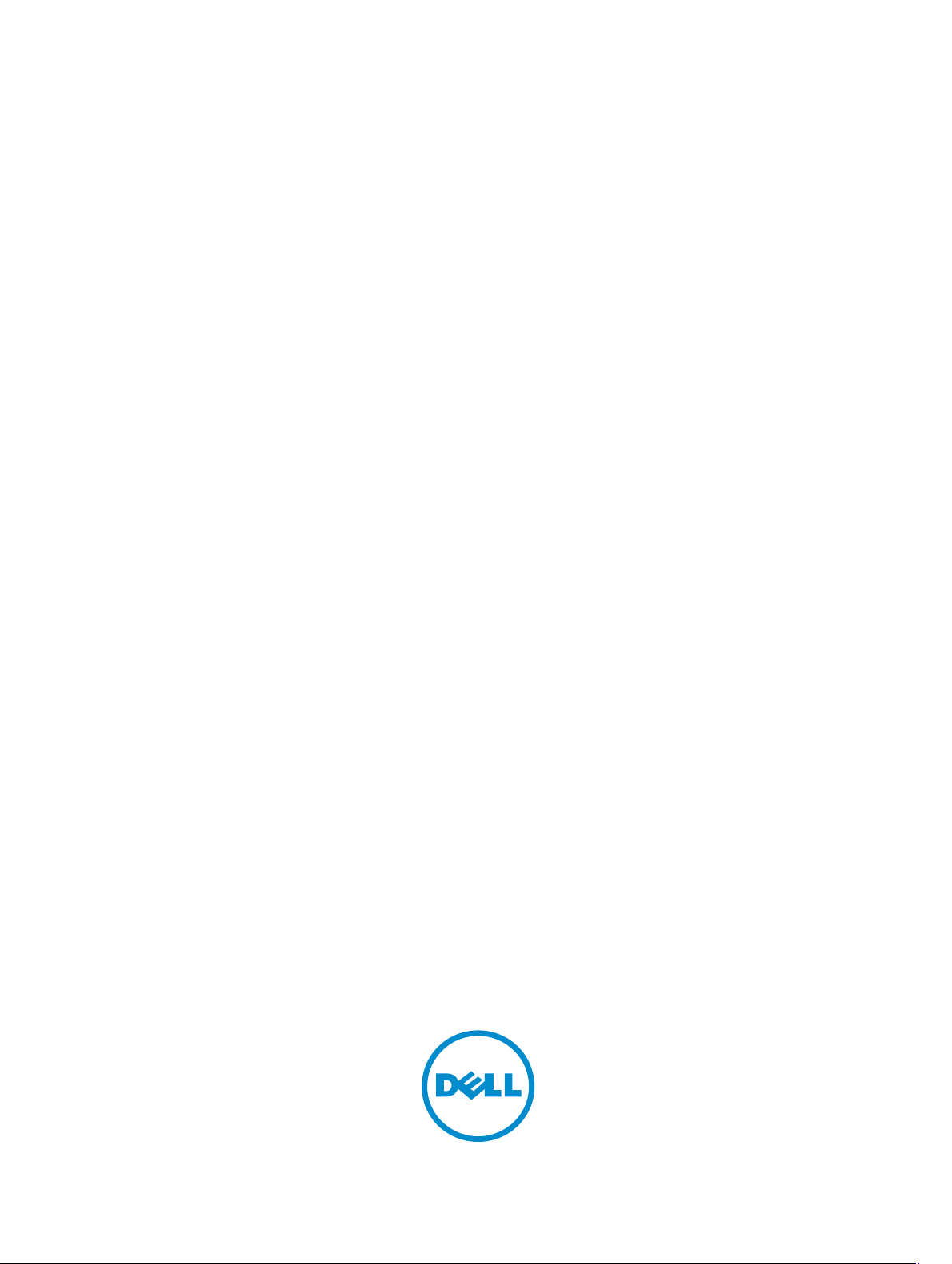
Server Administrator
バージョン
7.2 インストールガイド
Page 2
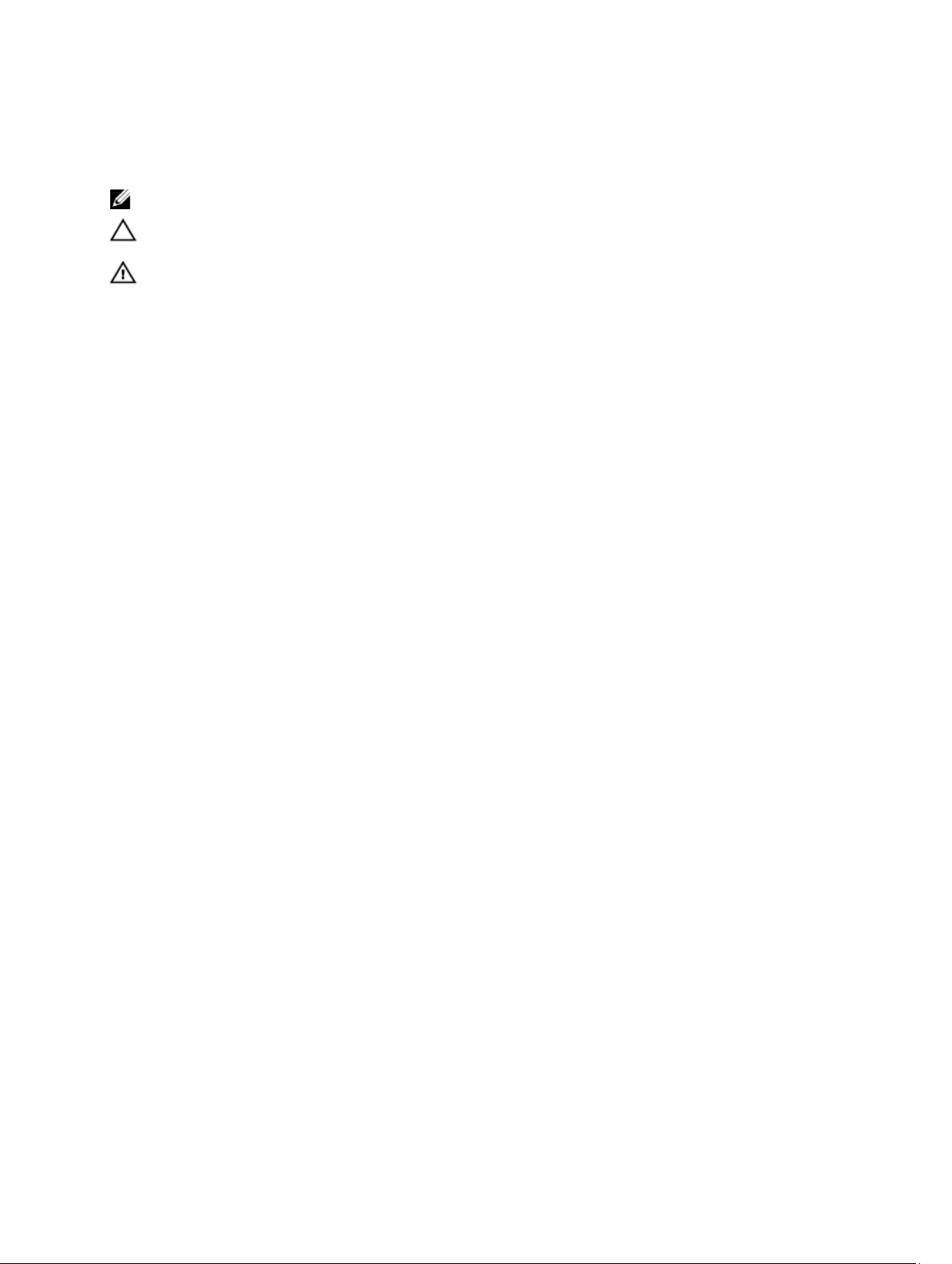
メモ、注意、警告
メモ: コンピュータを使いやすくするための重要な情報を説明しています。
注意: ハードウェアの損傷やデータの損失の可能性を示し、その問題を回避するための方法を説明してい
ます。
警告: 物的損害、けが、または死亡の原因となる可能性があることを示しています。
著作権
© 2012 すべての著作権は Dell Inc. にあります。
本書で使用されている商標:Dell™、Dell
PowerConnect™、OpenManage™、EqualLogic™、Compellent™、KACE™、FlexAddress™、Force10™ および Vostro™
Intel®、Pentium®、Xeon®、Core®
す。
AMD®
は Advanced Micro Devices、Inc. の登録商標、
Microsoft®、Windows®、Windows Server®、MS-DOS®、Windows Vista®、および Active Directory®
他の国々における Microsoft Corporation の商標または登録商標です。
国および / またはその他の国々における Red Hat、Inc. の登録商標です。
Inc. の登録商標、および
Citrix®、Xen®、XenServer®
す。
標または商標です。
VMware、Inc. の登録商標または商標です。
2013 - 01
Rev. A01
SUSE™
は同社の商標です。
VMware®、Virtual SMP®、vMotion®、vCenter®
および
のロゴ、
および
XenMotion®
Dell Boomi™、Dell Precision™、OptiPlex™ Latitude™、PowerEdge™、PowerVault™、
Celeron®
IBM®
は米国およびその他の国々における Intel Corporation の登録商標です。
AMD Opteron™、AMD Phenom™
Red Hat Enterprise Linux®
Novell®
Oracle®
は米国および / またはその他の国々における Citrix Systems、Inc. の登録商
は、International Business Machines Corporation の登録商標です。
は Oracle Corporation および / またはその関連会社の登録商標で
および
は米国およびその他の国々における Novell
vSphere®
AMD Sempron™
および
および
は米国およびその他の国々における
は Dell Inc. の商標で
は同社の商標です。
は米国および / またはその
Enterprise Linux®
は米
Page 3
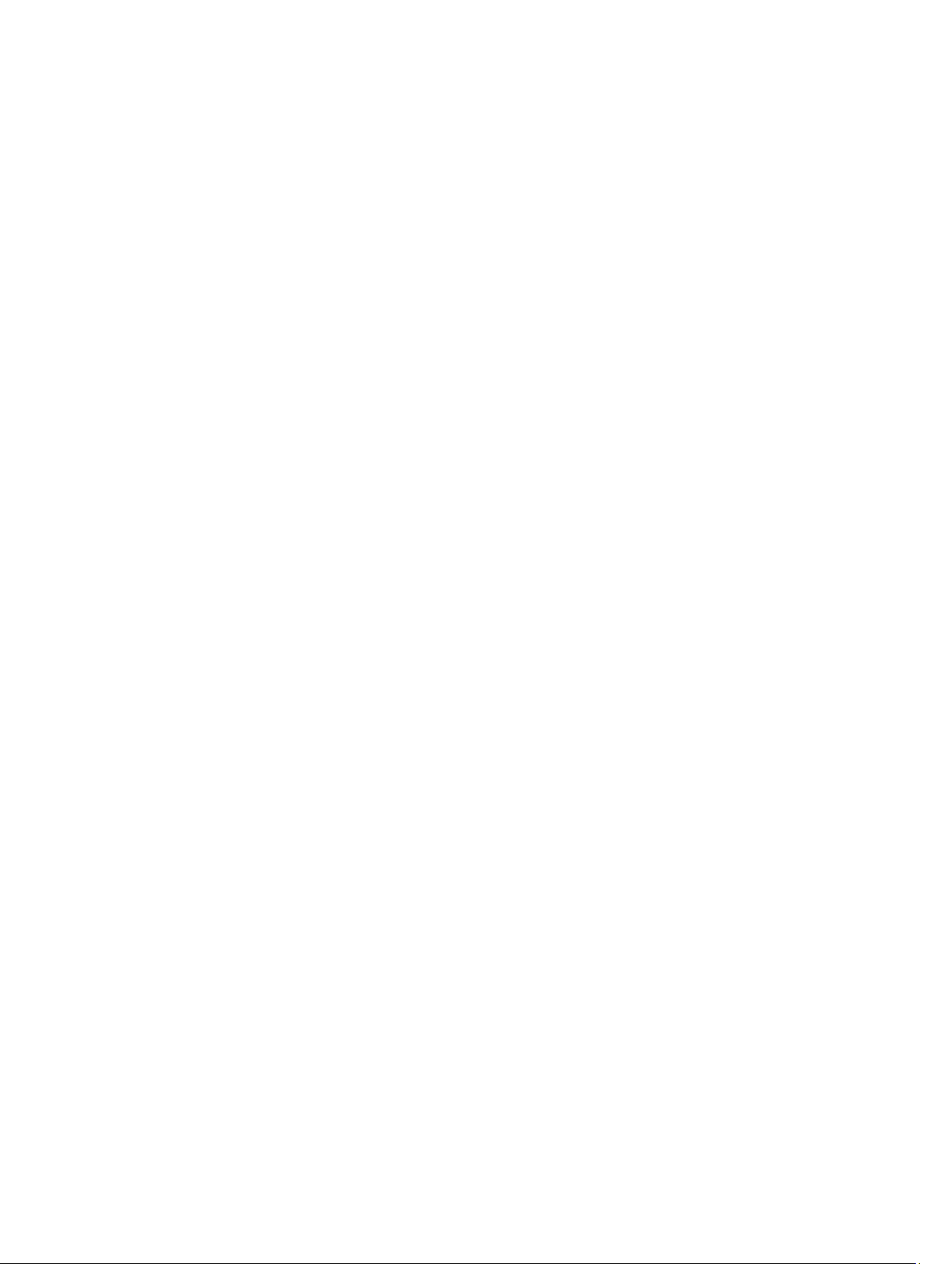
目次
メモ、注意、警告.......................................................................................................................2
章 1: はじめに...............................................................................................................................9
本リリースの新機能..............................................................................................................................................9
ソフトウェア可用性.......................................................................................................................................9
Systems Management Software............................................................................................................................10
管理下システム上の Server Administrator コンポーネント.....................................................................10
セキュリティ機能................................................................................................................................................13
その他の参考文書................................................................................................................................................13
章 2: インストール前のセットアップ................................................................................15
必要条件チェッカー............................................................................................................................................15
インストール要件................................................................................................................................................18
対応オペレーティングシステムとウェブブラウザ.................................................................................18
Multilingual User Interface のサポート.........................................................................................................18
ウェブベースインタフェースのローカライズバージョンの表示........................................................18
システム要件.................................................................................................................................................18
デジタル証明書.............................................................................................................................................20
Windows
Microsoft Active Directory...............................................................................................................................21
SNMP エージェントの設定................................................................................................................................21
セキュアポートサーバーとセキュリティのセットアップ...........................................................................21
ユーザーおよびサーバープリファランスの設定.....................................................................................21
X.509 証明書管理............................................................................................................................................23
Remote Enablement の要件...................................................................................................................................24
WinRM
認証局署名
Remote Enablement
Remote Enablement のインストール後の設定............................................................................................27
Red Hat Enterprise Linux オペレーティングシステム向けの openwsman
SUSE Linux Enterprise Server
........................................................................................................................................................................29
設定
Libssl 問題の回避策..............................................................................................................................................29
インストーラのログサービスの有効化
のインストール
/ 自己署名証明書
................................................................................................................................24
......................................................................................................................24
用の依存 RPM
オペレーティングシステム向けの openwsman および sfcb の Winbind
...............................................................................................................26
.....................................................................................20
および sfcb の Winbind 設定
.....28
章 3: Microsoft Windows オペレーティングシステムへの Managed System
Software のインストール .......................................................................................................31
Server Administrator の導入シナリオ.................................................................................................................31
Page 4

インストーラの場所.....................................................................................................................................32
Server Administrator
インストール失敗後のシステム回復...............................................................................................................39
アップデートの失敗.....................................................................................................................................39
Managed System Software のアップグレード...................................................................................................40
アップグレードのガイドライン.................................................................................................................40
アップグレード.............................................................................................................................................40
変更..................................................................................................................................................................41
修復..................................................................................................................................................................42
Managed System Software のアンインストール...............................................................................................42
提供されたメディアを使用した Managed System Software
オペレーティングシステムを使用した
製品 GUID
Managed System Software の無人アンインストール................................................................................43
を使用した無人アンインストール
のインストール
..........................................................................................................32
のアンインストール
Managed System Software 機能のアンインストール
...............................42
..........43
..........................................................................................43
章 4: 対応
トール
ソフトウェアライセンス契約............................................................................................................................46
個々のコンポーネント用 RPM...........................................................................................................................46
OpenIPMI
Managed System Software
Managed System Software のアンインストール...............................................................................................59
Linux および VMware ESX への Managed System Software のインス
...........................................................................................................................................45
デバイスドライバ
Server Administrator Instrumentation Service 起動時の機能性の低下.......................................................51
Managed System Software をインストールするための必要条件............................................................51
提供されたメディアを使用した
Server Administrator カスタムインストールユーティリティ..................................................................55
サードパーティの導入ソフトウェアを利用した Managed System Software のインストール..........57
アンインストールスクリプトを使用した Managed System Software
RPM コマンドを使用した Managed System Software のアンインストール..........................................59
..............................................................................................................................50
のインストール
.......................................................................................................51
Managed System Software のインストール
.......................................52
のアンインストール
..............59
章 5: Microsoft Windows Server 2008 Core および Microsoft Hyper-V Server への
Managed System Software のインストール.......................................................................61
必要条件チェッカーの CLI
CLI モードでの
システム管理ソフトウェアのアンインストール...........................................................................................62
Managed System Softoware のインストール
章 6: VMware ESXi
vSphere CLI の使用................................................................................................................................................63
VMware vSphere Management Assistant(vMA)の使用.................................................................................64
VMware Update Manager(VUM)の使用..........................................................................................................64
Power CLI の使用...................................................................................................................................................65
管理下システム上での
モードでの実行
への Systems Management Software のインストール
Server Administrator サービスの有効化
....................................................................................................61
..........................................................................61
.................63
....................................................................66
Page 5
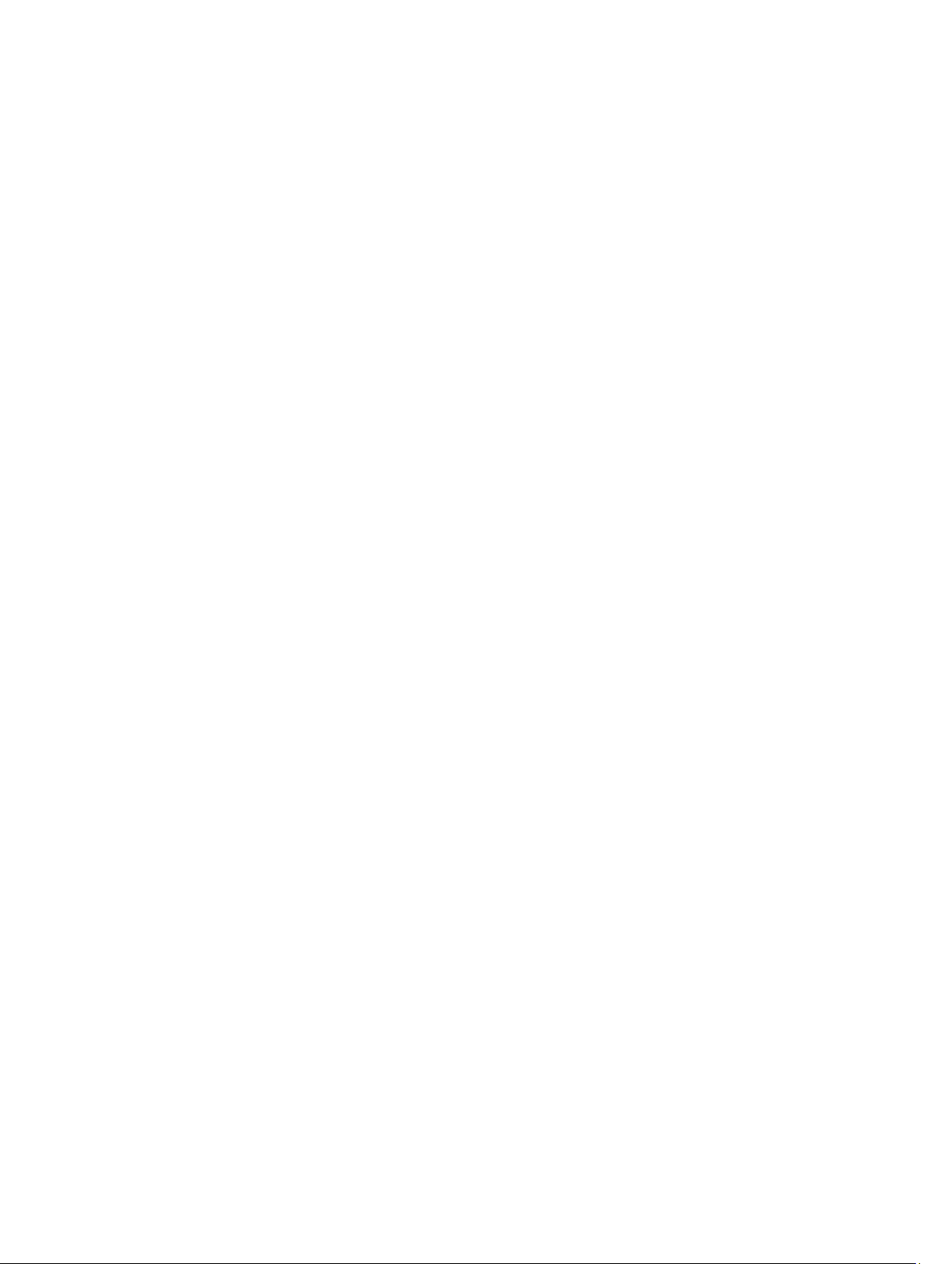
vSphere Client
vSphere CLI を使用した CIM OEM
vSphere Client
既存の Systems Management VIB のアンインストール............................................................................67
VMware ESXi
vSphre CLI
トラブルシューティング....................................................................................................................................68
を使用した CIM OEM プロバイダの有効化(VMware ESXi 4.0/ESXi 4.1 向け)
プロバイダの有効化(VMware ESXi 4.0/ESXi 4.1 向け)
を使用した CIM OEM プロバイダの有効化(VMware ESXi 4.0/ESXi 4.1 向け)
を実行しているシステムでの SNMP エージェントの設定
を使用して管理ステーションにトラップを送信するためのシステム設定
...................................................67
............66
................66
............67
......................68
章 7: Citrix XenServer
XenServer インストールの際に..........................................................................................................................71
実行中のシステムにおいて................................................................................................................................71
XenServer のアップグレード..............................................................................................................................72
インストール後のタスク....................................................................................................................................72
への Systems Management Software のインストール
............71
章 8: Microsoft Active Directory の使用.................................................................................73
Active Directory
Active Directory
Active Directory オブジェクトの概要..........................................................................................................73
複数ドメインの Active Directory オブジェクト.........................................................................................74
複数ドメインでの
システムにアクセスするための Active Directory
Active Directory 製品名の設定......................................................................................................................76
Active Directory スキーマの拡張.........................................................................................................................76
Dell Schema Extender の使用.........................................................................................................................77
Active Directory ユーザーとコンピュータスナップイン..........................................................................80
Active Directory ユーザーとコンピュータスナップインへの拡張のインストール.............................80
Active Directory へのユーザーと権限の追加..............................................................................................80
スキーマ拡張
スキーマ拡張の概要
.............................................................................................................................73
..........................................................................................................73
Server Administrator Active Directory オブジェクトのセットアップ
.........................................................................76
の設定
......................75
章 9: よくあるお問い合わせ..................................................................................................85
Server Administrator
Systems Management アプリケーションはどのポートを使用しますか?....................................................85
低帯域幅、低レイテンシの WAN 上で DRAC コントローラで仮想メディアを実行するとき、
Systems Management
ばよいですか?
Server Administrator Storage Management サービスをインストールする前に、システムにインスト
ールされている Adaptec Fast Console アプリケーションをアンインストールする必要はありま
すか
......................................................................................................................................................................85
?
Microsoft Windows................................................................................................................................................85
Server Administrator
次のエラーメッセージで WinRM リスナーの作成が失敗した場合、どうすればよいですか?........86
WinRM 向けに必要なファイアウォール関連の設定は何ですか?..........................................................86
の CLI 機能のみをインストールする方法がありますか?
のインストールを仮想メディアで直接起動すると、失敗します。どうすれ
......................................................................................................................................................85
のインストールの不具合はどうすれば修正できますか?
............................................85
....................................85
Page 6
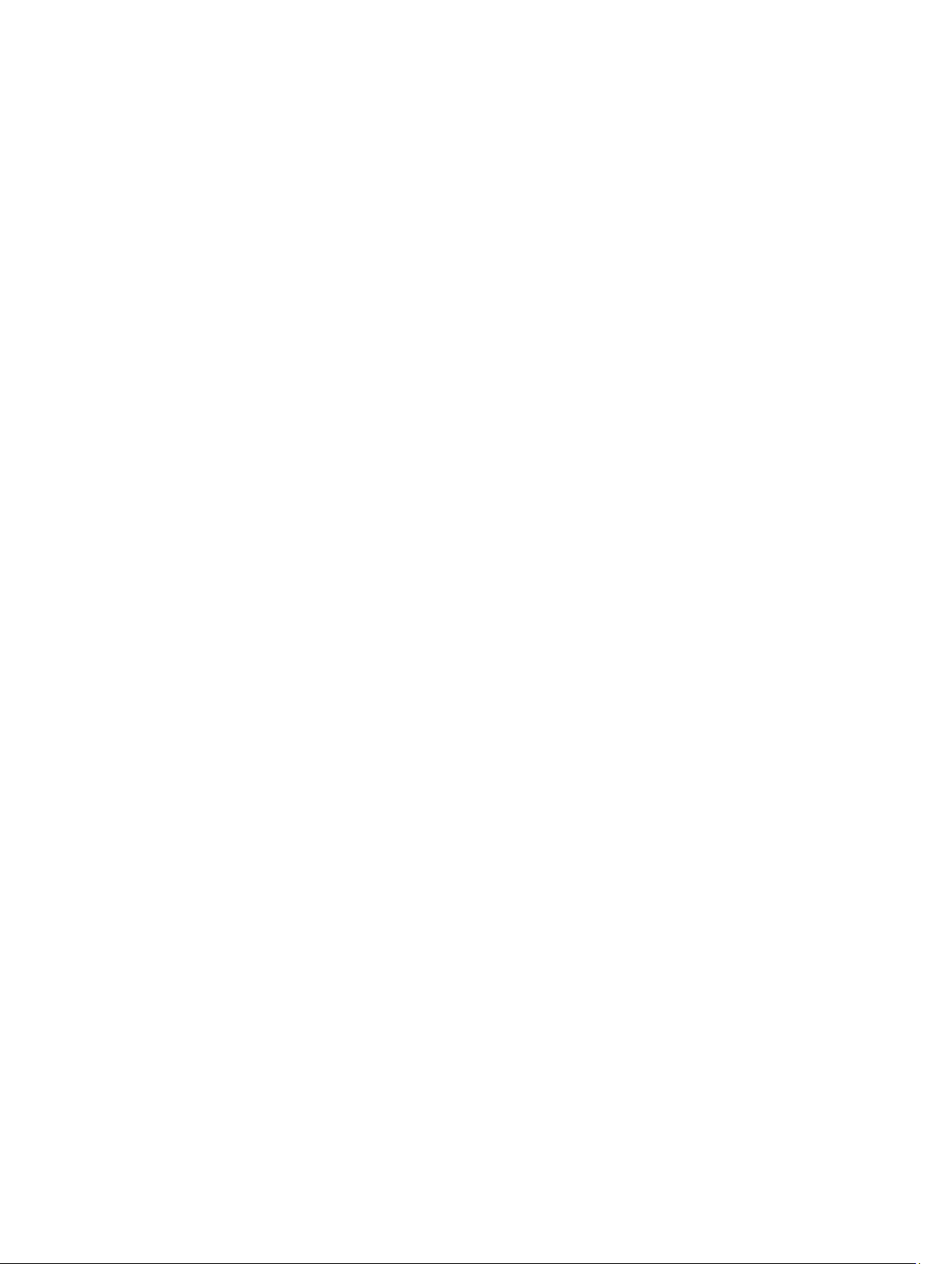
Dell OpenManage インストール を始動すると、特定のライブラリのロードの失敗、アクセス
拒否、
初期化エラーを示すエラーメッセージが表示される場合があります。たとえば、Dell
OpenManage インストール中のインストールの失敗は、「failed to load OMIL32.DLL.(OMIL32.DLL
のロードに失敗しました)」です。どうすればよいですか?
Systems Management のインストール中に紛らわしい警告 /
..................................................................................................................................................................86
す。
Systems Management インストールの始動中に次のエラーメッセージが表示されます。...............87
Citrix Metaframe
ンストールする必要はありますか?
Systems Management インストールを実行すると、必要条件チェッカーの情報画面に解読不
能な文字が表示されます。.........................................................................................................................87
Server Administrator
ン診断が正常に機能しません。どうすればよいですか?
Windows Server 2008 上でリモート Server Administrator 導入を使用して
インストールしたところ、Server Administrator アイコンがデスクトップに表示されません。
Windows Server 2008 の Server Administrator をアンインストール中、インストーラがショート
カットを削除しようとすると警告メッセージが表示されます。........................................................88
MSI ログファイルはどこにありますか? ...................................................................................................88
サポートウェブサイトから
自分のメディアにコピーしました。SysMgmt.msi ファイルを始動しようとしたところ、失敗
しました。何が間違っていますか?
Systems Management インストールは、Windows のアドバタイズインストールをサポートし
ていますか?....................................................................................................................................................88
カスタムインストール中に使用可能なディスク容量をチェックするには、どうすればよいで
すか?................................................................................................................................................................88
最新バージョンが既にインストールされているというメッセージが表示される場合、どうす
ればよいですか?............................................................................................................................................88
必要条件チェッカーの情報を最も有効に使用する方法を教えてください。....................................89
必要条件チェッカーの画面で、次のメッセージが表示されます。この不具合を解決するため
にできることを教えてください。.............................................................................................................89
インストールまたはアンインストール中に Windows インストーラサービスが表示する時間
は正確ですか
必要条件チェッカーを実行しないでインストールを始動できますか
いですか?
システムにインストールされているシステム管理ソフトウェアのバージョンを知る方法を
教えてください。.........................................................................................................................................90
Systems Management のアップグレード後に、システムを再起動する必要はありますか?.............90
現在システムにインストールされている
....................................................................................................................................................................90
か?
Windows で使用される Systems Management の機能名をすべて教えてください。..........................90
Red Hat Enterprise Linux
Server Administrator のインストール後、ログインできません。..........................................................91
をインストールする前に、以前のバージョンの Server Administrator をアンイ
...........................................................................................................87
とオンライン診断を同じディレクトリにインストールすると、オンライ
Windows 用の Server Administrator ファイルをダウンロードして、
...........................................................................................................88
................................................................................................................................................89
?
........................................................................................................................................................90
Server Administrator の機能は、どこに表示されます
または SUSE Linux Enterprise Server
...............................................................86
エラーメッセージが表示されま
.......................................................................87
Server Administrator を
?どのようにすればよ
...........................................................................91
.....87
Page 7
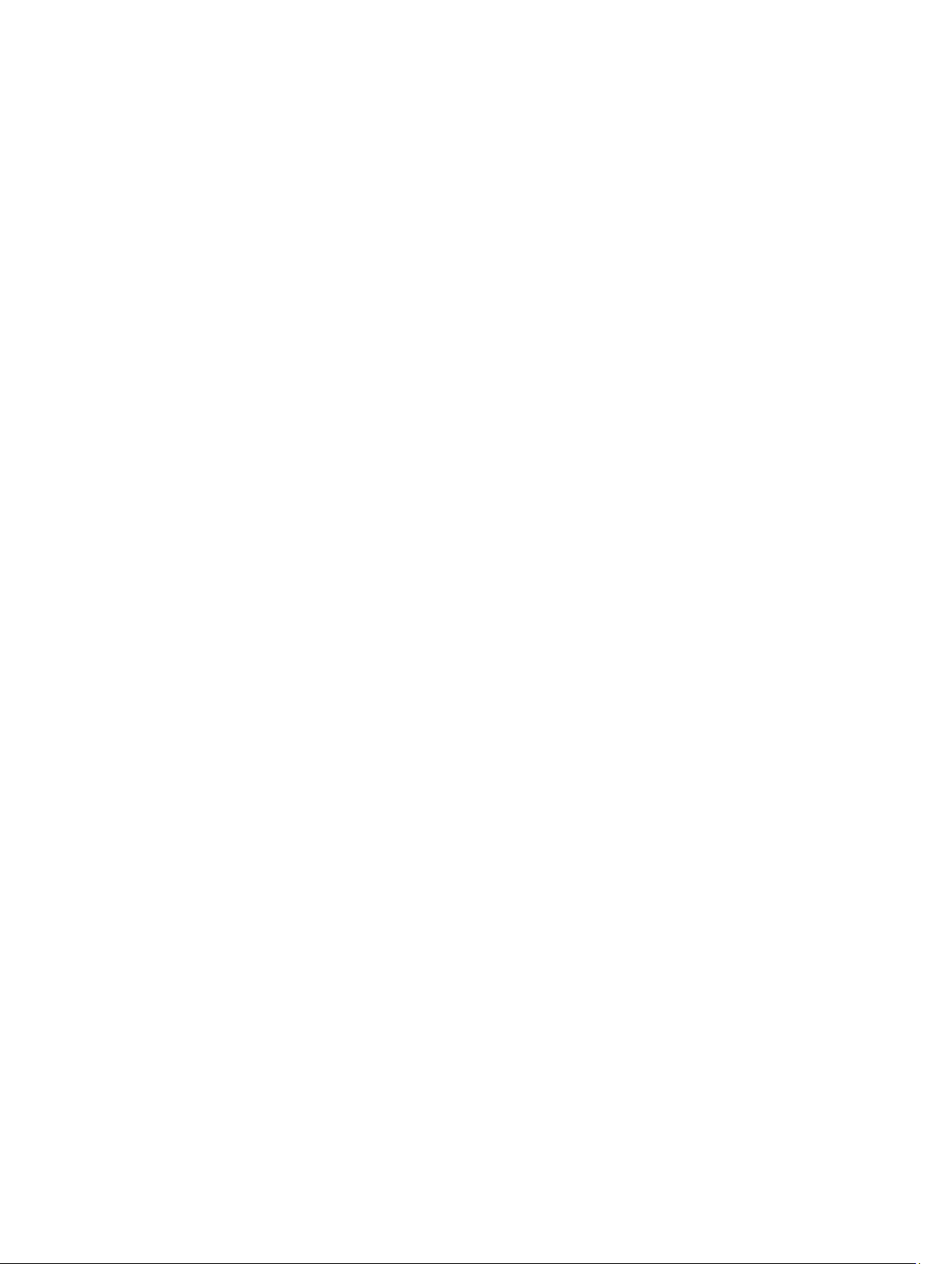
ゲスト
Linux オペレーティングシステムに Server Administrator をインストールしようとする
と、次のメッセージが表示されます。
Red Hat Enterprise Linux 4 64 ビットオペレーティングシステムを手動でインストールしまし
たが、Server Administrator のインストール中に RPM の依存関係が見られます。これらの
RPM 依存ファイルはどこにありますか?..................................................................................................91
Linux オペレーティングシステムメディアを使用してデフォルトではない Linux
ィングシステムのインストールを実行しましたが、Server Administrator のインストール中
RPM ファイルの依存関係の欠落が見られます。
に
オープンソース RPM のソースパッケージはどこから入手できますか?.............................................92
RPM
ファイルの欠落が原因で、管理ステーション RAC ユーティリティのインストールに失
敗した場合は、どうすればよいですか?
rpm -e 'rpm -qa | grep srvadmin' コマンドを使用して Systems Management Software
とき、RPM ユーティリティのバージョンによっては、間違った順序でアンインストールが
スケジュールされ、紛らわしい警告やエラーメッセージが表示されることがあります。解決
策はありますか?
ルートユーザーアカウントを使用して認証するように要求された場合、どうすればよいです
か?....................................................................................................................................................................92
インストール中に RPM パッケージキーに関する警告が表示されるのはなぜですか?....................93
Red Hat Enterprise Linux または SUSE Linux Enterprise Server
Management 機能の名称を教えてください。
srvadmin/linux/custom/<オペレーティングシステム> のディレクトリには何が含まれていま
すか
................................................................................................................................................................93
?
Server Administrator が既にインストールされているシステムにインストールできるコンポ
ーネントは何ですか
サポートされていないシステムや、サポートされていないオペレーティングシステムに
RPM
パッケージをインストールするとどうなりますか?
Red Hat Enterprise Linux
Administrator の起動後にどのデーモンが実行されますか?
Server Administrator が起動するときにロードされるカーネルモジュールはどれですか?................99
............................................................................................................................................92
...................................................................................................................................97
?
と SUSE Linux Enterprise Server オペレーティングシステムでは、Server
.....................................................................................................91
オペレーテ
...............................................................................91
...................................................................................................92
を削除する
におけるすべての Systems
..........................................................................................93
......................................................................98
....................................................................98
章 10: Linux インストーラパッケージ...............................................................................101
Page 8
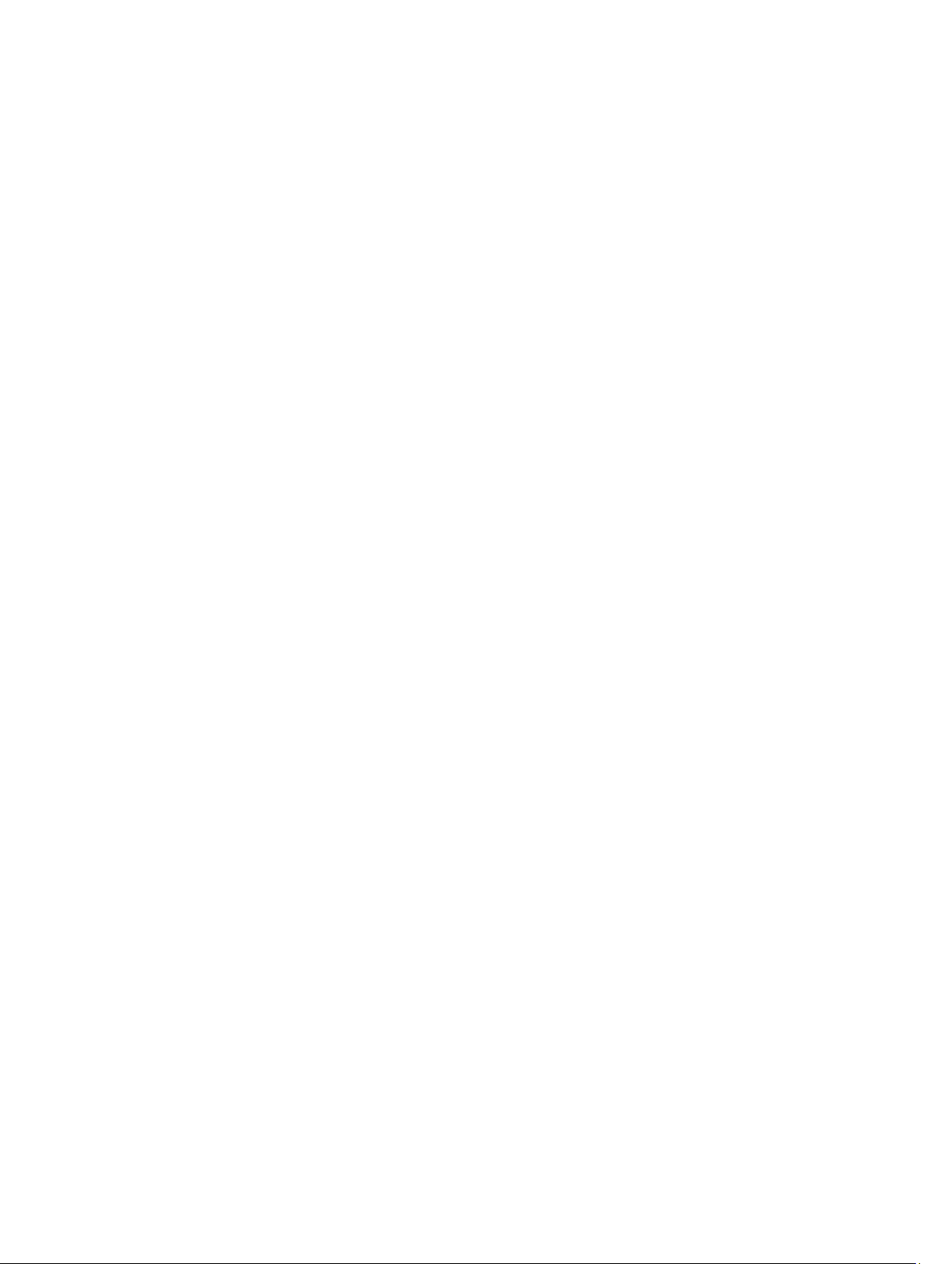
8
Page 9
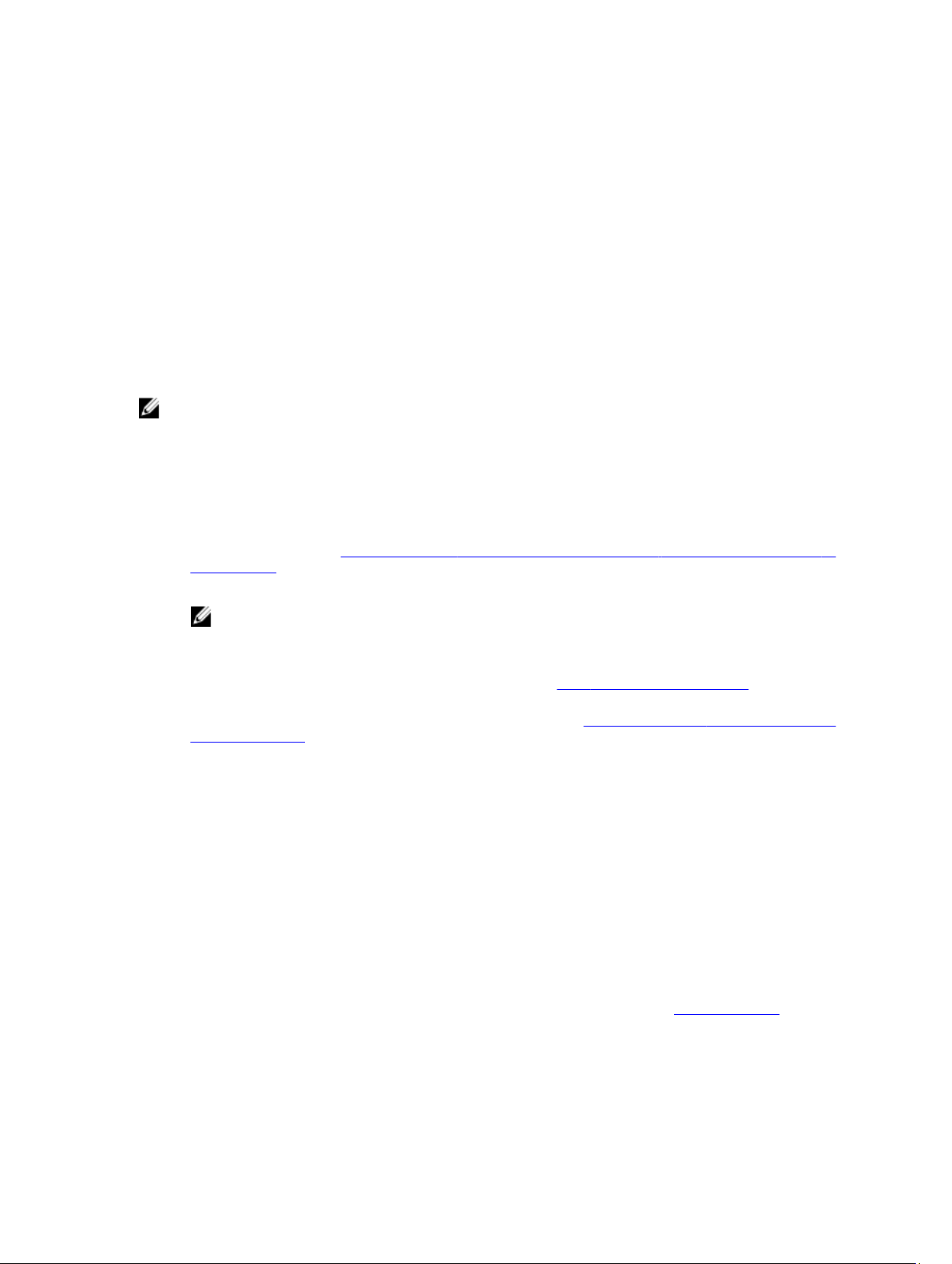
はじめに
本トピックには、次に関する説明が記載されています。
1
• 管理下システムへの
• Remote Enablement 機能のインストールと使用。
• Server Administrator Web Server を使用したリモートシステムの管理。
• 導入およびアップグレード前、およびその最中におけるシステムの設定。
メモ: 管理ステーションと管理下システムソフトウェアを同じシステムにインストールする場合は、シス
テムの競合を避けるために、同じバージョンのソフトウェアをインストールしてください。
Server Administrator のインストール。
本リリースの新機能
Server Administrator の本リリースに新しく追加された主な機能は次のとおりです。
• Microsoft Windows を実行するシステムにおける細粒インストールオプションに対するサポートの追
加。詳細については、「Microsoft Windows オペレーティングシステムへの Managed System Software の
インストール」を参照してください。
• 対応
• Linux
• カスタムインストールのための追加機能。詳細については、「Server Administrator カスタムインストー
• 汎用
• OpenManage
64 ビット Windows オペレーティングシステムにおける Server Administrator の可用性。
メモ:
Windows オペレーティングシステムを実行する 12G より前のシステムでは、Server
Administrator(64 ビット)が SNMP を使用した DRAC5 のための情報収集をサポートせず、Server
Administrator GUI および CLI で一部の DRAC5 情報が表示されません。
を実行するシステムにおける Server Administrator 7.2 最新リリースのための、細粒インストール
オプションに対するサポートの追加。詳細については、「
ください。
ルユーティリティ」を参照してください。
Server Administrator ブランドでインストールされた Server Administrator 7.2 搭載の PowerEdge OEM
Ready サーバーモデル。PowerEdge OEM Ready についての詳細は、
製品の完全な概要へのリンク。これには、Systems Management Tools and Documentation
(SMTD)DVD で何が使用可能か、サーバーに何が内蔵されているか、また dell.com/support から何が
ダウンロードできるかについての追加情報が記載されています。
Linux インストーラパッケージ」を参照して
dell.com/oem
を参照してください。
ソフトウェア可用性
Server Administrator
• DVD
• サポートサイト
• VMware Update Manager(VUM)—
• YUM
、rug、または zypper を使用した Linux リポジトリ — 詳細については、「
してください。
ソフトウェアは次からインストールすることができます。
— 詳細については、
dell.com/support
詳細については、
を参照してください。
http://vmwaredepot.dell.com/
Linux リポジトリ」を参照
を参照してください。
9
Page 10
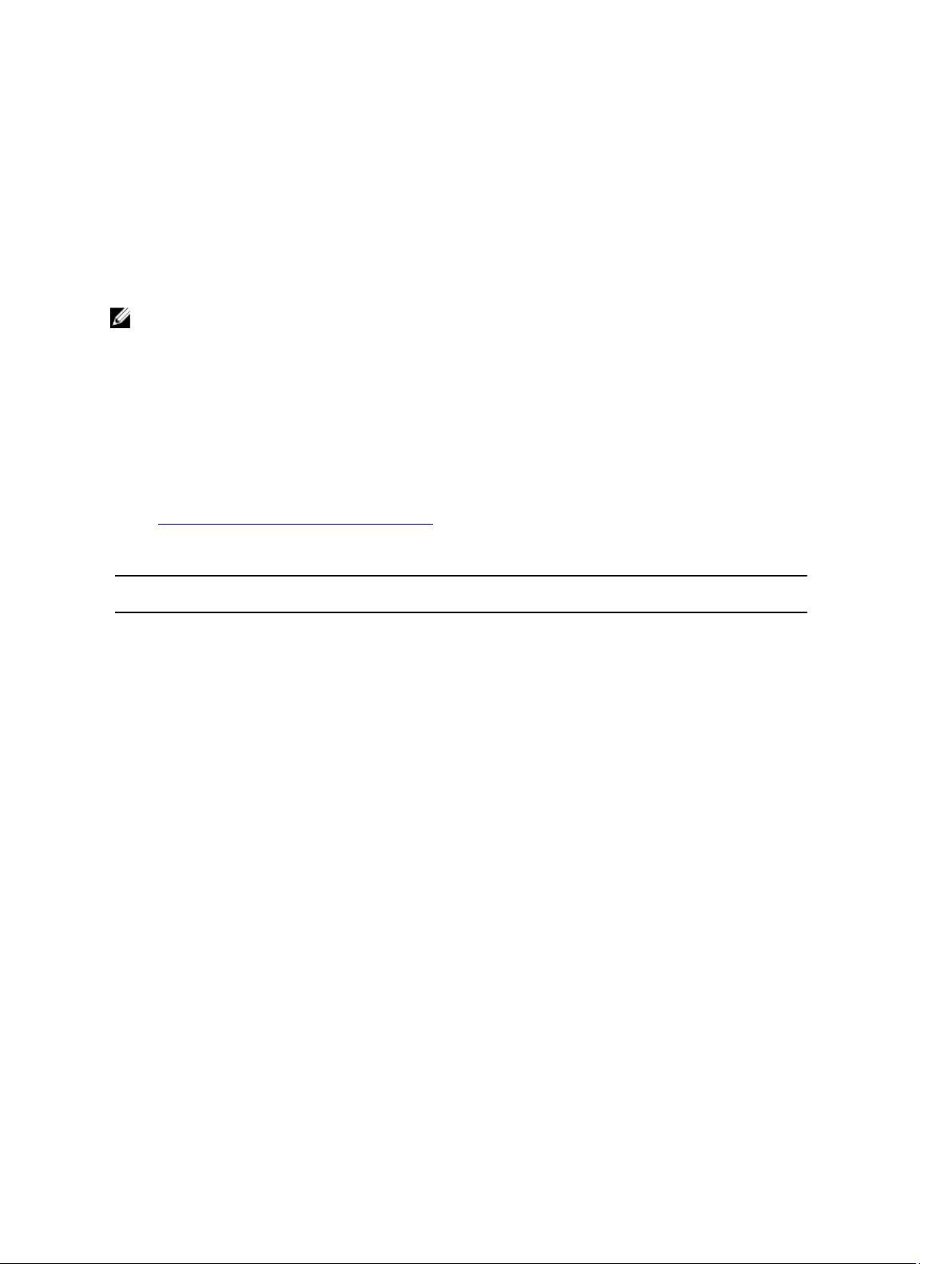
Systems Management Software
Systems Management Software
を可能にするアプリケーションスイートです。
Systems Management Software
•
『Systems Management ツールとマニュアル』DVD
•
Server Update Utility
メモ: これらの
てください。
DVD の詳細については、『
管理下システム上の
セットアッププログラムでは、次のオプションが提供されます。
• カスタムセットアップ
• 標準セットアップ
カスタムセットアップオプションを使用すると、インストールするソフトウェアコンポーネントを選択でき
ます。Managed System Software のコンポーネントの表に、カスタムインストール中にインストールできる、
さまざまな Managed System Software のコンポーネントを記載しています。
表 1. Managed System Software
コンポーネント インストールされる機能 導入シナリオ インストールするシステ
Server Administrator Web
Server
Server Instrumentation Server Administrator
は、プロアクティブな監視、通知、およびリモートアクセスでのシステム管理
は、次の 2 枚の DVD で構成されています。
管理ステーションソフトウェアインストールガイド
』を参照し
Server Administrator コンポーネント
のコンポーネント
ム
システムをローカルまた
はリモートで管理するこ
とを可能にする、ウェブ
ベースのシステム管理機
能。
Instrumentation Service
管理下システムをリモー
トにモニタしたい場合の
みインストールします。
管理下システムへの物理
アクセスは必要ありませ
ん。
管理下システムとしてシ
ステムを使用するために
インストールします。
Server Instrumentation
よび Server Administrator
Web Server のインストー
ルによって、Server
Administrator がインスト
ールされます。モニタ、
設定、およびシステムの
管理をするために Server
Administrator を使用しま
す。
お
任意のシステム。例えば
ノートブックやデスクト
ップです。
対応システム。対応シス
テムのリストは、
support/manuals
『Systems Software サポー
トマトリクス』を参照し
てください。
dell.com/
の
10
Page 11
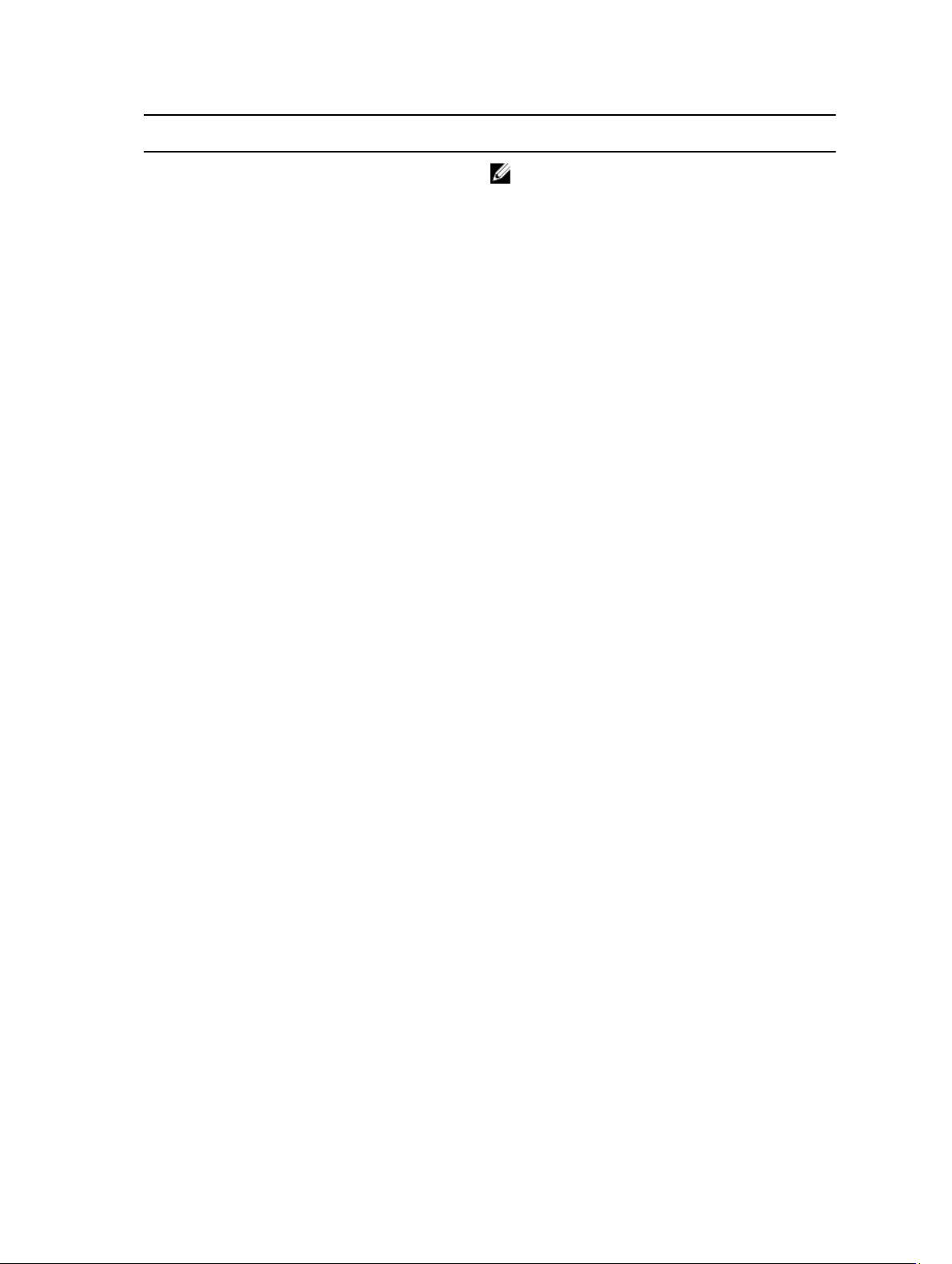
コンポーネント インストールされる機能 導入シナリオ インストールするシステ
Server
メモ:
Instrumentation のみ
をインストールする
場合、管理インタフェ
ースのひとつ、また
は Server
Administrator Web
もインストー
Server
ルする必要がありま
す。
ム
ストレージ管理
コマンドラインインタフ
ェース(管理インタフェ
)
ース
管理インタフェース)Server Instrumentation の
WMI(
SNMP(
Remote Enablement(
インタフェース)
管理インタフェース)Server Instrumentation の
Server Administrator
Storage Management
Server Instrumentation
コマンドラインインタフ
ェース
Windows Management
Instrumentation インタフ
ェース
シンプルネットワーク管
理プロトコルインタフェ
ース
計装サービスおよび
管理
プロバイダ
ハードウェア
ューションを実装し、シ
ステムに搭載されたスト
レージコンポーネントを
設定するためにインスト
ールします。Storage
Management
いては、docs ディレクト
リにある『
Administrator ストレージ
管理ユーザーズガイド
を参照してください。
これをインストールし
の
て、コマンドラインイン
タフェースを使用した、
サーバーおよびストレー
ジ計装データを管理する
ための管理ソリューショ
ンを、ローカルおよびリ
モートシステムに提供し
ます。
これをインストールし
WMI プロトコルを使
て、
用した、サーバーデータ
を管理するための管理ソ
リューションを、ローカ
ルおよびリモートシステ
ムに提供します。
これをインストールし
て、コマンドラインイン
タフェースを使用した、
サーバーおよびストレー
ジ計装データを管理する
ための管理ソリューショ
ンを、ローカルおよびリ
モートシステムに提供し
ます。
リモート管理タスク実行
CIM
のためにインストールし
ます。Remote Enablement
をひとつのシステムと、
別のシステムの Server
Administrator Web Server
にインストールします。
RAID ソリ
の詳細につ
Server
Server Instrumentation
たは管理インタフェース
がインストールされたシ
ステムのみ。
』
対応システム。対応シス
テムのリストは、
Systems Software サポー
『
トマトリクス
てください。
対応システム。対応シス
テムのリストは、
Systems Software サポー
『
トマトリクス
てください。
対応システム。対応シス
テムのリストは、
Systems Software サポー
『
トマトリクス
てください。
対応システム。対応シス
テムのリストは、
Systems Software サポー
『
トマトリクス
てください。
ま
』を参照し
』を参照し
』を参照し
』を参照し
11
Page 12
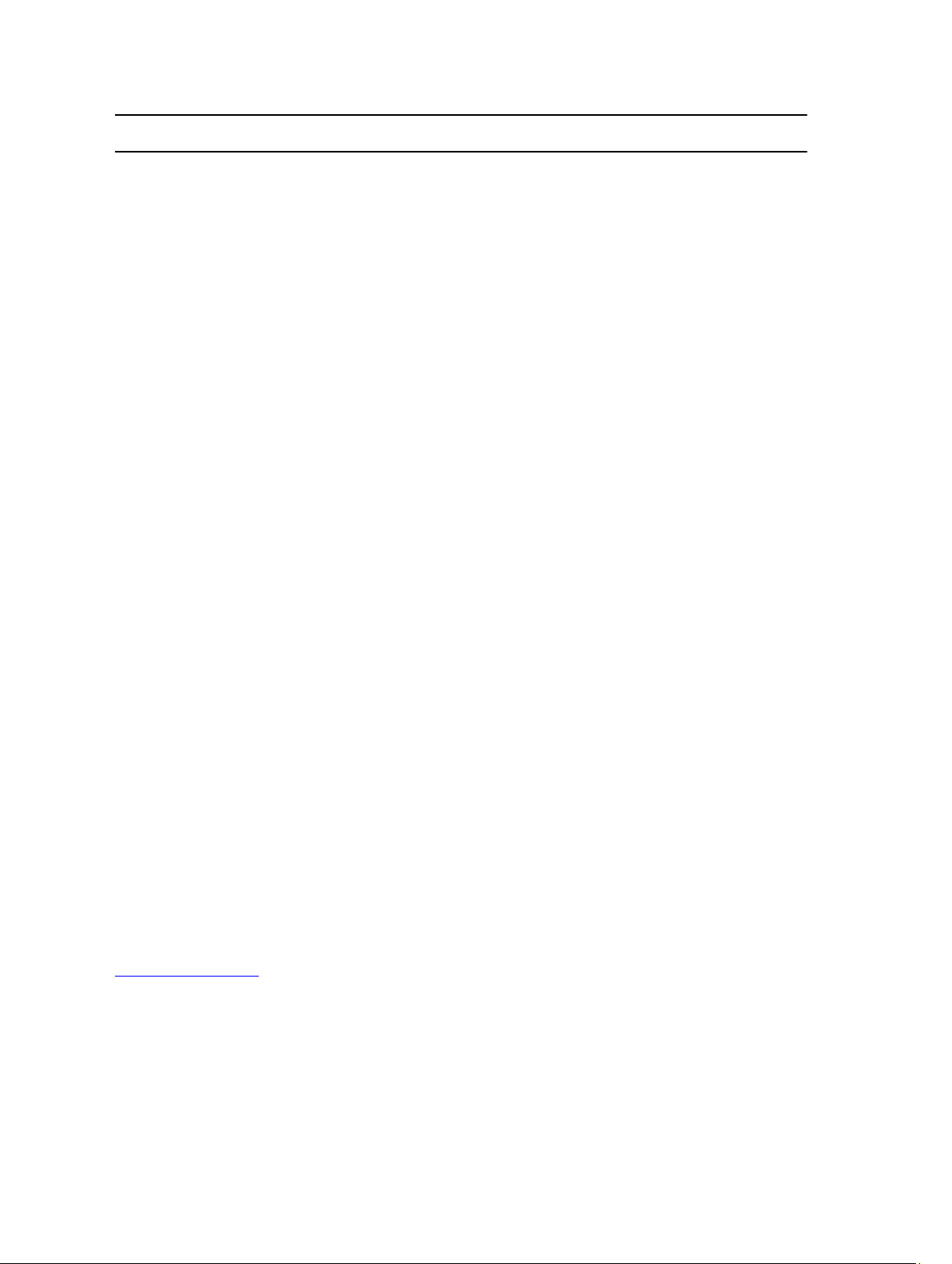
コンポーネント インストールされる機能 導入シナリオ インストールするシステ
装備
がイン
)も記
がネ
が NIC
オペレーティングシステ
ムロギング
フェース)
DRAC Command Line Tools
Intel SNMP
(NIC インタフェース)
Broadcom SNMP
ント(NIC インタフェー
ス)
(管理インタ
エージェント
エージェ
オペレーティングシステ
ムロギング
ハードウェアアプリケー
ションプログラミングイ
ンタフェース、およびシ
ステムタイプに応じて、
iDRAC12G
5、または DRAC 4
Intel Simple Network
Management Protocol
(SNMP)エージェント
Broadcom SNMP エージェ
ント
か iDRAC、DRAC
Server Administrator
のシステムを使用して、
Remote Enablement
ストールされたシステム
をリモートで監視および
管理することができま
す。
これをインストールし
て、オペレーティングシ
ステムにおけるローカル
システム管理固有のイベ
ントロギングを、サーバ
ーおよびストレージ計装
のために可能にします。
Windows
システムではイベントビ
ューアを使用して、収集
したイベントをローカル
に表示します。
電圧、温度、およびファ
ン速度に関する警告また
はエラーの電子メールア
ラートを受信するために
インストールします。
Remote Access Controller
は、考えられるシステム
クラッシュの原因の診断
に役立つように、イベン
トデータおよび最新のク
ラッシュ画面(Windows
オペレーティングシステ
ムを実行しているシステ
ムでのみ使用可能
録します。
Server Administrator
ットワークインタフェー
スカード(NIC)に関する
情報を入手できるように
するためにインストール
します。
Server Administrator
に関する情報を入手でき
るようにインストールし
ます。
を実行している
ム
対応システム。対応シス
テムのリストは、
Systems Software サポー
『
トマトリクス
てください。
Server Instrumentation ま
たは管理インタフェース
がインストールされたシ
ステムのみ。
Server Instrumentation
インストールされ、
Windows
グシステムが実行されて
いるシステムのみ。
Server Instrumentation
インストールされ、
Windows
グシステムが実行されて
いるシステムのみ。
』を参照し
オペレーティン
オペレーティン
が
が
関連リンク
カスタムインストール
12
:
Page 13
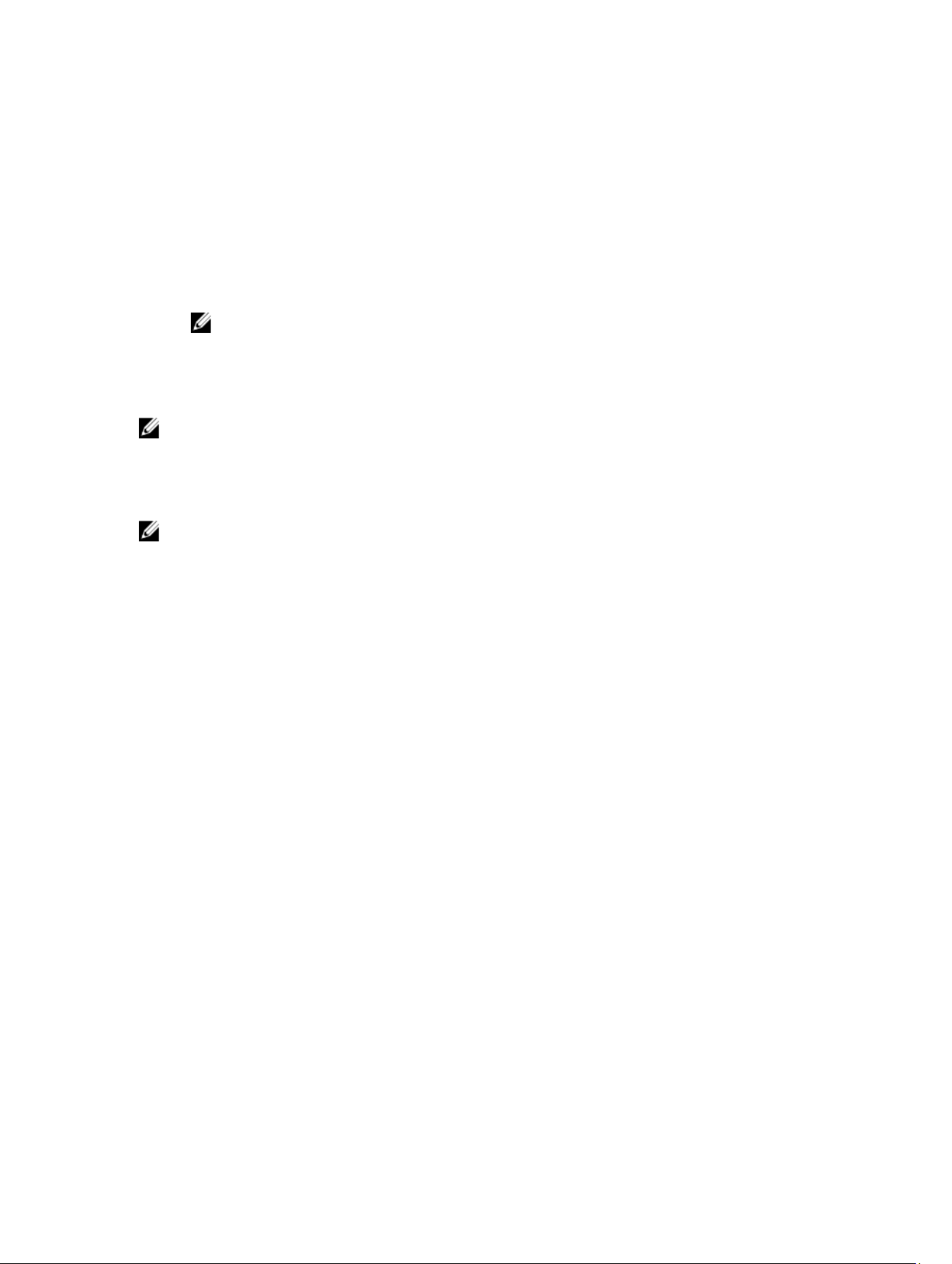
セキュリティ機能
Systems Management Software のコンポーネントは、次のセキュリティ機能を提供しています。
• 異なる特権レベルを使用した、またはオプションの Microsoft Active Directory
ィングシステムからのユーザーに対する認証。
• Linux
• ユーザーごとに特定の特権を設定できる役割ベースの権限。
• ウェブベースのインタフェースまたはコマンドラインインタフェース(CLI)を使用したユーザー ID
• SSL
メモ:
• ウェブベースのインタフェースを使用したセッションタイムアウト設定(分単位)。
• Systems Management Software の、ファイアウォールを経由したリモートデバイスへの接続を可能にす
メモ: 各種
ガイドを参照してください。
セキュリティ管理の詳細については、dell.com/support/manuals
ド
』を参照してください。
オペレーティングシステム用 Network Information Services(NIS)、Winbind、Kerberos、Lightweight
Directory Access Protocol(LDAP)認証プロトコルのサポート。
Red Hat Enterprise Linux、SUSE Linux Enterprise Server、または VMware ESX/ESXi を実行してい
メモ:
るシステムにのみ適用可能。
とパスワードの設定
暗号化(
Telnet は SSL 暗号化をサポートしていません。
る、ポート設定。
Systems Management Software が使用するポートについては、各コンポーネント用のユーザー
(ほとんどの場合)。
オートネゴシエート
および 128 ビット以上
)。
にある『
Server Administrator ユーザーズガイ
を使用した、オペレーテ
その他の参考文書
詳細情報は本ガイドの他に、次のガイドにアクセスしてください。
Lifecycle Controller 2 バージョン 1.00.00 ユーザーズガイド』は、Lifecycle Controller の使用について説明
• 『
しています。
• 『
Management Console ユーザーズガイド』は、Management Console のインストール、設定、使用につ
いて説明しています。
Systems Build および Update Utility ユーザーズガイ』では、システムビルドおよびアップデートユーテ
• 『
ィリティの使用について説明しています。
• 『
システムソフトウェアサポートマトリックス
れているオペレーティングシステム、
て説明しています。
• 『
Server Administrator ユーザーズガイド』は、Server Administrator のインストールと使い方について説
明しています。
• 『Server Administrator SNMP リファレンスガイド』では、SNMP の管理情報ベース(MIB)について説
明しています。
• 『
Server Administrator CIM リファレンスガイド』では、標準の Management Object Format(MOF)ファイ
ルの拡張子である、Common Information Model(CIM)プロバイダについて説明しています。このガイ
ドは、サポートされる管理オブジェクトのクラスについて説明しています。
• 『Server Administrator メッセージリファレンスガイド』では、Server Administrator ホームページ警告ロ
グ、またはオペレーティングシステムのイベントビューアに表示されるメッセージを記載していま
す。このガイドは、Server Administrator に表示される各警告メッセージのテキスト、重大度、および
原因について説明しています。
• 『Server
Administrator コマンドラインインタフェースガイド』は、システムステータスの表示、ログへ
のアクセス、レポートの作成、コンポーネントの各種パラメータの設定、重要なしきい値の設定など
これらのシステムにインストールできる コンポーネントについ
』は、各種システム、これらのシステムでサポートさ
13
Page 14
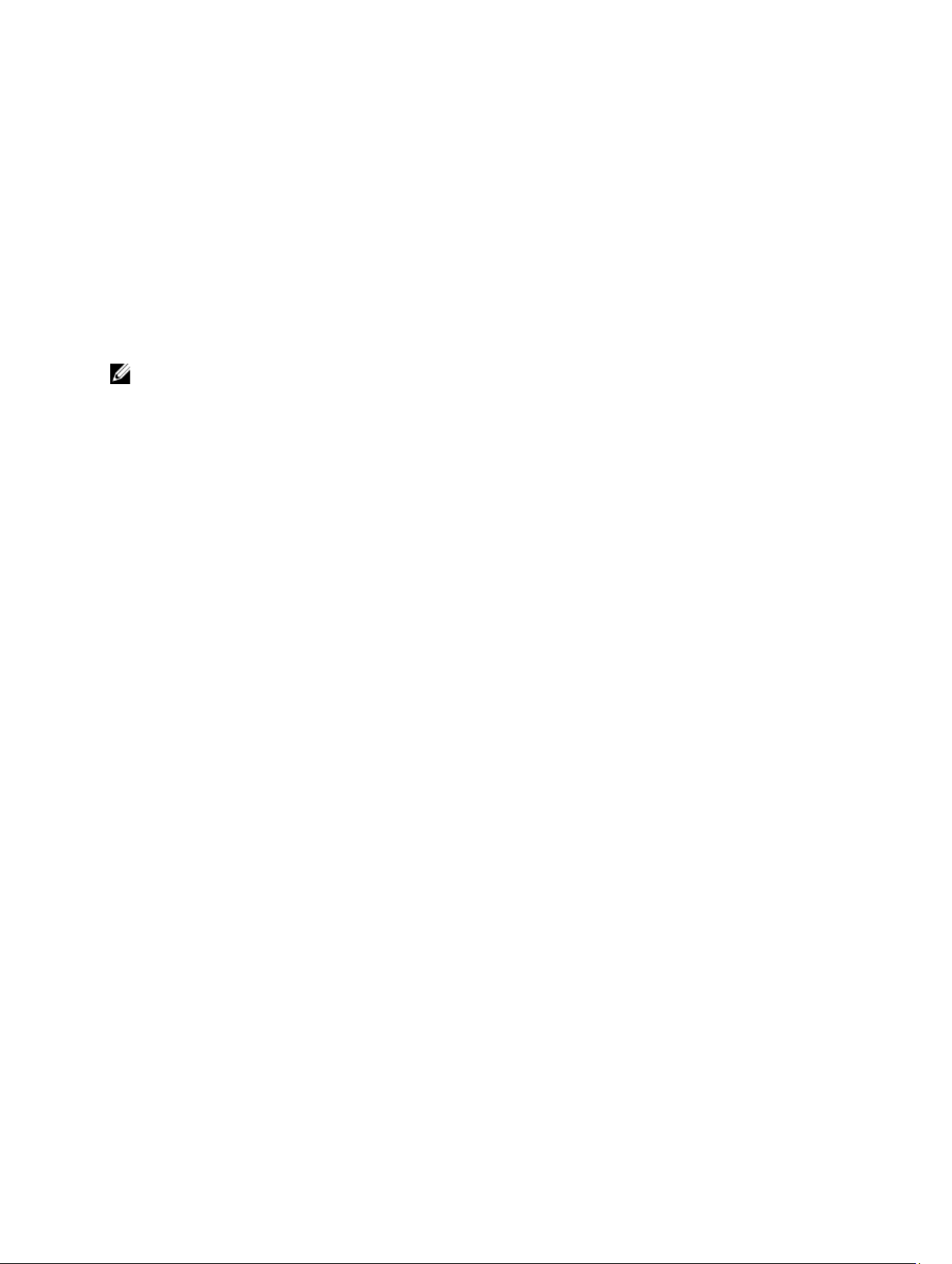
を CLI コマンドを使って実行する方法のほか、Server Administrator のコマンドラインインタフェースに
ついても詳しく説明しています。
• 『
Remote Access Controller 5 ユーザーズガイド』では、DRAC 5 コントローラのインストールと設定方
法、および DRAC 5 を使用した作動不能システムへのリモートでのアクセス方法について詳しく説明
しています。
Integrated Remote Access Controller ユーザーズガイド
• 『
ワークを介してリモートから管理 / 監視するために組み込まれた Dell Remote Access Controller の設定
と使用法について詳しく説明しています。
• 『
Update Packages ユーザーズガイド
Linux 用 Update Packages の入手と使用法について説明しています。
• 『
Server Update Utility ユーザーズガイド』は、Server Update Utility の使用についての情報を提供します。
• 『
Systems Management ツールとマニュアル
ファイルが含まれます。
メモ: 製品が予期した通りに動作しない、または本書で説明されている手順が理解できない場合は、シス
テムの『ハードウェアオーナーズマニュアル』で「
』は、システムアップデート対策の一環として、
』DVD
』では、システムとその共有リソースをネット
Windows および
には、メディア上にあるアプリケーションの readme
困ったときは」を参照してください。
14
Page 15
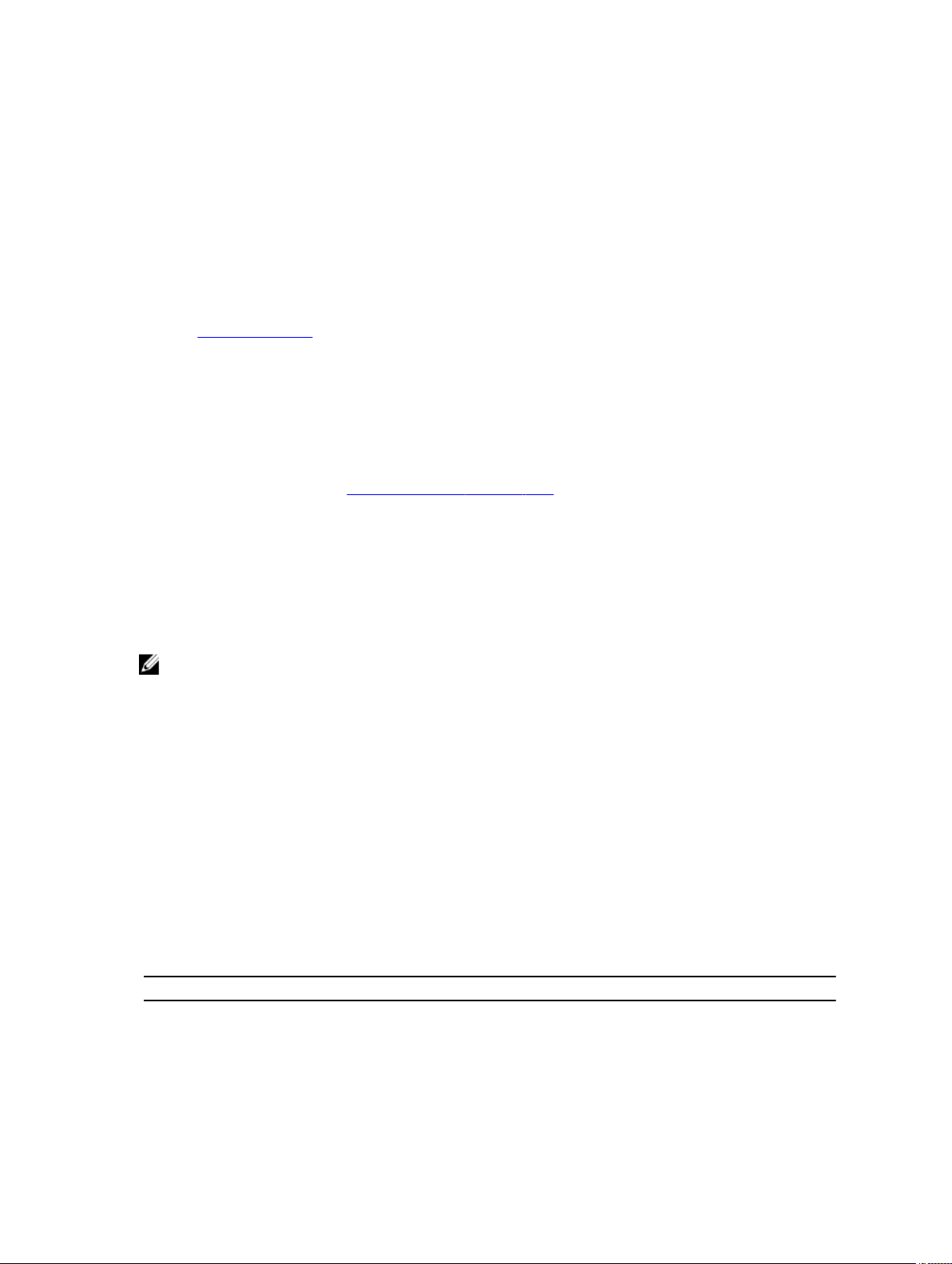
インストール前のセットアップ
2
Server Administrator
• オペレーティングシステムのインストール手順をお読みください。
• 「インストール要件」を読み、ご使用のシステムが最小要件を満たしていることを確認してください。
• 該当する
• Server Administrator アプリケーションをインストールする前に、システムで実行されているすべての
アプリケーションを閉じてください。
Linux
Manager(RPM)パッケージがインストールされていることを確認します。システムに、インストー
ルされた VMware ESX ファクトリ、Red Hat Enterprise Linux、または SUSE Linux Enterprise Server が存在
する場合は、Managed System Software をインストールする前に手動でインストールする必要があるす
べての RPM について、「
を手動でインストールする必要はありません。
をインストールする前に、次のタスクを実行してください。
readme ファイルおよび『
の場合は、Server Administrator RPM で必要なすべてのオペレーティングシステム RPM Package
Remote Enablement 用の依存 RPM」の項を参照してください。通常は、
Systems Software サポートマトリクス
』をお読みください。
RPM
必要条件チェッカー
setup.exe(
ッカープログラムは、実際のインストールを開始せずにソフトウェアコンポーネントの必要条件を調べます。
このプログラムは、ソフトウェア機能のインストールおよび動作に影響する可能性のあるシステムのハード
ウェアおよびソフトウェアに関する情報を提供するステータスウィンドウを表示します。
『
Systems Management ツールとマニュアル
にある runprereqchecks.exe /s を実行すると、必要条件チェッカーがサイレントに実行されます。必
要条件チェッカーの実行後、HTML ファイル(
ファイルには、必要条件チェックの結果が含まれます。
\username\Local Settings\Temp にあります。%TEMP%
echo %TEMP%
結果は、管理下システムの HKEY_LOCAL_MACHINE\Software\Dell Computer Corporation
\OpenManage \PreReqChecks\MN\
必要条件チェッカーをサイレントに実行している間、runprereqchecks.exe からの戻りコードは、すべてのソ
フトウェア製品の重大度の最も高い状態と関連する番号です。戻りコード番号は、レジストリで使用される
番号と同じです。次の表で戻りコードについて説明します。
表 2.
\SYSMGMT\srvadmin\windows 内)は、必要条件チェッカープログラムを開始します。必要条件チェ
メモ: シンプルネットワーク管理プロトコル(SNMP)対応のエージェントを使用するには、Server
Administrator のインストール前または後に、SNMP 標準用のオペレーティングシステムサポートをイン
ストールします。SNMP のインストールの詳細に関しては、システムで実行中のオペレーティングシス
テムのインストール手順をお読みください。
』
DVD の SYSMGMT\srvadmin\windows\PreReqChecker ディレクトリ
omprereq.htm)が %Temp% ディレクトリに作成されます。この
Temp
ディレクトリは、
を見つけるには、コマンドラインプロンプトに入り、
を入力します。
キーに書き込まれます。
必要条件チェッカーがサイレントに実行されている間の戻りコード
X:\Documents and Settings
戻りコード 説明
0
1
状態がソフトウェアに関連付けられていません。
情報状態がソフトウェアに関連付けられています。
ソフトウェア製品のインストールは妨げられませ
ん。
15
Page 16
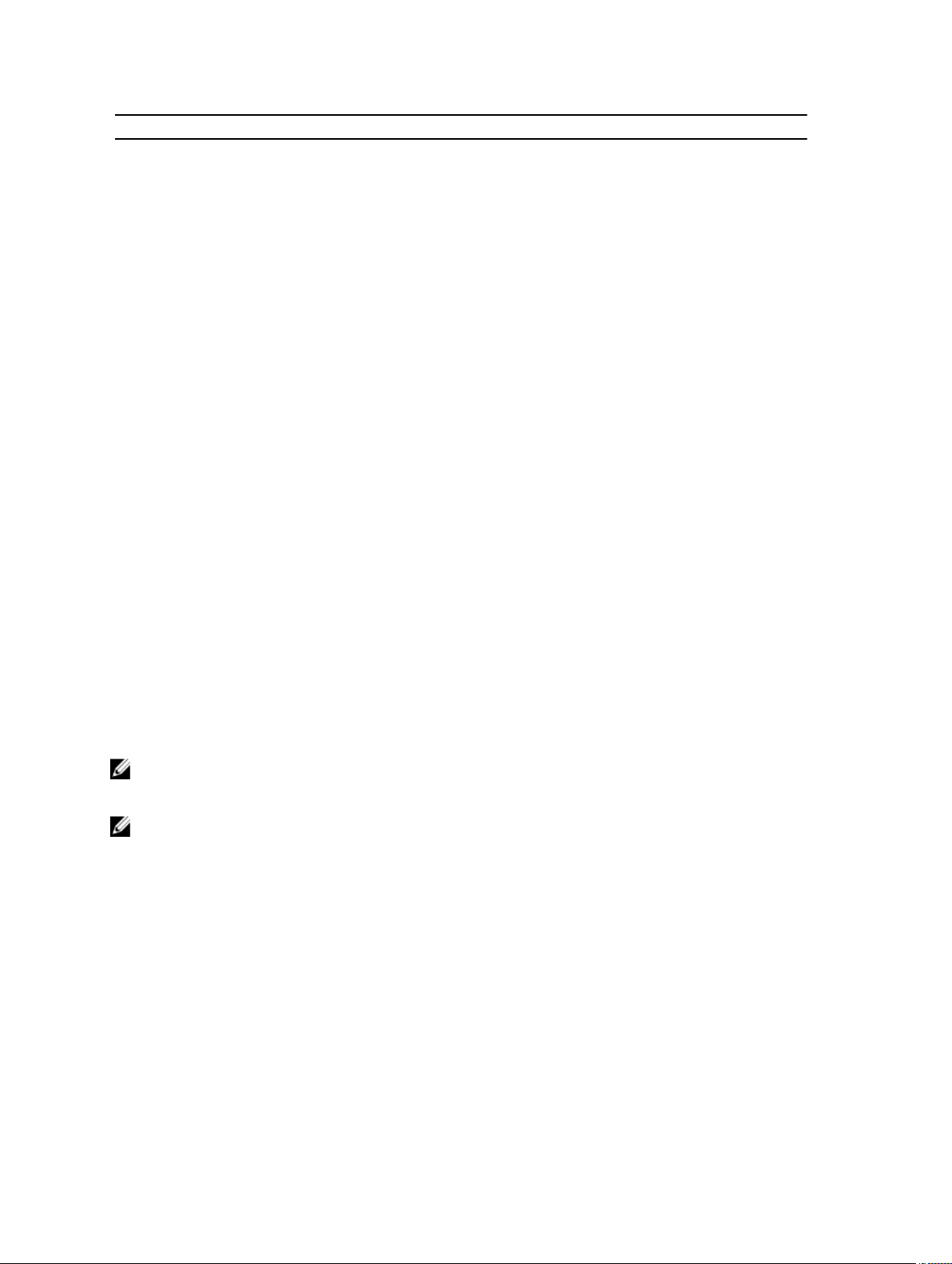
戻りコード 説明
2
3
—1 Microsoft Windows Script Host(WSH)エラー。必要条
—2
—3 ユーザーは システム管理者
—4
—5
—6
—7
—8
—9 WSH
—10
警告状態がソフトウェアに関連付けられています。
ソフトウェアのインストールに進む前に、警告の原
因となる状態を解決することを推奨します。続行す
るには、カスタムインストールを使用してソフトウ
ェアを選択およびインストールします。
エラー状態がソフトウェアに関連付けられていま
す。ソフトウェアのインストールに進む前に、エラ
ーの原因となる状態を解決してください。問題が解
決されない場合は、ソフトウェアはインストールさ
れません。
件チェッカーは実行されません。
オペレーティングシステムがサポートされていませ
ん。必要条件チェッカーは実行されません。
権限を持っていません。
必要条件チェッカーは実行されません。
実装された戻りコードではありません。
必要条件チェッカーは実行されません。ユーザー
は、作業ディレクトリを %TEMP% に変更しませんで
した。
目的のディレクトリが存在しません。必要条件チェ
ッカーは実行されません。
内部エラーが発生しました。必要条件チェッカーは
実行されません。
ソフトウェアはすでに実行中です。必要条件チェッ
カーは実行されません。
が壊れている、誤まったバージョンである、ま
たはインストールされていません。必要条件チェッ
カーは実行されません。
スクリプト実行環境でエラーが発生しました。必要
条件チェッカーは実行されません。
メモ: 負の戻りコード(-1~-10)は、必要条件チェッカーツールの実行の失敗を示します。負の戻りコー
ドの推定原因にはソフトウェアポリシーの制限、スクリプトの制限、フォルダのアクセス許可がない、
およびサイズの制限が含まれます。
メモ: 戻りコード
ルを調べることをお勧めします。
必要条件チェッカーから 2 の戻り値が返される一般的な理由:
• ストレージコントローラまたはドライバの 1 つに古いファームウェアまたはドライバがある。
firmwaredriverversions_<lang>.html (ここで <
にある firmwaredriverversions.txt を参照してください。%TEMP%
行します。
• システムでデバイスが検知されない限り、
トインストールに選択されない。この場合、必要条件チェッカーは警告メッセージを生成します。
• Intel
• システムで実行しているドメイン名システム
16
および Broadcom エージェントは、システムで対応するデバイスが検知された場合にのみ、デフ
ォルトインストールで選択される。対応するデバイスが見つからない場合、必要条件チェッカーは警
告メッセージを生成します。
サーバーが、RAC ソフトウェアの警告状態の原因になる可能性がある。詳細については、Server
Administrator の readme の関連する項を参照してください。
が 2 または 3 の場合は、Windows の一時フォルダ %TEMP% にある omprereq.htm ファイ
%TEMP% を見つけるには、echo %TEMP% を実行します。
lang
> は language の略語です)または %TEMP% フォルダ
RAC コンポーネントソフトウェアバージョン 4 がデフォル
(DNS)または Windows Internet Name Service(WINS)
を見つけるには、
echo %TEMP% を実
Page 17
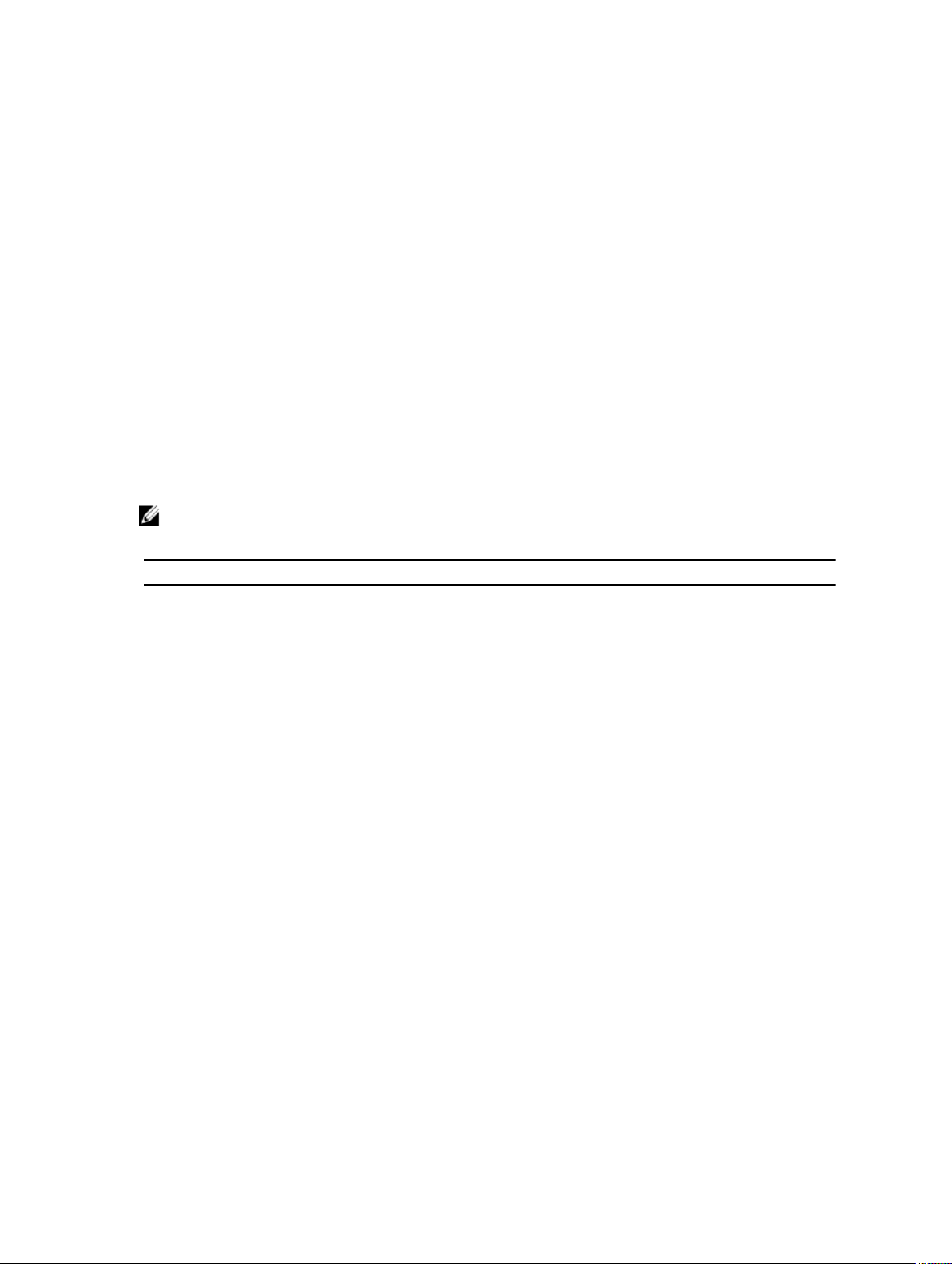
• 管理下システム
RAC コンポーネントおよび管理ステーション RAC コンポーネントを同じシステムに
インストールしない。必要な機能を提供するように、管理下システム RAC コンポーネントだけをイン
ストールします。
必要条件チェッカーから
• ビルトインの システム管理者
• MSI
• DVD
パッケージが破損しているか、必要な XML ファイルの 1 つが破損している。
からコピーしている間のエラー、またはネットワーク共有からコピーしている間のネットワーク
3(エラー)の戻りコードが返される一般的な理由:
権限でログインしていない。
問題。
• 別の
MSI パッケージインストールが現在実行中であるか再起動が保留中であることを必要条件チェ
ッカーはが検知している。
\Installer\InProgress
は、別の MSI パッケージインストールが処理中であることを示します。
HKEY_LOCAL_MACHINE\\SOFTWARE\\Microsoft\Windows\CurrentVersion
HKEY_LOCAL_MACHINE\\SYSTEM\\CurrentControlSet\\Control\\Session Manager\
\PendingFileRenameOperations は、再起動が保留中であることを示します。
• 特定のコンポーネントのインストールが無効になっているため、Windows Server 2008 Core の 64 ビット
版を実行している。
Systems Management
ソフトウェアコンポーネントのインストールに進む前に、エラーまたは警告がすべて解
決されていることを確認してください。必要条件チェックの実行後、各ソフトウェアは関連する値を設定し
ます。次の表に、各ソフトウェア機能に対する機能 ID
のリストを記載します。機能 ID は、2~5 文字指定で
す。
メモ: この表に記載されるソフトウェア機能
表 3. Managed Systems Software
のソフトウェア機能 ID
機能 ID
All
BRCM Broadcom
ID は、大文字と小文字が区別されます。
説明
すべての機能
ネットワークインタフェースカード(NIC)
エージェント
INTEL Intel NIC
エージェント
IWS Server Administrator Web Server
OMSS Server Administrator Storage Management Service
RAC4 DRAC Command Line Tools(RAC 4)
RAC5 DRAC Command Line Tools(RAC 5)
iDRAC(yx1x
システム向け) Integrated DRAC Command Line Tools
iDRACG(yx2x システム向け) Integrated DRAC Command Line Tools
SI Server Instrumentation
RmtMgmt Remote Enablement
CLI Server Instrumentation のコマンドラインインタフェ
ース
WMI Server Instrumentation
の Windows Management
Instrumentation インタフェース
snmp Server Instrumentation
のシンプルネットワーク管理
プロトコルインタフェース
OSLOG
SA SI
オペレーティングシステムロギング
、CLI、WMI、SNMP、OSLOG をインストール
17
Page 18
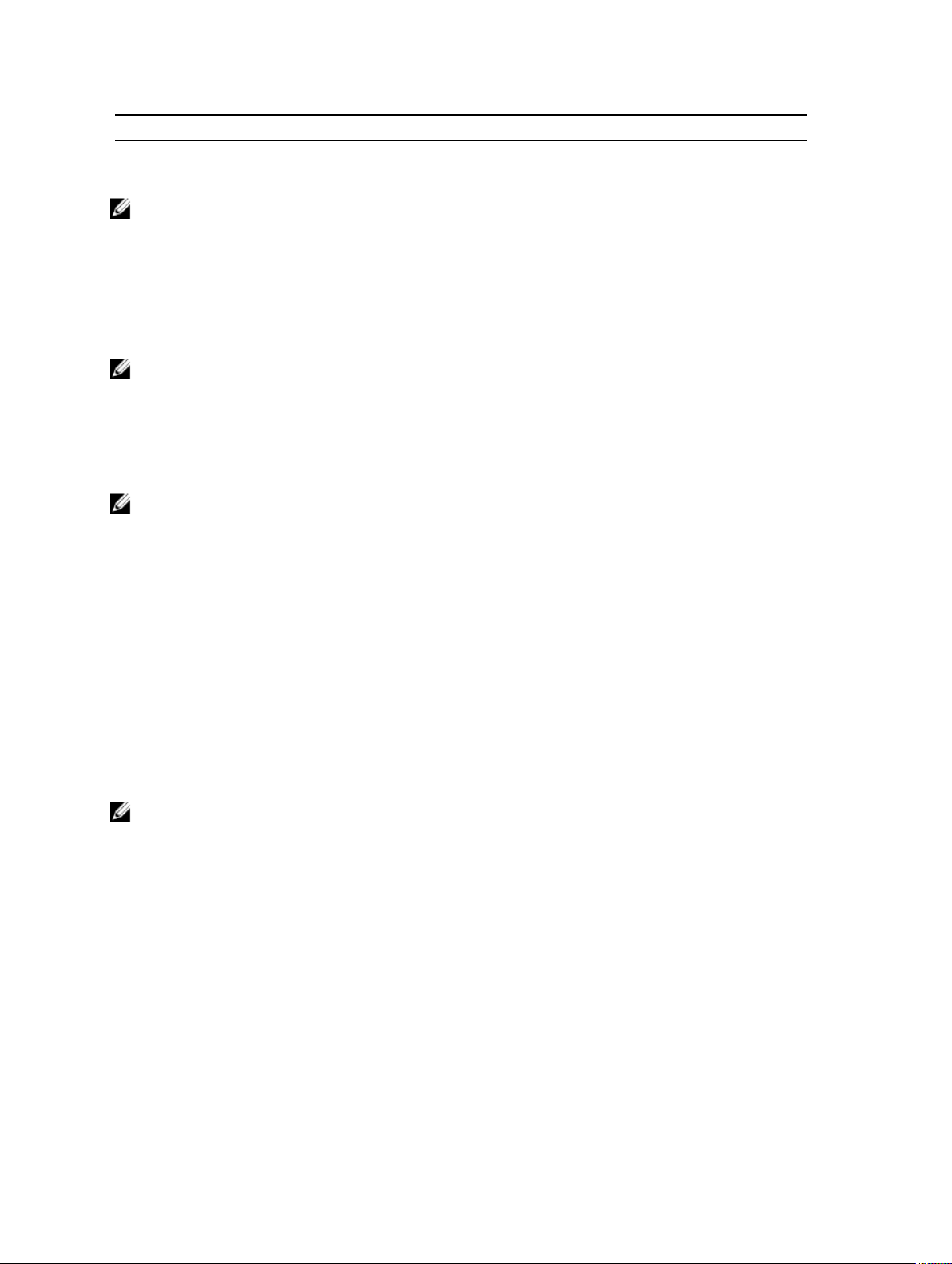
機能 ID
OMSM SI
説明
、OMSS、CLI、WMI、SNMP、OSLOG をインストー
ル
メモ: サーバーを管理するには、
くは Server Administrator Storage Management Service(OMSS)とともに、CLI、WMI、SNMP または OSLOG
といった管理インタフェースのいずれかを選択します。
Server Administrator Webserver または、Server Instrumentation(SI)もし
インストール要件
本項では、Server Administrator
ザについての情報を提供します。
メモ: オペレーティングシステム固有の必要条件がインストール手順として記載されています。
対応オペレーティングシステムとウェブブラウザ
対応オペレーティングシステムとウェブブラウザについての情報は、『
を参照してください。
メモ: ウェブブラウザがローカルアドレス用のプロキシサーバーをバイパスするように設定されている
ことを確認してください。
Multilingual User Interface
このインストーラは、次のオペレーティングシステムで使用可能な Multilingual User Interface(MUI)のサポ
ートを提供します。
• Windows Server 2008(64
• Windows Server 2008(64
• Windows Server 2008(64
• Windows Small Business Server 2011(64 ビット)
の一般的な要件を説明し、対応オペレーティングシステムおよびウェブブラウ
Systems Software サポートマトリクス
のサポート
ビット)
ビット)R2
ビット)R2 SP1
』
MUI Pack
イルのセットです。インストーラは、6 つの言語(英語、ドイツ語、スペイン語、フランス語、簡体字中国
語、および日本語)のみをサポートします。
は、対応 Windows オペレーティングシステムの英語バージョンに追加できる言語固有リソースファ
MUI Pack が簡体字中国語などの非ユニコード言語に設定された場合は、システムロケールを簡体
メモ:
字中国語に設定してください。これにより、必要条件チェッカーのメッセージの表示が有効になりま
す。これは、
リケーションの言語に一致するよう設定された場合のみ、非ユニコードアプリケーションが実行される
ためです。
システムロケール(XP では Unicode 対応でないプログラムの言語
とも呼ばれます
)がアプ
ウェブベースインタフェースのローカライズバージョンの表示
Windows
言語のオプション
でローカライズバージョンのウェブインタフェースを表示するには、
を選択します。
コントロールパネル で 地域と
システム要件
管理する各システムに
システムは、対応ウェブブラウザを使用してローカルまたはリモートで管理できます。
18
Server Administrator をインストールします。Server Administrator が実行されている各
Page 19
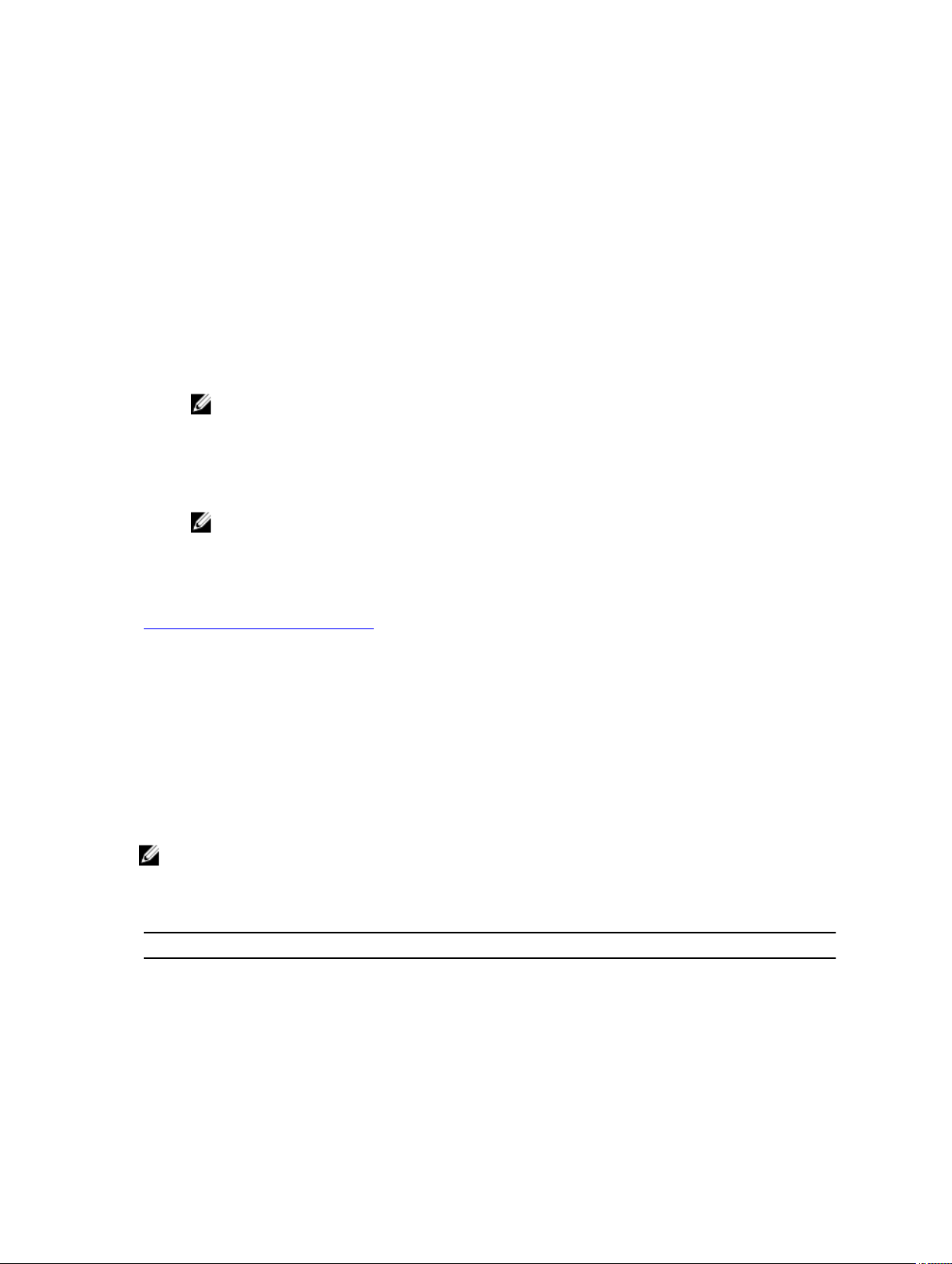
管理下システム要件
• 対応オペレーティングシステムおよびウェブブラウザのうち 1 つ。
• 最低
• 最低 512 MB
• システム管理者権限。
• リモートシステム管理を円滑にするための、管理下システムおよびリモートシステムにおける TCP/IP
• 対応システム管理プロトコル規格のうち
• 最小画面解像度が
• Server Administrator Remote Access Controller サービスは、管理下システムにインストールされたリモー
• Server Administrator Storage Management Service は、管理下システムにインストールされた Server
• Microsoft Software Installer(MSI)バージョン 3.1 以降。
2 GB の RAM。
の空きハードディスクドライブ容量。
接続。
1 つ。
800 x 600 のモニタ。推奨される画面解像度は最小 1024 x 768 です。
トアクセスコントローラ
いては、『
Administrator
Remote Access Controller ユーザーズガイド
メモ: 管理下システムが
標準セットアップ
は
を必要とします。完全なソフトウェアおよびハードウェア要件については、『
Administrator Storage Management ユーザーズガイド
メモ:
Systems Management ソフトウェアは、システム上の MSI のバージョンを検出します。バー
ジョンが 3.1 未満の場合は、必要条件チェッカーにより MSI バージョン 3.1 にアップグレードする
よう求められます。MSI をバージョン 3.1 にアップグレードした後で、システムを再起動して
Microsoft SQL Server などの他のソフトウェアアプリケーションをインストールします。
(RAC)を必要とします。完全なソフトウェアおよびハードウェア要件につ
』を参照してください。
RAC インストールのすべての必要条件を満たす場合、RAC ソフトウェア
インストールオプションの一部としてインストールされます。
』を参照してください。
Server
関連リンク
対応システム管理プロトコル標準
:
対応システム管理プロトコル標準
管理ステーションまたは
管理下システムにインストールします。対応 Windows および Linux オペレーティングシステムでは、Systems
Management Software は次をサポートします。
• Common Information Model(CIM) /Windows Management Instrumentation(WMI)
• 簡易ネットワーク管理プロトコル(SNMP)
オペレーティングシステムで提供された
に SNMP がインストールされた場合は、OMSA サービスを再起動します。
メモ: 管理下システムに対応システム管理プロトコル標準をインストールする方法については、オペレー
ティングシステムのマニュアルを参照してください。
次の表は、各対応オペレーティングシステムでのシステム管理標準の使用可能状況について示しています。
表 4.
オペレーティングシステム別のシステム管理プロトコルの使用可能状況
オペレーティングシステム
対応
Microsoft Windows オペレーテ
ィングシステム
Red Hat Enterprise Linux オペレ
対応
ーティングシステム。
Managed System Software をインストールする前に、対応システム管理プロトコルを
SNMP パッケージをインストールします。OMSA のインストール後
snmp CIM/WMI
オペレーティングシステムのイン
ストールメディアから使用可能で
す。
オペレーティングシステムで提供
された SNMP パッケージをインス
トールします。
常にインストールされています。
使用可能です。『
Systems
Management ツールとマニュアル
にある CIM パッケージ、
DVD
SFCB/
』
19
Page 20
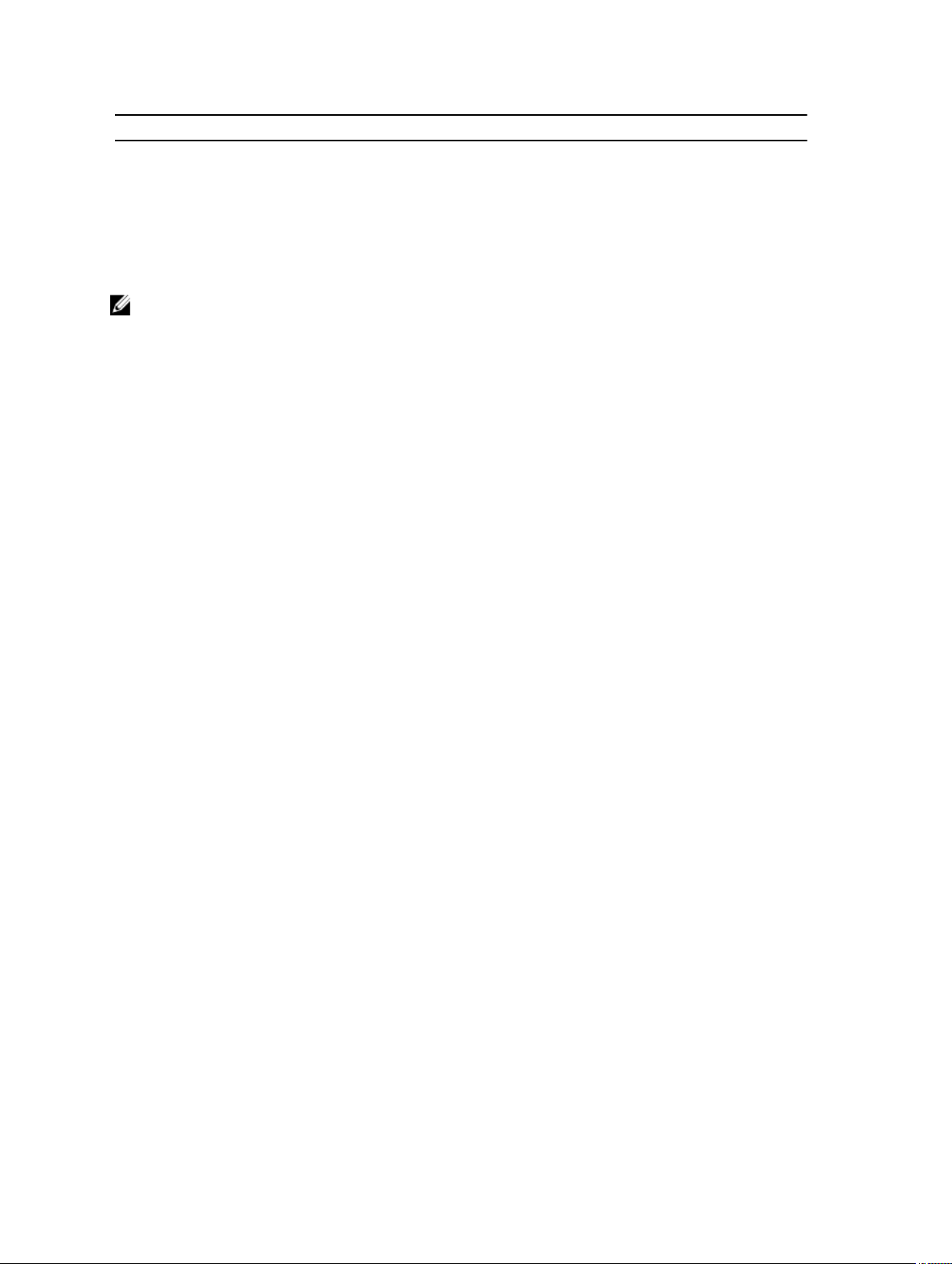
オペレーティングシステム
対応
SUSE Linux Enterprise Server オ
ペレーティングシステム。
SFCB、SFCC、OpenWSMAN、および CMPI-Devel パッケージは、オペレーティングシステムメディ
メモ:
ア(利用可能な場合)からインストールすることをお勧めします。
snmp CIM/WMI
オペレーティングシステムで提供
された SNMP パッケージをインス
トールします。
デジタル証明書
SFCC/CMPI-Devel をインストール
します。
使用可能です。『
Systems
Management ツールとマニュアル
DVD
にある CIM パッケージ、
SFCC/CMPI-Devel
します。
をインストール
SFCB/
』
Microsoft
めに役に立つ証明書でデジタル署名されます。これらのパッケージが他の方法で再パッケージ化、編集、ま
たは操作された場合は、デジタル署名が無効になります。この操作の結果、インストールパッケージはサポ
ートされず、必要条件チェッカーはソフトウェアのインストールを許可しません。
Windows
Windows には、Windows
ビスが含まれています。
サイレントインストール中にこのログ記録サービスを有効にするには、レジストリエディタを開いて次のパ
スとキーを作成します。
HKEY_LOCAL_MACHINE\Software\Policies\Microsoft\Windows\Installer Reg_SZ:
Logging Value: voicewarmup
値フィールドの文字の順序は任意です。各文字により、異なるログ記録モードが有効になります。MSI
ジョン 3.1 では、各文字の実際の機能は次のとおりです。
- 冗長出力
v
- ディスク容量不足メッセージ
o
- ステータスメッセージ
i
- 初期 UI パラメータ
c
- すべてのエラーメッセージ
e
- 致命的でない警告
w
- 処置の開始
a
- 処置固有の記録
r
- メモリ不足または致命的終了の情報
m
- ユーザーリクエスト
u
- ターミナルプロパティ
p
- 既存ファイルに追加
+
- 各行をログにフラッシュ
!
"*"
「/l*v」と指定します。
向けのすべての Server Administrator パッケージは、インストールパッケージの整合性を保証するた
インストーラのログサービスの有効化
インストーラの問題の診断に役立つ、レジストリによって有効になるログ記録サー
- ワイルドカード。v オプションを除くすべての情報をログに記録します。
v オプションを含めるには、
バー
20
Page 21
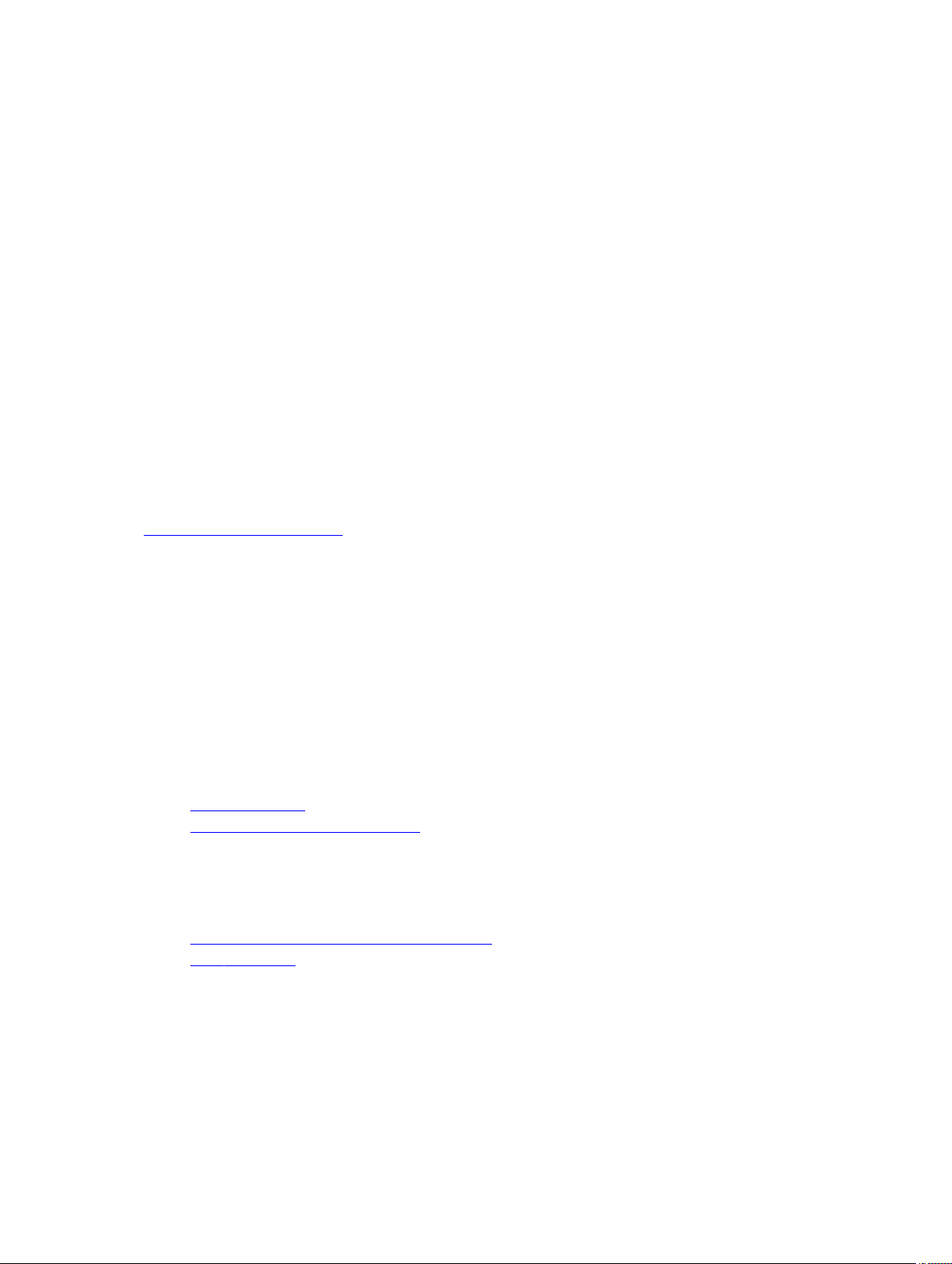
アクティブ化されると、%TEMP%
れるログファイルの一部は次のとおりです。
• 管理下システムのインストール
– SysMgmt.log
• 管理ステーションのインストール
– MgmtSt.log
ディレクトリにログファイルが生成されます。このディレクトリに生成さ
これらのログファイルは、必要条件チェッカーのユーザーインタフェース
フォルトで作成されます。
(UI)が実行されている場合にデ
Microsoft Active Directory
Active Directory サービスソフトウェアを使用する場合は、ネットワークへのアクセスを制御するために Active
Directory サービスソフトウェアを設定できます。Active Directory データベースは、リモート管理認証および
承認をサポートするように変更されました。Server Administrator(OMSA)、Integrated Dell Remote Access
Controller(iDRAC)、Chassis Management Controller(CMC)、および Remote Access Controllers(RAC)は、
Active Directory と連動します。Active Directory を使用して、中央データベースからユーザーと特権を追加およ
び制御します。
関連リンク
Microsoft Active Directory の使用
SNMP
Systems Management
サポートします。SNMP サポートは、オペレーティングシステムによって、またオペレーティングシステム
がインストールされた方法によって、インストールされている場合とされていない場合があります。SNMP
などの、対応システム管理プロトコル標準は、Systems Management ソフトウェアのインストール前にインス
トールする必要があります。
SNMP
ラップの送信を行います。SNMP エージェントの管理アプリケーションとの相互作用を正しく設定するに
は、『
関連リンク
:
エージェントの設定
ソフトウェアは、すべての対応オペレーティングシステムで SNMP システム管理標準を
エージェントを設定して、コミュニティ名の変更、set 操作の有効化、および管理ステーションへのト
Server Administrator ユーザーズガイド
:
』で説明される手順を実行してください。
• インストール要件
• 対応システム管理プロトコル標準
セキュアポートサーバーとセキュリティのセットアップ
本項には次のトピックが含まれています。
• ユーザーおよびサーバープリファランスの設定
• X.509 証明書管理
ユーザーおよびサーバープリファランスの設定
Server Administrator
ブページから設定できます。一般設定 をクリックし、ユーザー
リックします。
のユーザーおよびセキュアポートサーバーのプリファランスは、各
タブまたは Web Server タブのいずれかをク
プリファランス ウェ
21
Page 22
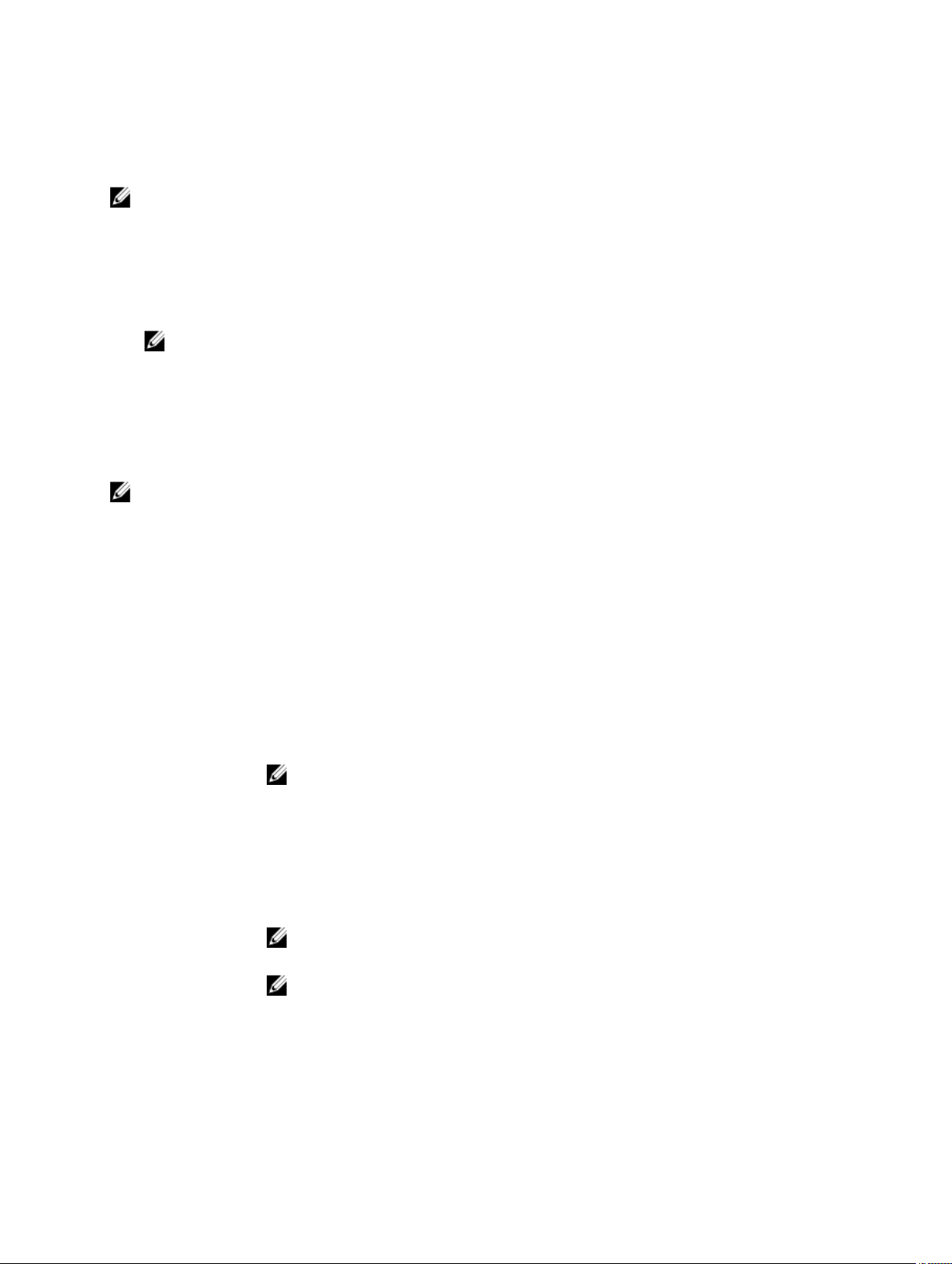
ユーザープリファランスの設定
ユーザープリファランスをセットアップするには、次の手順を実行します。
メモ: ユーザーまたはサーバープリファランスを設定またはリセットするためにシステム管理者権限で
ログインします。
1. グローバルナビゲーションバーの プリファランス
2. 一般設定 をクリックします。
事前に選択されている電子メールの受取人を追加するには、指定するサービス連絡先の電子メールアド
3.
4. ホームページの外観を変更するには、スキン または スキーム フィールドで別の値を選択して 変更の適
宛先: フィールドに入力し、変更の適用
レスを
メモ: 任意のウィンドウで 電子メール
の添付 HTML ファイルとともに、指定された電子メールアドレスに送信されます。
用 をクリックします。
をクリックすると、電子メールメッセージがそのウィンドウ
をクリックします。
をクリックします。
セキュアなポートサーバープリファランスの設定
セキュアなポートサーバーのプリファランスをセットアップするには、次の手順を実行します。
メモ: ユーザーまたはサーバープリファランスを設定またはリセットするためにシステム管理者権限で
ログインします。
1. グローバルナビゲーションバーの プリファランス
2. 一般設定 と
3. サーバープリファランス ウィンドウで、必要に応じてオプションを設定します。
セッションのタ
イムアウト
Web Server タブをクリックします。
セッションをアクティブにする時間制限を設定します。指定された時間(分単
位)の間にユーザーの操作がない場合にタイムアウトを設定するときは 有効 を選
択します。セッションタイムアウト後、ユーザーは作業を続行するために再びロ
グインする必要があります。Server Administrator セッションタイムアウト機能を
無効にする場合は、無効 を選択します。
をクリックします。
ポート
HTTPS
アドレスのバ
IP
インド先
宛先: OMSA GUI から送信される電子メールにデフォルトの電子メールアドレスを設定
22
Server Administrator
フォルトのセキュアなポートは 1311 です。
メモ: ポート番号を、無効なポート番号または使用中のポート番号に変更する
と、その他のアプリケーションまたはブラウザが管理下システムの Server
Administrator にアクセスできなくなる可能性があります。
セッション開始時に Server Administrator
ドレスを指定します。システムに適用可能なすべての IP アドレスにバインドす
る場合は、
を選択します。
定
することができます。
すべて を選択します。特定の IP
メモ: システム管理者特権を持つユーザーは、リモートからシステムにログイ
ンするときに、Server Administrator を使用できません。
メモ: バインドする
プリケーションやブラウザが管理下システムの
トでアクセスできなくなる可能性があります。
のセキュアなポートを指定します。Server Administrator のデ
がバインドする管理下システムの IP ア
アドレスにバインドする場合は、
IP アドレス の値を
すべて 以外の値に変更すると、他のア
Server Administrator にリモー
特
Page 23
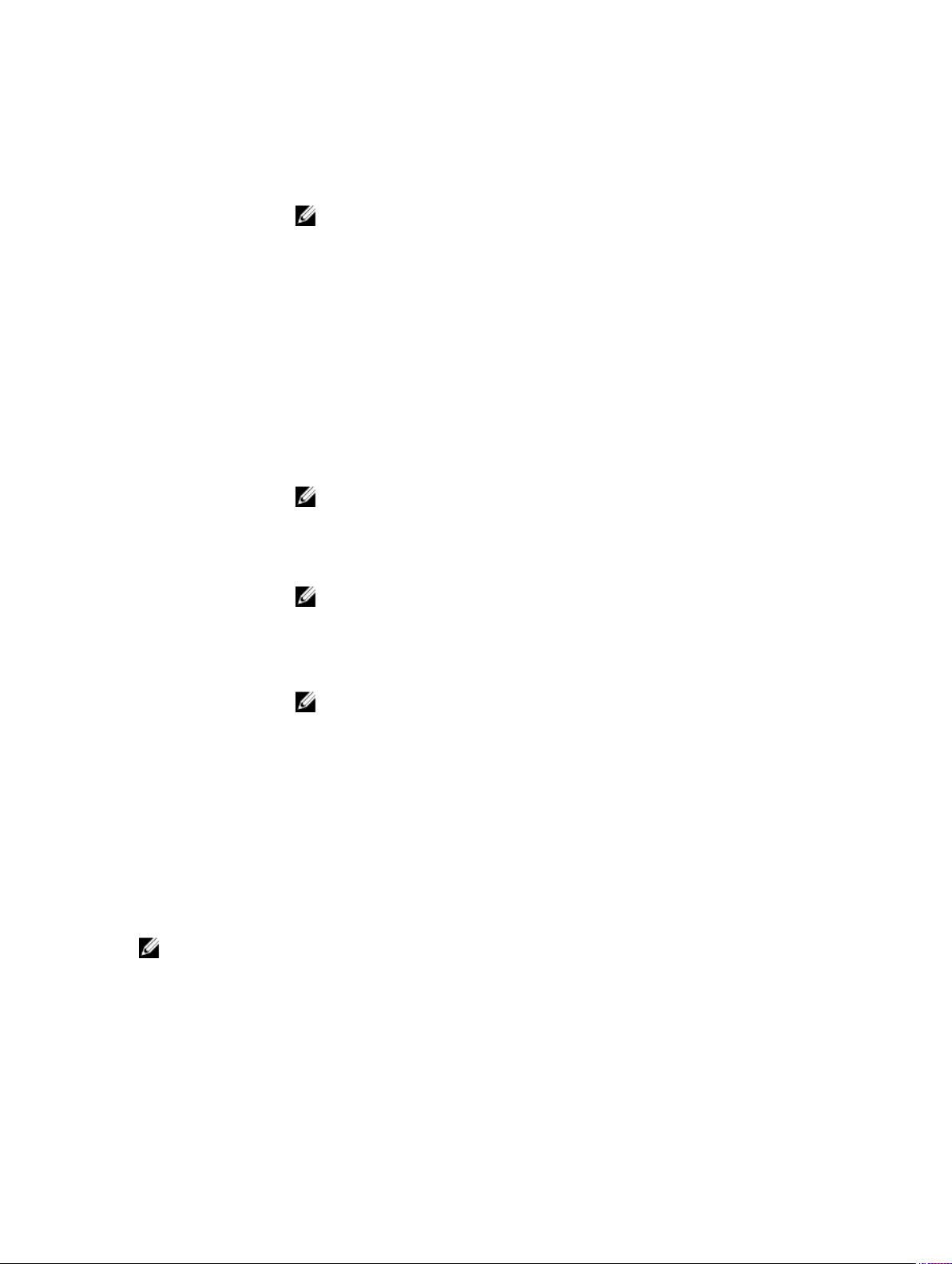
サーバー
SMTP
に対する SMTP
サーバー名と
接尾辞
DNS
組織の Simple Mail Transfer Protocol(SMTP)および
フィックスを指定します。Server Administrator が電子メールを送信できるように
するには、適切なフィールドに組織の SMTP サーバーの IP アドレスと DNS サフィ
ックスを入力する必要があります。
Domain Name Server(DNS)サ
メモ: セキュリティ上の理由から、
子メール送信を許可していない組織もあります。
コマンドログサ
イズ
サポートリンク 管理下システムにサポートを提供する事業体のウェブアドレスを指定します。
カスタム区切り
文字
SSL 暗号化 システム管理者またはパワーユーザーが、ウェブブラウザと
キー署名アルゴ
リズム
(自己署
名証明書用):
コマンドログファイルの最大ファイルサイズを MB 単位で指定します。
エクスポート
るために使用される文字を指定します。
この他のオプションは !、@、#、$、%、^、*、~、?、:、| および , です。
Web Server の間のセッションの暗号化レベルを設定することを可能にします。ウ
ェブブラウザ設定に基づいた暗号化レベルの自動選択には
を選択し、128
メモ: 暗号化レベルを変更するには、
起動する必要があります。
サポートされている署名アルゴリズムを表示します。ドロップダウンリストから
アルゴリズムを選択します。
メモ:
ステム / ブラウザがこのアルゴリズムをサポートしていることを確認してく
ださい。必要条件の対応オペレーティングシステム / ブラウザなしでこれら
のオプションを選択すると、Server Administrator が
ません
ボタンを使用して作成されるファイルのデータフィールドを区切
ビット以上の暗号化レベルの場合は 128 ビット以上
SHA 512 または SHA 256 を選択する場合、お使いのオペレーティングシ
のエラーを表示します。
SMTP サーバーから外部アカウントへの電
; 文字がデフォルトの区切り文字です。
Server Administrator
オートネゴシエート
を選択します。
Server Administrator ウェブサーバーを再
ウェブページを表示でき
メモ: このフィールドは、
みに意図されています。新しい証明書を Server Administrator にインポートま
たは生成すると、このドロップダウンリストはグレイアウトされます。
4. 変更の適用
X.509
証明書管理
ウェブ証明書は、リモートシステムとの間でやり取りされる
いようにするために必要です。システムのセキュリティを確保するには、新しい X.509 証明書を生成するか、
X.509 証明書を再利用するか、あるいは認証局(CA)
既存の
ポートすることを強くお勧めします。承認された CA には、Verisign、Entrust、Thawte などがあります。
メモ: 証明書管理を実行するには、システム管理者権限でログインしてください。
Server Administrator
Web Server
X.509
証明書管理のためのベストプラクティス
Server Administrator
をクリックします。
の X.509 証明書は、
タブを選択して、
使用中におけるお使いのシステムのセキュリティのため、次を確認してください。
X.509
プリファランス
証明書
をクリックします。
Server Administrator 自動生成の自己署名証明書用の
ID および情報を、他人が閲覧または変更できな
からルート証明書または証明書チェーンをイン
ページから管理できます。
一般設定 をクリックし、
23
Page 24
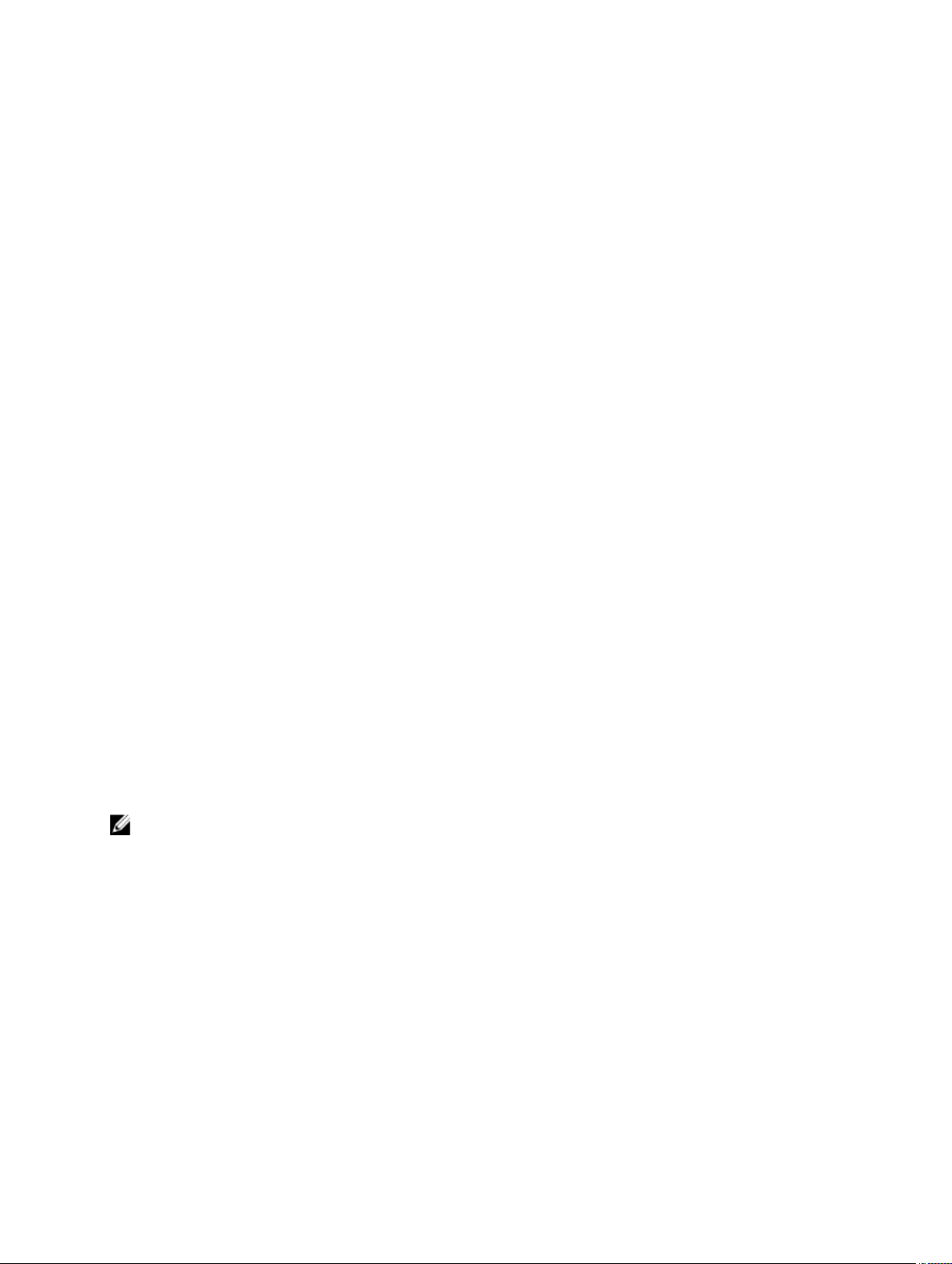
一意のホスト名
「
localhost」を一
意の名前に変更
Server Administrator
持つ必要があります。
ホスト名が
更してください。
localhost に設定されたシステムの場合は、ホスト名を一意のホスト名に変
がインストールされているすべてのシステムが一意のホスト名を
Remote Enablement
Remote Enablement 機能は、現在次のオペレーティングシステムでサポートされています。
• Microsoft Windows
• Microsoft Hyper-V
• Hyper-V Server
• Red Hat Enterprise Linux
• SUSE Enterprise Linux
• VMware ESXi
• Citrix XenServer
Remote Enablement
• Windows
自己署名証明書
• CA/
• WinRM HTTPS リスナーポート
• WinRM
WinRM
Windows Server 2008 R2、Windows Server 2008 R2 SP1、Windows 7
デフォルトで WinRM 2.0 がインストールされます。Windows Server 2008 では、デフォルトで WinRM 1.1 がイン
ストールされます。
のインストール
および ESX
機能をインストールするには、システムで次を設定します。
リモート管理(WinRM)
および
Windows Management Instrumentation (WMI)Servers 用の認証
の要件
、Windows 8 および Windows Server 2012 では、
認証局署名
お使いのシステムに
己署名証明書(SelfSSL ツールで生成)が必要になります。
メモ:
CA
署名付き証明書の使用
署名付き証明書を使用するには、次の手順を実行します。
CA
1. 有効な
2. CA
有効な
CA 署名付き証明書をリクエストするには、次の手順を実行します。
有効な
1. スタート → ファイル名を指定して実行
2. mmc
3. ファイル → スナップインの追加と削除
24
/ 自己署名証明書
Remote Enablement 機能をインストールして設定するには、CA 署名付き証明書または自
CA 署名付き証明書の使用をお勧めします。
CA 署名付き証明書をリクエストします。
署名付き証明書で HTTP リスナーを作成します。
CA 署名付き証明書のリクエスト
をクリックします。
と入力して OK をクリックします。
をクリックします。
Page 25
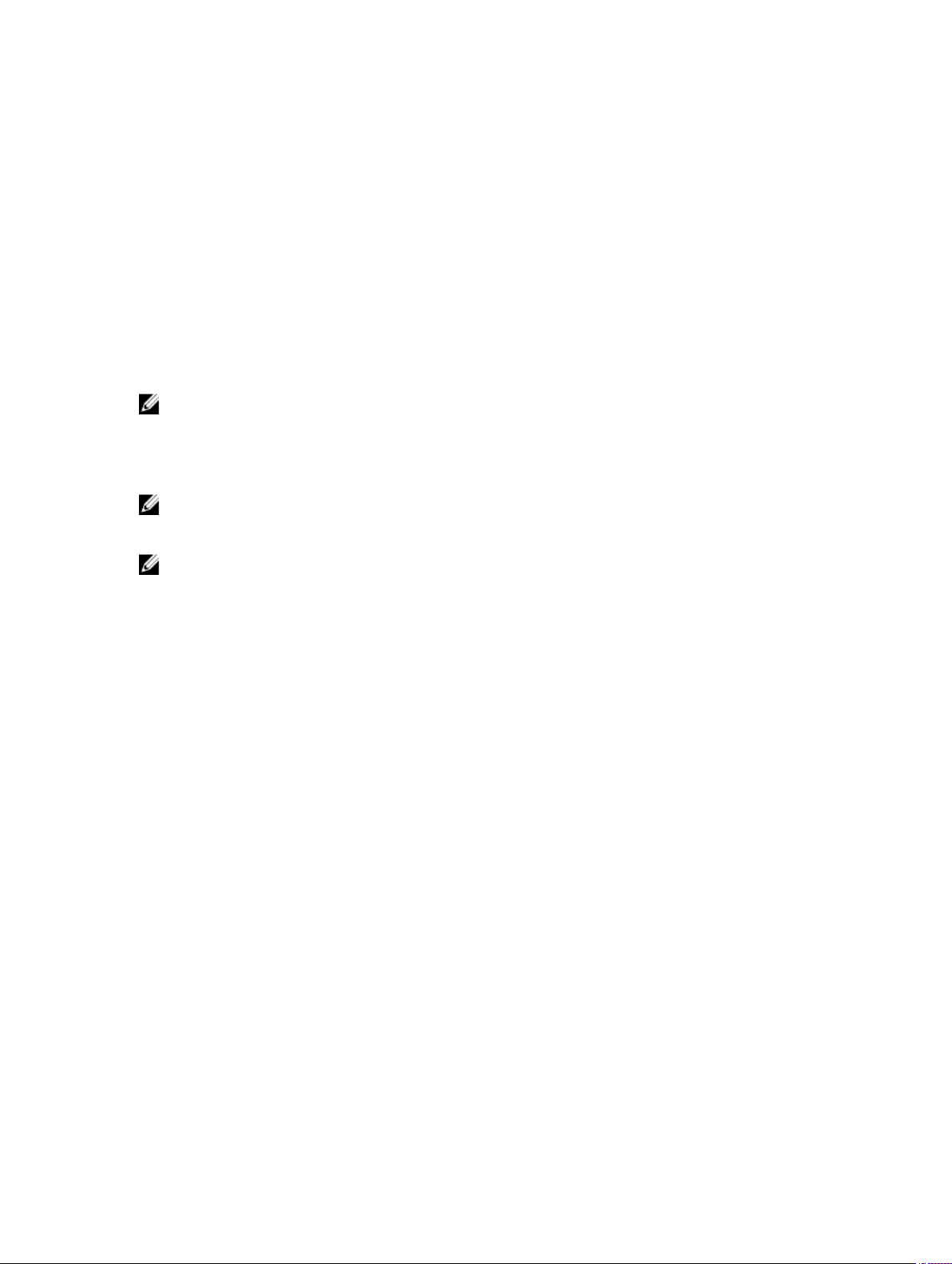
4. 証明書
5. 証明書のスナップイン
6. ローカルコンピュータ
7. 閉じる をクリックして、OK をクリックします。
8. コンソール ウィンドウ の左のナビゲーションペインで 証明書(ローカルコンピュータ) を展開します。
9. 個人
10. 次へ
11. 適切な証明書タイプ ほとんどの場合、コンピュータ
12. 終了
を選択して、
す。
を右クリックし、
をクリックします。
をクリックします。
をクリックします。
追加
ダイアログボックスで
を選択して
すべてのタスク → 新しい証明書を要求 を選択します。
終了
コンピュータアカウント を選択し、次へ をクリックしま
をクリックします。
を選択し、
登録 をクリックします。
有効な CA 署名証明書を使用した HTTPS リスナーの作成
インストーラを実行し、必要条件チェッカーのリンクをクリックして、
HTTPS リスナーを作成します。
メモ: デフォルトで
HTTP リスナーは有効になっており、ポート 80 でリッスンします。
WinRM と WMI サーバーのユーザー認証の設定
と WMI サービスへのアクセス権を提供するため、適切なアクセスレベルを持つユーザーを明示的に
WinRM
追加します。
メモ: ユーザー認証を設定するには、WinRM
Server 2008 オペレーティングシステムの場合はビルトイン管理者権限でそれぞれログインする必要があ
ります。
メモ: システム管理者は、デフォルトで設定されています。
WinRM
WinRM サーバーのためのユーザー認証を設定するには、次の手順を実行します。
1. スタート → ファイル名を指定して実行
2. winrm configsddl と入力し、OK をクリックします。
WinRM 2.0
3. 追加
4. 各ユーザーに適切な許可を与え、OK をクリックします。
を使用している場合は、
をクリックし、必要なユーザーまたはグループ(ローカル / ドメイン)をリストに追加します。
winrm configsddl default と入力します。
WMI
WMI サーバーのためのユーザー認証を設定するには、次の手順を実行します。
1. スタート → ファイル名を指定して実行
2. wmimgmt.msc
Windows Management Infrastructure(WMI)
3. 左ペインの
WMI コントロール
4. セキュリティ
5. Root
6. セキュリティ
7. 追加
8. 各ユーザーに適切な許可を与え、OK をクリックします。
9. OK をクリックします。
10. Windows Management Infrastructure(WMI)
DCIM → sysman
→
セキュリティ
をクリックし、必要なユーザーまたはグループ(ローカル / ドメイン)をリストに追加します。
と入力し、
WMI コントロール(ローカル) ノードを右クリックし、
(ローカル)のプロパティ 画面が表示されます。
をクリックし、名前空間ツリーで Root ノードを展開します。
をクリックします。
画面が表示されます。
OK をクリックします。
と移動します。
および WMI サーバーの場合はシステム管理者権限、Windows
をクリックします。
をクリックします。
画面が表示されます。
プロパティ をクリックします。
画面を閉じます。
25
Page 26
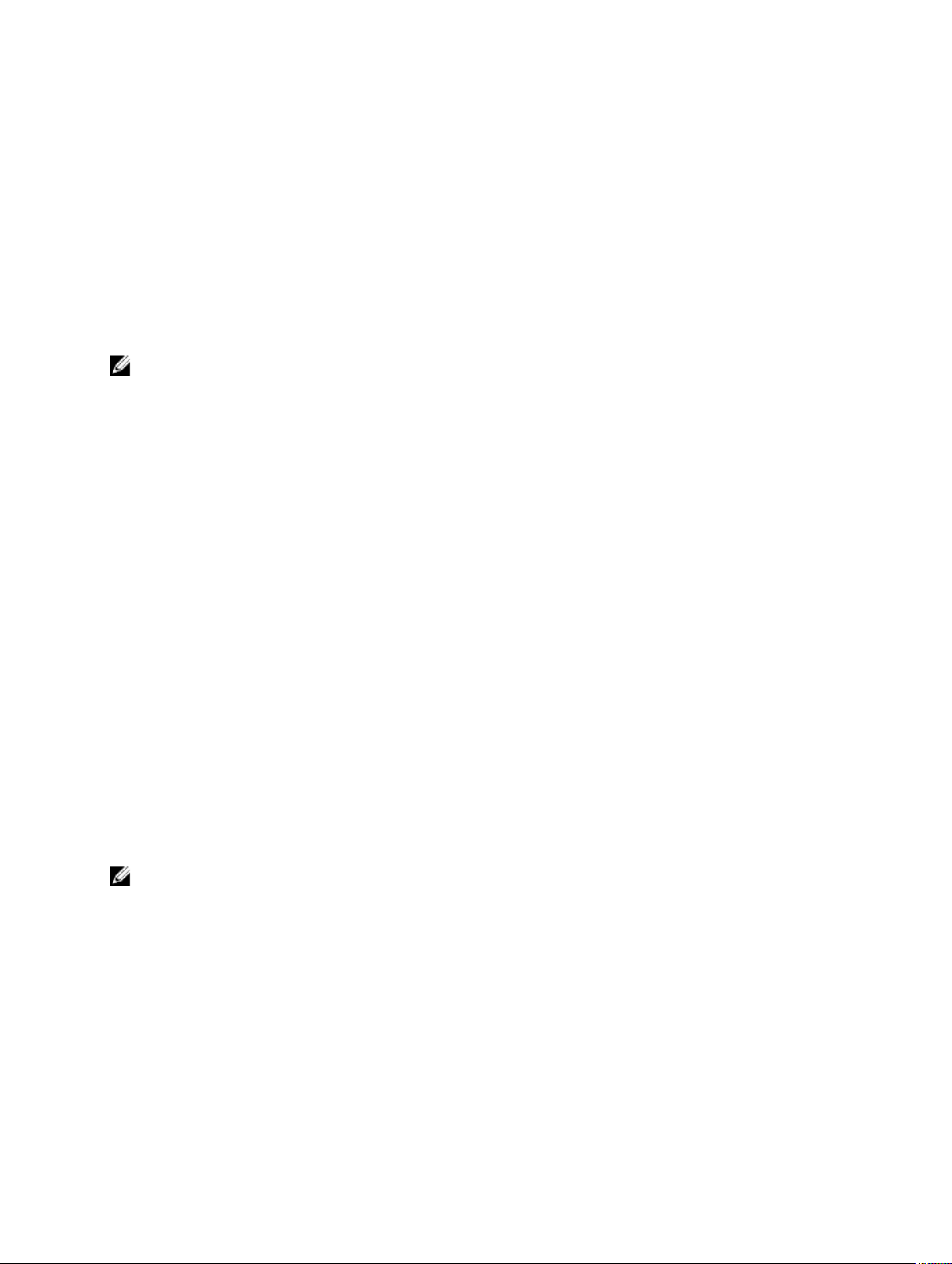
WinRM 用の Windows ファイアウォールの設定
用の Windows ファイアウォールを設定するには、次の手順を実行します。
WinRM
1. コントロールパネル を開きます。
2. Windows
3. ]例外
4. Windows
グラムの追加
ファイアウォール をクリックします。
タブをクリックします。
リモート管理 チェックボックスを選択します。チェックボックスが表示されない場合は、
をクリックして Windows リモート管理を追加します。
WinRM 用のエンベロープサイズの設定
用のエンベロープサイズを設定するには、次の手順を実行します。
WinRM
WinRM バージョン 2.0 で、WinRM バージョン 2.0 がポート 443 を使用するよう互換性モードを有効
メモ:
にします。WinRM バージョン 2.0 は、デフォルトでポート 5986 を使用します。互換性モードを有効にす
るには、次のコマンドを入力します。
winrm s winrm/config/Service @{EnableCompatibilityHttpsListener="true"}
コマンドプロンプトを開きます。
1.
2. winrm g winrm/config
3. MaxEnvelopeSizekb 属性の値を確認します。値が 4608 未満の場合は、次のコマンドを入力します。
winrm s winrm/config @{MaxEnvelopeSizekb="4608"}
4. MaxTimeoutms
winrm s winrm/config @{MaxTimeoutms ="180000"}
の値を 3 分に設定します。
と入力します。
プロ
Remote Enablement 用の依存 RPM
Remote Enablement 機能をインストールする場合、その前に必要な依存 RPM をインストールし、これらの RPM
を設定する必要があります。次の
• libcmpiCppImpl0
• libwsman1
• openwsman-server
• sblim-sfcb
• sblim-sfcc
RPM は、『
依存
\opensource-components\<OS>\<arch> にあります。
メモ: サポートされる
は、可能な場合、オペレーティングシステムメディアから RPM をインストールすることを推奨します。
Systems Management Tools and Documentation
SLES 11 以上および Red Hat Enterprise Linux 6 以前のオペレーティングシステムで
依存 RPM のインストール
オペレーティングシステムメディアにない依存
1. Pegasus RPM
2. make-install
かを確認します。
sbin ディレクトリでバイナリの存在を確認することもできます。
バイナリがインストールされている場合は、これらのインストール済みのバイナリをアンインストール
3.
してください。
がアンインストールされていることを確認します。
を使用して openwsmand バイナリと sfcbd バイナリがすでにインストールされているかどう
openwsman
RPM をインストールします。
DVD の srvadmin\linux\RPMS\supportRPMS
』
RPM をインストールするには、次の手順を実行します。
コマンドまたは sfcbd コマンドを実行して確認します。または、
/usr/local/
26
Page 27
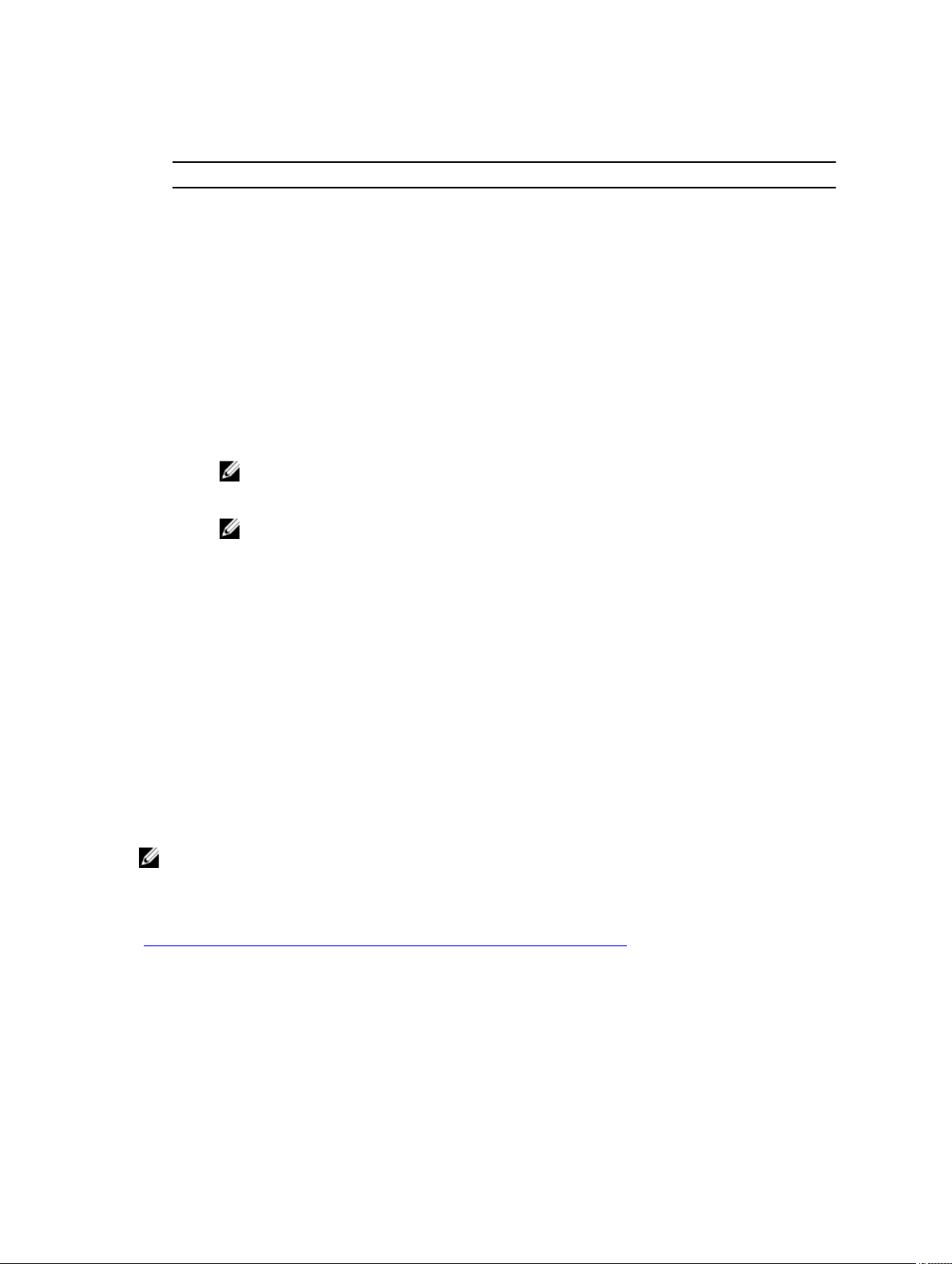
4. 次の表に記載されている
必要な依存関係
表 5.
openwsman RPM および sfcbd RPM に必要な依存関係を確認します。
パッケージ
Openwsman
SBLIM SFCC CURL LibCURL
SBLIM SFCB
5. 依存
RPM をインストールします。RPM は次のようにインストールできます。
– 単一コマンド
または
– 個別にインストール
メモ: RPM
rpm -ivh sblim-sfcb-x.x.x.rpm rpm -ivh sblim-sfcc-x.x.x.rpm
メモ: libwsman
ールします。
rpm -ivh libwsman1-x.x.x.rpm openwsman-client-x.x.x.rpm rpm -ivh
openwsman-server-x.x.x.rpm
rpm -ivh rpm1 rpm2 rpm3 rpm4 … rpmN を使用してインストール
を個別にインストールする場合は、次の順序に従ってください。
および openwsman クライアント RPM は循環依存があるため、同時にインスト
Red Hat Enterprise Server SUSE Linux Enterprise Server
OpenSSL LibXML Pkgconfig CURL
Chkconfig Initscript SBLIM-SFCC
zlib CURL PAM OpenSSL Chkconfig
Initscript
Remote Enablement のインストール後の設定
LibOpenSSL LibXML Pkg-config
libCURL aaa_base aaa_base
SBLIM-SFCC
zlib LibCURL PAM LibOpenSSL
aaa_base aaa_base
本項では、Remote Enablement 機能がインストールされている場合に依存 RPM を設定する手順について詳しく
説明します。
インストール後の設定スクリプトは、サーバーファイルシステムの
すべての依存 RPM と Remote Enablement 機能をインストールした後、autoconf_cim_component.sh スクリプト
を実行します。
autoconf_cim_component.sh
を確認してください。
と openwsman をデフォルト設定によって設定するには、以下のコマンドを実行します。
sfbc
autoconf_cim_component.sh
メモ: 管理下ノードで、openwsman
ポート
で-p <
443 で実行するように設定されています。
ト
関連リンク
対応 Linux および VMware ESX への Managed System Software のインストール
WSMAN
WSMAN
用サーバー証明書の作成
用に新しい証明書を作成するか、既存の証明書を再利用することができます。
オプションを使用します。これはオプションであり、デフォルトで、
>
:
スクリプトを実行する前に、Systems Management がインストールされていること
を設定して異なるポートで実行するには、
/opt/dell/srvadmin/etc/ にあります。
./
autoconf_cim_component.sh
openwsman はポー
新しい証明書の作成
/etc/openwsman
証明書を作成できます。このスクリプトは、
成するには、ウィザードの手順を実行します。
にある、
owsmangencert.sh
スクリプトを実行することにより、WSMAN 用の新しいサーバーの
openwsman RPM によって提供されます。サーバーの証明書を作
27
Page 28
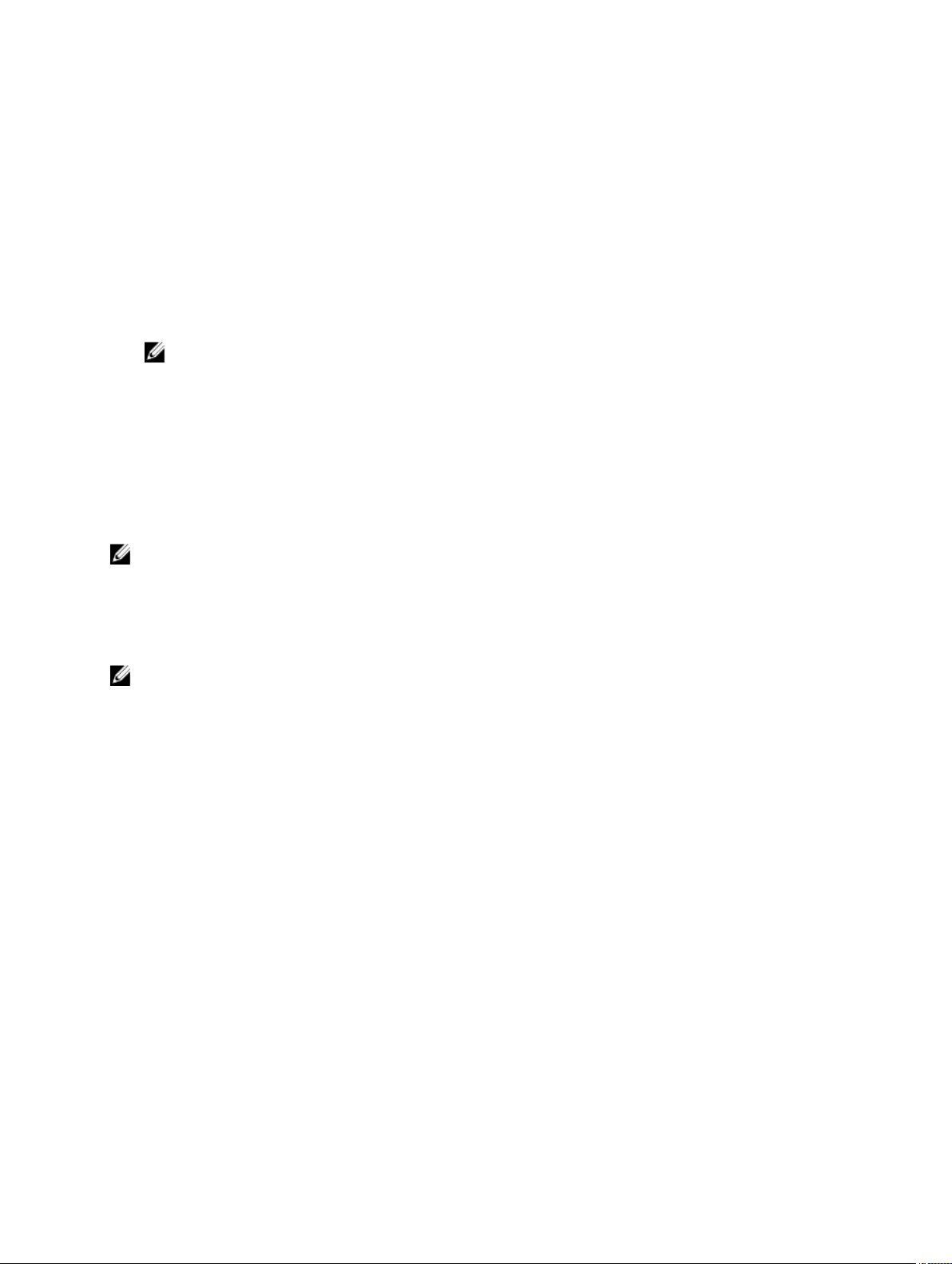
既存の証明書の再利用
自己署名または
でグループ化された
openwsman
CA 署名された証明書がある場合、
ssl_cert_file と ssl_key_file の値を既存の証明書の値で更新することにより、
サーバーに対して同じ証明書を使用できます。
/etc/openwsman/openwsman.conf 内の
[server] タグの下
openwsman
Server Administrator Web Server
は、次を実行します。
1. /etc/openwsman/openwsman_client.conf 内で有効な CRL ファイルを指定します。
2. 空白のままにすると、
sfcb
および openwsman の実行
sfcb
• /etc/init.d/sfcb start
• /etc/init.d/openwsmand start
メモ:
Red Hat Enterprise Linux 6 では、再起動後に sblim-sfcb および openwsman
chkconfig
よび 5 で sblim-sfcb
#chkconfig sblim-sfcb on --level 35
メモ: chkconfig
てください。
これで、管理下システムは設定され、Server Administrator Web Server によって使用される準備が整いました。
クライアント用の CRL の設定
が使用する証明書失効リスト(CRL)を設定する必要があります。そのために
CRL チェックは無視されます。
CRL サポートは、SUSE Linux Enterprise Server バージョン 11 および Red Hat Enterprise Linux
メモ:
Server バージョン 5 アップデート 5 にだけ存在します。その他のオペレーティングシステムの場合
は、オペレーティングシステムのベンダーに問い合わせて、CRL サポートのある必要な CURL ライブ
ラリを準備します。
と openwsman を次のように実行します。
Red Hat Enterprise Linux 6 では、sfcb を sblim-sfcb に置き換えてください。
を自動的に起動するために、
ユーティリティを使用して、ランレベルを変更することが必要です。たとえば、ランレベル 3 お
を実行したい場合、次のコマンドを使用します。
およびその使用の詳細については、オペレーティングシステムのマニュアルを参照し
Red Hat Enterprise Linux
オペレーティングシステム向けの
openwsman および sfcb の Winbind 設定
次に記載された手順に従って、
ンストールの場合は、
次のファイルをバックアップします。
1.
– /etc/pam.d/openwsman
– /etc/pam.d/sfcb
– /etc/pam.d/system-auth
2. /etc/pam.d/openwsman/
auth required pam_stack.so service=system-auth auth required /lib/security/
pam_nologin.so account required pam_stack.so service=system-auth
3. /etc/pam.d/system-auth
%PAM-1.0 This file is auto-generated. User changes will be destroyed the
next time authconfig is run. auth required /lib/security/$ISA/pam_env.so
auth sufficient /lib/security/$ISA/pam_unix.so likeauth nullok auth
28
lib
32 ビット OMI インストールで openwsman と sfcb を設定します。64 ビットイ
を lib64 に置き換えます。
と /etc/pam.d/sfcb のコンテンツを次のコンテンツに置き換えます。
のコンテンツを次のコンテンツに置き換えます。
Page 29
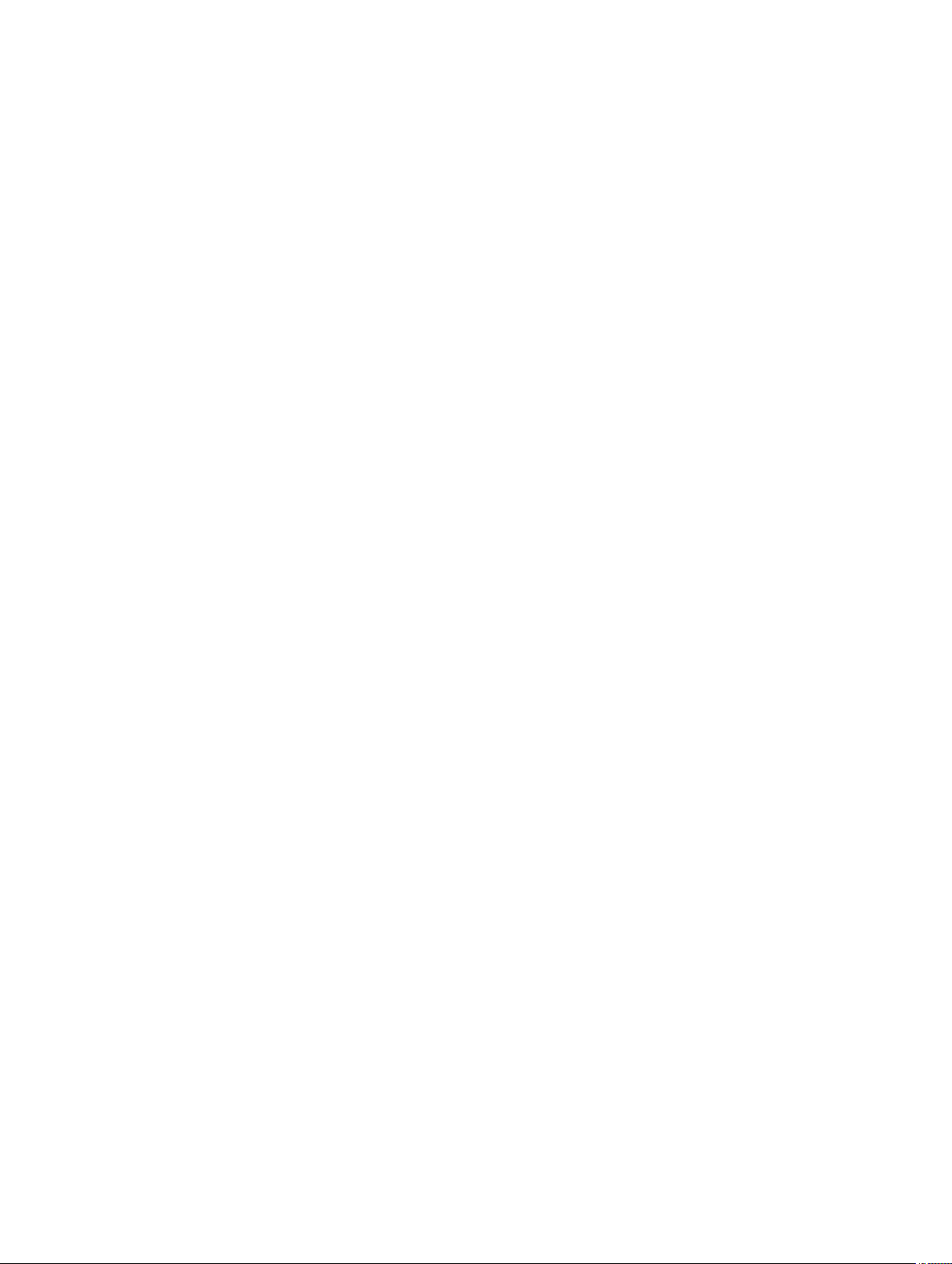
sufficient /lib/security/$ISA/pam_krb5.so use_first_pass auth
sufficient /lib/security/$ISA/pam_winbind.so use_first_pass auth
required /lib/security/$ISA/pam_deny.so account required /lib/security/$ISA/
pam_unix.so broken_shadow account sufficient /lib/security/$ISA/
pam_succeed_if.so uid 100 quiet account [default=bad success=ok
user_unknown= ignore] /lib/security/$ISA/pam_krb5.so account [default=bad
success=ok user_unknown= ignore] /lib/security/$ISA/pam_winbind.so account
required /lib/security/$ISA/pam_permit.so password requisite /lib/security/
$ISA/pam_cracklib.so retry=3 password sufficient /lib/security/$ISA/
pam_unix.so nullok use_authtok md5 shadow password sufficient /lib/security/
$ISA/pam_krb5.so use_authtok password sufficient /lib/security/$ISA/
pam_winbind.so use_authtok password required /lib/security/$ISA/pam_deny.so
session required /lib/security/$ISA/pam_limits.so session required /lib/
security/$ISA/pam_unix.so session optional /lib/security/$ISA/pam_krb5.so
SUSE Linux Enterprise Server
オペレーティングシステム向けの
openwsman および sfcb の Winbind 設定
次に述べる指示に従って、32 ビット OMI
ンストールの場合は、.lib を .lib64 に置き換えます。
次のファイルをバックアップします。
1.
– /etc/pam.d/openwsman
– /etc/pam.d/sfcb
– /etc/pam.d/system-auth
– /etc/pam.d/common-account
2. /etc/pam.d/openwsman/
%PAM-1.0 auth include common-auth auth required /lib/security/
pam_nologin.so account include common-account
3. /etc/pam.d/common-auth
auth required pam_env.so auth sufficient pam_unix2.so debug auth sufficient
pam_winbind.so use_first_pass debug
4. /etc/pam.d/common-account
account sufficient pam_unix2.so account sufficient pam_winbind.so
Libssl
openwsman
問題を解決しようとします。ただし、ライブラリが存在しない場合、スクリプトはこれを報告します。libssl
ライブラリの最新バージョンがシステムにインストールされていることを確認して、次に
リンクを作成します。
たとえば、32
場合は、最新の libssl.so.0.9.8b
問題の回避策
に必要なライブラリがシステムに存在する場合、
ビットのインストールで libssl.so.0.9.8a と libssl.so.0.9.8b が /usr/lib 内に存在する
と /etc/pam.d/sfcb のコンテンツを次のコンテンツに置き換えます。
のコンテンツを以下と置き換えます。
のコンテンツを以下と置き換えます。
インストールで openwsman および sfcb を設定します。64 ビットイ
autoconf_cim_component.sh スクリプトは libssl.so
libssl.so でソフト
でソフトリンクを作成します。
• ln -sf /usr/lib/libssl.so.0.9.8b /usr/lib/libssl.so
• ldconfig
たとえば、64
場合は、最新の libssl.so.0.9.8b
• ln -sf /usr/lib64/libssl.so.0.9.8b /usr/lib64/libssl.so
• ldconfig
ビットのインストールで libssl.so.0.9.8a と libssl.so.0.9.8b が /usr/lib 内に存在する
でソフトリンクを作成します。
29
Page 30
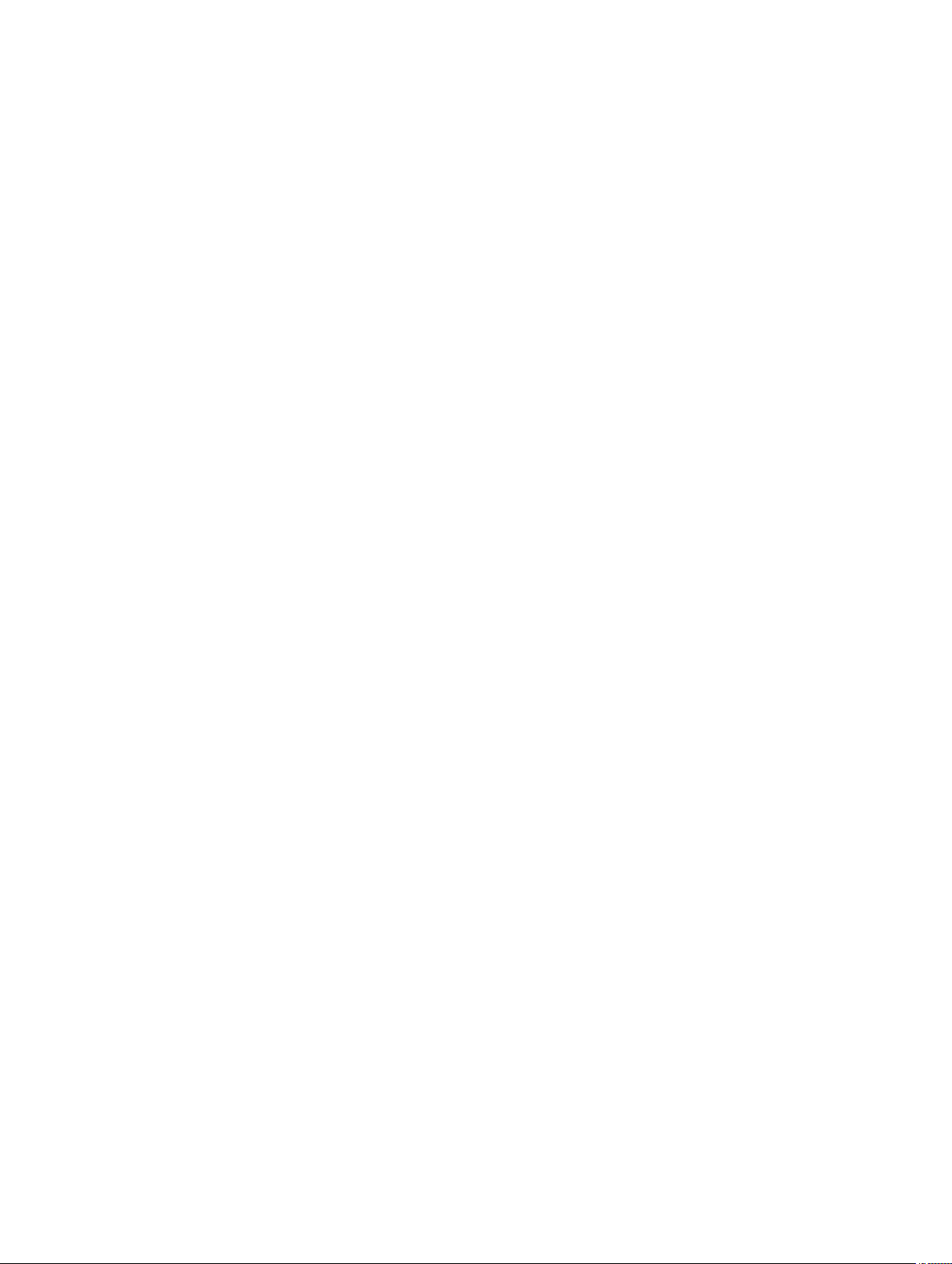
30
Page 31

3
Microsoft Windows
オペレーティングシステ
ムへの Managed System Software のインスト
ール
Microsoft Windows
ティが表示されます。このユーティリティによって、システムにインストールするシステム管理ソフトウェ
アを選択できます。
自動実行プログラムが自動的に開始されない場合、DVD
Management
グラムを使用します。現在サポートされているオペレーティングシステムのリストについては、『Systems
Software
サポートマトリクス』を参照してください。
メモ: 『
よびスクリプト記述されたサイレントインストールを実行します。コマンドラインから機能をインス
トールおよびアンインストールします。
Server Administrator の導入シナリオ
Server Administrator は次の方法で インストールできます。
• 任意のシステム
ルし、別の対応システムに Server Instrumentation をインストールします。
この方法では、Server Administrator Web Server
下システムの監視に使用できます。この方法を使用すると、管理下システムでの Server Administrator
のフットプリントが削減されます。
• 引き続き、Server Administrator Web Server
ます。
では、『Systems Management ツールとマニュアル』DVD を挿入すると、autorun ユーティリ
ルートからの自動実行プログラム、または『Systems
ツールとマニュアル』DVD の SYSMGMT\srvadmin\windows ディレクトリにあるセットアッププロ
Systems Management ツールとマニュアル
(ノートブックまたはデスクトップ)に Server Administrator Web Server をインストー
DVD を使用して、Managed System Software の無人お
』
は中央のウェブサーバーの役割を果たし、複数の管理
と Server Instrumentation を同じシステム上にインストールし
次の表には、Server Administrator をインストールして使用する導入シナリオが示されており、さまざまなイン
ストールオプションを選択する際に、正しい選択を行うために役立ちます。
表 6.
導入シナリオ
目的 選択
システム
ーバー)から、管理下システムのネットワーク全体
をリモートで管理および監視する。
現在のシステムを管理および監視する。
他のリモートシステムを使用して、現在のシステム
を管理および監視する。
(ラップトップ、デスクトップ、またはサ
Server Administrator Web Server。管理下システムに
Server Instrumentation
ります。
Server Administrator Web Server
Instrumentation
Remote Enablement
Microsoft Windows
Remote Enablement
合、
ション下にあります。この場合は、リモートシステ
Server Administrator Web Server をインストール
ムに
する必要があります。
をインストールする必要があ
および Server
で実行されているシステムの場
Server Instrumentation
は、
オプ
31
Page 32

目的 選択
管理下システムに取り付けられたローカルおよびリ
モートストレージのステータスを表示し、統合グラ
フィカル表示でストーレジ管理情報を取得する。
システムが停止した場合に、操作不能なシステムに
リモートアクセスし、アラート通知を受信して、シ
ステムをリモートから再起動する。
メモ:
Managed System Software をインストールする前に、オペレーティングシステムメディアを使用し
て、管理下システムにシンプルネットワーク管理プロトコル(SNMP)エージェントをインストールす
る。
Storage Management。
DRAC Command Line Tools。
インストーラの場所
ビットおよび 64 ビット用のインストーラの場所は、次のとおりです。
32
• 32 ビット:DVD Drive\SYSMGMT\srvadmin\windows\SystemsManagement\SysMgmt.msi
ビット:DVD Drive\SYSMGMT\x64\srvadmin\windows\SystemsManagement\SysMgmtx64.msi
• 64
1 つのシステムに 32 ビットと 64 ビットを両方インストールすることはできません。
メモ:
Server Administrator のインストール
本項では、2 通りのインストールオプションを使用して、Server Administrator
Software をインストールする方法を説明します。
• 『
Systems Management ツールとマニュアル
プログラムを使用。
• Windows
メモ:
動されます。その結果、SNMP に依存する他の第三者サービスも停止します。第三者サービスが停止さ
れた場合は、これらを手動で再起動してください。
メモ: ブレードシステムの場合は、シャーシに取り付けたサーバーモジュールのそれぞれに
Administrator をインストールする必要があります。
メモ: サポートされる
ーメッセージが表示される場合、インストールを終了してメモリを解放する必要があります。Server
Administrator
その他のタスクを実行します。
セットアッププログラムによって、必要条件チェッカーが呼び出されます。必要条件チェッカーは、システ
ムの Peripheral Component Interconnect(PCI)バスを使用して、コントローラカードなどの搭載されているハ
ードウェアを検索します。
Systems Management インストーラには、Server Administrator やその他の
ールするための
関連リンク
• Server Administrator の導入シナリオ
• オプションのコマンドライン設定
インストーラエンジン msiexec.exe を介した無人インストール方法を使用。
Systems Management のインストールおよびアンインストール中には、SNMP サービスが停止され起
Windows システムでは、Server Administrator のインストール中に、
のインストールを再試行する前に、他のアプリケーションを閉じるか、メモリを解放する
標準セットアップ
:
オプションと
』
DVD の \SYSMGMT\srvadmin\windows にあるセットアップ
カスタムセットアップ オプションが用意されています。
およびその他の Managed System
Server
メモリ不足 エラ
Managed System Software をインスト
32
Page 33

標準インストール
必要条件チェッカーから
すると、セットアッププログラムは次の Managed System Software 機能をインストールします。
• Server Administrator Web Server
• Server Instrumentation
• ストレージ管理
• コマンドラインインタフェース
• WMI
• snmp
• オペレーティングシステムロギング
• DRAC Command Line Tools
• Intel SNMP エージェント
• Broadcom SNMP エージェント
標準 インストール中に、固有のハードウェアおよびソフトウェア要件を満たさない個々の管理ステーション
サービスは、管理下システムにインストールされません。たとえば、Server Administrator Remote Access
Controller
れていない限り、
し、インストールする DRAC Command Line Tools ソフトウェアモジュールを選択することができます。
サービスソフトウェアモジュールは、管理下システムに Remote Access Controller がインストールさ
Server Administrator のインストールを開始し、
インストール中にインストールされません。ただし、
標準
標準セットアップ オプションを選択
カスタムセットアップ に移動
Remote Enablement 機能は、
メモ:
メモ:
Server Administrator のインストールでは、必要な
ステムにインストールされます。
カスタムセットアップ
オプションを介してのみ利用できます。
Visual C++ ランタイムコンポーネントの一部もシ
カスタムインストール
次の項では、カスタムセットアップ オプションを使用して Server Administrator やその他の Managed System
Software をインストールする方法を説明します。
メモ: 管理ステーションと管理下システムサービスは、同じディレクトリまたは異なるディレクトリにイ
ンストールできます。このディレクトリは、インストール用に選択できます。
システム管理ソフトウェアをインストールするシステムに、ビルトイン管理者権限でログインします。
1.
開いているアプリケーションをすべて閉じ、アンチウイルススキャンソフトウェアを無効にします。
2.
3. 『
Systems Management ツールとマニュアル
ニューが表示されます。
4. 自動実行メニューから
Server Administrator の必要条件
を実行します。すべての関連する情報メッセージ、警告メッセージ、またはエラーメッセージが表示さ
れます。エラーおよび警告の問題があれば、解決します。
5. Server Administrator のインストール、変更、修復、または削除 オプションをクリックします。
Server Administrator
6. 次へ
7. 同意する場合は、使用許諾契約に同意する
8. カスタム を選択して次へ
をクリックします。
ソフトウェア製品ライセンス契約 が表示されます。
Dell
セットアップタイプ
非対応システムに Server Administrator をインストールする場合は、インストーラに Server Administrator
Web Server
オプションのみが表示されます。
Server Administrator を選択して インストール
ステータス画面が表示され、管理下システムについて必要条件チェック
インストールウィザードへようこそ 画面が表示されます。
ダイアログボックスが表示されます。
をクリックします。
』
DVD をシステムの DVD ドライブに挿入します。自動実行メ
をクリックします。
および
をクリックします。
次へ
33
Page 34

選択した機能には、その隣にハードディスクドライブアイコンが描かれています。選択解除した機能に
は、隣に赤い
フトウェア機能を発見した場合、チェッカーはその機能を選択解除します。
Managed System Software
クリックします。デフォルトのディレクトリパスを使用しない場合は、変更 をクリックし、Managed
System Software
カスタムセットアップ
9. カスタムセットアップ ダイアログボックスで 次へ をクリックから、インストールのために選択したソ
フトウェア機能を確定してください。
プログラムのインストール準備完了
メモ: インストールプロセスをキャンセルするには、キャンセル をクリックします。インストール
が行った変更をロールバックします。インストールプロセスのある時点以降に キャンセル をクリ
ックすると、
ルが不完全になります。
10. インストール
Server Administrator
状況が提供されます。選択された機能がインストールされた後で、
アログボックスが表示されます。
11. 完了
をクリックして Server Administrator のインストールを終了します。
システムを再起動するよう求められた場合は、インストールされた Managed System Software サービスを
使用可能にするために次の再起動オプションのいずれかを選択します。
– 今すぐ再起動する
– 後で再起動する
X が付いています。デフォルトで、必要条件チェッカーがサポートハードウェアのないソ
をインストールするデフォルトのディレクトリパスを使用する場合は、
をインストールするディレクトリに移動して、
ダイアログボックスが表示されます。
ダイアログボックスが表示されます。
インストールがロールバックを適切に行わない場合があり、システムでのインストー
をクリックして、選択したソフトウェア機能をインストールします。
のインストール 画面が表示され、インストール中のソフトウェア機能の状態と進行
OK をクリックします。
インストールウィザードの完了 ダイ
次へ を
メモ: インストール中に
めに、プロバイダ
\dcim\sysman に登録されます。このアカウントには特権があり、プロバイダがユーザーリクエスト
を適切に代理で処理しない場合はセキュリティ違反を発生させることがあります。
セージが
続行できます。
関連リンク:
インストール失敗後のシステム回復
Windows イベントログに記録されます。このメッセージは無視しても、安全にインストールを
Remote Enablement を選択した場合は、
WinTunnel が Windows Management Instrumentation 名前空間の ROOT
LocalSystem アカウントを使用するた
というエラーメッ
Citrix Application Server を使用した Server Administrator のインストール
Citrix は、インストール時にすべてのハードディスクドライブ文字を再マップします。たとえば、Server
Administrator をドライブ C: にインストールし、次に Citrix をインストールする場合は、ドライブ文字 C: が
に変更されることがあります。この再マップのため、Server Administrator は正常に動作しない場合がありま
す。
この問題を回避するには、次のオプションのいずれかを選択します。
オプション
1. Server Administrator
2. Citrix
3. Server Administrator を再インストールします。
オプション
Citrix のインストール後に、コマンド msiexec.exe /fa SysMgmt.msi を入力します。
1:
をアンインストールします。
をインストールします。
2:
M:
34
Page 35

Managed System Software
Systems Management
ットアップ
無人インストールでは、複数のシステムに Server Administrator
トールは、必要な Managed System Software ファイルを含むパッケージを作成することによって実行します。
また、無人インストールオプションにより、無人インストールに関する情報を設定、確認、および表示でき
る複数の機能が提供されます。
無人インストールパッケージは、独立系ソフトウェアベンダー(ISV)のソフトウェア配布ツールを使用して
リモートシステムに配布されます。パッケージが配布されると、ソフトウェアをインストールするインスト
ールスクリプトが実行されます。
オプションが用意されています。
の無人インストールの実行
インストーラには、 無人インストール用に
標準セットアップ オプションと カスタムセ
を同時にインストールできます。無人インス
標準無人インストールパッケージの作成と配布
標準セットアップ
Management ツールとマニュアル
SysMgmtx64>.msi /qb
リモートシステムで必要な
のハードウェア構成に基づいて、リモートシステムにインストールされます。
メモ: 無人インストールが完了した後、Server Administrator のコマンドラインインタフェース(CLI)機能
を使用するために、新しいコンソールウィンドウを開き、そこから CLI コマンドを実行する必要があり
ます。Server Administrator をインストールしたコンソールウィンドウと同じコンソールウィンドウから
の CLI コマンドの実行は、動作しません。
DVD
の全コンテンツを配布するか、ターゲットシステムから DVD イメージの場所にドライブをマッピングす
ると、リモートシステムで DVD のイメージを使用できるようになります。
の無人インストールオプションは、無人インストールパッケージとして『
DVD を使用します。
』
コマンドは、DVD にアクセスしてソフトウェアライセンス契約に同意し、選択した
Server Administrator 機能をすべてインストールします。これらの機能はシステム
msiexec.exe /i <SysMgmt or
標準無人インストールパッケージとして使用するためのドライブのマッピング
Systems
1. Server Administrator
ュアル
このタスクは、
できます。
2. リモートシステムから、手順 1 で説明する共有ドライブへドライブをマップするスクリプトを作成しま
す。このスクリプトは、ドライブがマップされた後に、msiexec.exe /i Mapped Drive\<32–bit
or 64–
3. ISV
4. ISV ソフトウェア配布ツールを使用して、このスクリプトをターゲットシステムに配布します。
スクリプトを実行すると、各リモートシステムに Server Administrator
5. 各リモートシステムを再起動して、Server Administrator
DVD のイメージを共有できます。
』
bit MSI path on the DVD>/qb
配布ソフトウェアを設定して、手順
のインストール先となる各リモートシステムで『
DVD を直接共有するか、DVD 全体をドライブにコピーしてコピーを共有することで実行
を実行する必要があります。
2 で作成したスクリプトを配布して実行します。
を有効にします。
Systems Management ツールとマニ
がインストールされます。
標準無人インストールパッケージとしての DVD 全体の配布
1. 『
Systems Management ツールとマニュアル
2. DVD
3. 各リモートシステムを再起動して、
イメージから msiexec.exe /i DVD Drive\<32–bit or 64–bit MSI path on the
DVD>/qb
プログラムを実行すると、各リモートシステムに
コマンドを実行するように ISV 配布ソフトウェアを設定します。
』DVD のイメージ全体をターゲットシステムに配布します。
Server Administrator がインストールされます。
Server Administrator を有効にします。
カスタム無人インストールパッケージの作成
カスタム無人インストールパッケージを作成するには、次の手順を実行します。
35
Page 36

1. DVD
2. Windows
3. バッチスクリプトは、システムのハードディスクドライブにある windows ディレクトリに保存してくだ
からシステムのハードドライブに SYSMGMT\srvadmin\windows ディレクトリをコピーします。
インストーラエンジン(msiexe.exe)を使用してインストールを実行するバッチスクリプトを作
成します。
メモ: カスタム無人インストールの場合は、インストールする必要がある各機能を、コマンドライン
インタフェース
たとえば、msiexec.exe /i SysMgmt.msi ADDLOCAL= SA,IWS,BRCM /qb のようになります。
さい。
(CLI)のパラメータとして含める必要があります。
関連リンク
カスタマイズ用パラメータ
:
カスタム無人インストールパッケージの配布
カスタム無人インストールパッケージを配布するには、次の手順を実行します。
1. ISV
2. ISV
3. 各リモートシステムを再起動して、
関連リンク
管理下システム
は、次のコマンドを実行します
msiexec.exe /i <SysMgmt or SysMgmtx64>.msi /l*v "C:\openmanage\logs\SysMgmt.log"
無人インストールには次の機能があります。
配布ソフトウェアを設定して、バッチスクリプトを 1 回実行するとインストールパッケージが配布さ
れます。
配布ソフトウェアを使用して、カスタム無人インストールパッケージをリモートシステムに配布しま
す。バッチスクリプトを使用すると、各リモートシステムに Server Administrator および指定した機能が
インストールされます。
バッチスクリプトを使用すると、各リモートシステムに Server Administrator および指定した機能がイン
ストールされます。
Server Administrator を有効にします。
:
• カスタム無人インストールパッケージの作成
• カスタム無人インストールパッケージの配布
ログファイルの場所の指定
MSI のインストールの場合、ログファイルの場所を指定し、無人インストールを実行するに
無人インストール機能
• 無人インストールをカスタマイズするオプションのコマンドライン設定セット。
• 特定のソフトウェア機能のインストールを指定するカスタマイズパラメータ。
• 実際のインストールを実行せずに、選択したソフトウェア機能の依存関係ステータスを調べる必要条
件チェッカープログラム。
オプションのコマンドライン設定
次の表に、msiexec.exe
msiexec.exe
36
の後に各設定の間にスペースを入れてオプションの設定を入力します。
メモ:
Windows インストーラツール用の全コマンドラインスイッチの詳細については、
support.microsoft.com
MSI インストーラで使用可能なオプションの設定を示します。コマンドラインで、
を参照してください。
Page 37

表 7. MSI
インストーラのコマンドライン設定
設定 結果
/i <Package|Product Code>
このコマンドを使用すると、製品がインストールま
たは設定されます。
/i <SysMgmt or SysMgmtx64>.msi
ソフトウェアがインストールされます。
/i <SysMgmt or SysMgmtx64>.msi /qn
このコマンドは新規のインストールとして実行され
ます。
/x <Package|Product Code>
このコマンドを使用すると、製品がアンインストー
ルされます。
/x <SysMgmt or SysMgmtx64>.msi
ソフトウェアがアンインストールされます。
/q[n|b|r|f]
このコマンドを使用すると、ユーザーインタフェー
ス(UI)レベルが設定されます。
/q
トかつ無人インストールで使用されます。
/qb
無人インストールで使用されます。
/qr
に使用され、インストールの進捗度を示すモーダル
ダイアログボックスを表示します。
/qf
ールで使用されます。
/f[p|o|e|d|c|a|u|m|s|v]<Package|
ProductCode>
このコマンドを使用すると、製品が修復されます。
/fp
に製品を再インストールします。
/fo
している場合や、ファイルの古いバージョンがイン
ストールされている場合に、製品が再インストール
されます。
/fe
している場合や、ファイルの同じバージョンまたは
古いバージョンがインストールされている場合に、
製品が再インストールされます。
/fd
している場合や、ファイルの異なるバージョンがイ
ンストールされている場合に、製品が再インストー
ルされます。
/fc
している場合や、保存されたチェックサム値が計算
された値と一致しない場合に、製品が再インストー
ルされます。
/fa
ストールします。
/fu
ユーザー固有のレジストリエントリが書き換えられ
ます。
/fm
システム固有のレジストリエントリが書き換えられ
ます。
/fs
ショートカットが上書きされます。
/fv
し、ローカルパッケージを再キャッシュします。ア
プリケーションまたは機能の初めてのインストール
– Server Administrator
– Server Administrator
または /qn – UI なし。このオプションはサイレン
– 基本 UI。このオプションはサイレントではない
– 縮小 UI。このオプションは、無人インストール
– フル UI。このオプションは、標準有人インスト
– このオプションはファイルが欠落している場合
– このオプションを使用すると、ファイルが欠落
– このオプションを使用すると、ファイルが欠落
– このオプションを使用すると、ファイルが欠落
– このオプションを使用すると、ファイルが欠落
– このオプションで全ファイルを強制的に再イン
– このオプションを使用すると、すべての必要な
– このオプションを使用すると、すべての必要な
– このオプションを使用すると、すべての既存の
– このオプションを使用すると、ソースから実行
37
Page 38

設定 結果
には、この再インストールオプションを使用しない
でください。
INSTALLDIR=<path>
このコマンドを使用すると、特定の場所にある製品
がインストールされます。インストールディレクト
リをこのスイッチで指定する場合は、CLI
ルコマンドを実行する前に手動で作成する必要があ
ります。さもなければ、エラーメッセージを表示し
ないで失敗します。
/i <SysMgmt or SysMgmtx64>.msi INSTALLDIR=c:
\OpenManage /qn
である特定の場所に製品をインストールします。
インストー
– インストール先が c:\OpenManage
たとえば、msiexec.exe /i SysMgmt.msi /qn
システムに、システムのハードウェア設定に基づいてインストールされます。このインストールは、サイレ
ントかつ無人で実行されます。
の実行によって、Server Administrator 機能が各リモート
カスタマイズ用パラメータ
REINSTALL
る場合に、どのソフトウェア機能を再インストールまたはアンストールするかをカスタマイズする手段を提
供します。
能を選択して、別々のシステムにインストール、再インストール、またはアンインストールすることができ
ます。 例えば、特定のグループまたはサーバーに Server Administrator をインストールするけれども
Access Controller サービスはインストールせず、別のグループまたはサーバーに Server Administrator をインス
トールして Storage Management Service はインストールしないようにすることができます。また、特定のグル
ープまたはサーバーで、1 つまたは複数の機能をアンインストールすることもできます。
コマンドラインに
能
ID(ID)を割り当てることができます。 例:msiexec.exe /i SysMgmt.msi REINSTALL=BRCM /qb
このコマンドは、無人の非サイレントモードで
エージェントのみを再インストールします。
コマンドラインに
能
ID(ID)を割り当てることができます。
このコマンドは、無人の非サイレントモードで
エージェントのみをアンインストールします。
また、msiexec.exe プログラムを一度実行して、機能をインストール、再インストール、アンインストールす
ることもできます。例
このコマンドを実行すると、管理下のシステムソフトウェアのインストールが実行され、Broadcom エージェ
ントがアンインストールされます。これはサイレントモードではなく無人モードで実行されます。
関連リンク
ソフトウェア機能 ID
および REMOVE のカスタマイズ用 CLI パラメータは、サイレントまたは無人インストールを実施す
カスタマイズ用パラメータを使って、同じ無人インストールパッケージから違うソフトウェア機
メモ: 大文字で
)。
す
:
REINSTALL と REMOVE の
REINSTALL のカスタマイズ用パラメータを含めて、再インストールするソフトウェアの機
REMOVE のカスタマイズ用パラメータを含めて、アンインストールするソフトウェアの機
:msiexec.exe /i SysMgmt.msi REMOVE=BRCM /qb
CLI パラメータを入力します(大文字と小文字が区別されま
Systems Management のインストール処理を実行し、Broadcom
例:msiexec.exe /i SysMgmt.msi REMOVE=BRCM /qb
Systems Management のインストール処理を実行し、Broadcom
Remote
MSI 戻りコード
アプリケーションイベントログエントリは、SysMgmt.log
Windows
インストーラエンジンにより返されるエラーコードの一部が示されています。
ファイルに記録されます。次の表には、
msiexec.exe
38
Page 39

表 8. Windows
エラーコード 値 説明
ERROR_SUCCESS
ERROR_INVALID_PARAMETER
ERROR_INSTALL_USEREXIT
ERROR_SUCCESS_REBOOT_REQUI
RED
インストーラの戻りコード
0
87
1602
3010
処置が正常に完了しました。
パラメータのひとつが無効です。
ユーザーがインストールをキャンセルしました。
インストールを完了するためには再起動が必要です。
このメッセージは正常なインストールを示していま
す。
メモ: msiexec.exe
いては、
support.microsoft.com
および InstMsi.exe Windows インストーラ機能から返される全エラーコードの詳細につ
を参照してください。
インストール失敗後のシステム回復
Microsoft Software Installer(MSI)によって、インストールが失敗した後にシステムを完全に動作する状態に
戻すことができます。MSI は、インストール、アップグレード、またはアンインストール中に実行するすべ
てのスタンダードアクションに対して、取り消し動作を維持することによってこれを行います。この動作に
は、削除または上書きされたファイル、レジストリキー、およびその他のリソースの復元が含まれます。
Windows
除または上書きされたすべてのファイルを一時的に保存します。インストールが正常に完了した後で、
Windows
MSI スタンダードアクションのロールバックに加えて、ライブラリでもロールバックが発生した場合に、各
アプリケーションに対して
ョンによって変更されたすべてのファイルは、ロールバックが発生した場合、元の状態に復元されます。
MSI
るすべてのアクションが無視されます。カスタムアクション、
トールアクションが失敗した場合、ロールバックが開始します。
一度完了したインストールは、ロールバックできません。処理されたインストールは、安全策としてインス
トールセッション中にシステムを保護するだけです。インストールしたアプリケーションを削除したい場合
は、そのアプリケーションをアンインストールする必要があります。
は、必要に応じて、ロールバックとして回復できるように、インストールまたは削除処理の間に削
は一時的なバックアップファイルをすべて削除します。
INI ファイルに記載されたコマンドの取り消しができます。インストールアクシ
エンジンがインストール順序に入っている場合、ロールバックアクションとしてスケジュールされてい
MSI スタンダードアクション、またはインス
メモ: ドライバのインストールと削除はインストール処理の一部として実行されないため、実行中に致命
的エラーが発生した場合はロールバックできません。
メモ: インストーラクリーンアップ中やインストール処理の完了後にキャンセルしたインストール、アン
インストール、アップグレードは、ロールバックされません。
アップデートの失敗
ベンダーにより提供される
ージに適用します。意図的に、または誤って MSI パッケージを再パッケージすると、あるいは直接変更する
と、パッチおよびアップデートは失敗する可能性があります。MSI パッケージを再パッケージしないでくだ
さい。再パッケージは、機能構造および Globally Unique Identifier(GUID)を変更し、提供されるパッチまたは
アップデートが壊れます。ベンダーが提供する MSI パッケージを変更するには、
ます。
メモ:
GUID は、128 ビットの長さで、GUID の生成に使用されるアルゴリズムにより、GUID が固有である
こと が保証されます。製品 GUID はアプリケーションを一意に識別します。
MSI パッチおよびアップデートを、提供されたオリジナルのベンダー MSI パッケ
.mst 変換ファイルを使用し
39
Page 40

Managed System Software のアップグレード
Systems Management
グレードするための
セットアッププログラムは 必要条件チェッカー
ードなどの搭載されているハードウェアを検索します。
さらに、特定のシステムのハードウェア構成に適した
またはアップグレードします。
メモ: アップグレード中はすべてのユーザー設定が保持されます。
以下は、
Server Administrator およびその他の Managed System Software をアップグレードする手順です。
インストーラ は、Server Administrator およびその他の Managed System Software をアップ
アップグレード
オプションを提供しています。
を実行し、システムの PCI バスを使用して、コントローラカ
Managed System Software の機能をすべてインストール
アップグレードのガイドライン
• 以前の
• Linux
• 6.3
• オペレーティングシステムをメジャーバージョンにアップグレードする場合、既存の
• Server Administrator Web Server
3 つのバージョンのどのバージョンからでも Server Administrator の最新バージョンにアップグ
レードができます。たとえば、Dell OpenManage Server Administrator 7.2 へのアップグレードは、Server
Administrator バージョン 6.5 以降でのみサポートされています。
細粒インストールが含まれた Server Administrator の最新バージョンにアップグレードすること
が可能です。Linux 細粒インストールオプションが必要な場合は、Server Administrator の既存バージョ
ンをアンインストールし、Server Administrator の最新バージョンをインストールする必要があります。
Linux
細粒オプションについての詳細は、「
より古いバージョンからアップデートするには、既存バージョンの Server Administrator をアンイン
ストールしてから、最新バージョンの Server Administrator をインストールしてください。
メモ:
Server Administrator のアンインストールにより、ユーザー設定が削除されます。Server
Administrator を再インストールしてユーザー設定を適用します。
Management ソフトウェアをアンインストールして、最新の Systems Management ソフトウェアを再イ
ンストールします。アップデートレベルの変更のみのアップグレードの場合(たとえば、Red Hat
Enterprise Linux 5 Update 7 から Red Hat Enterprise Linux 5 Update 8)、最新の Systems Management ソフト
ウェアにアップグレードします。すべてのユーザー設定が保持されます。
Systems Management ソフトウェアのアンインストールにより、ユーザー設定が削除されま
メモ:
す。Systems Management ソフトウェアを再インストールしてユーザー設定を適用します。
バージョン 7.2 をインストールした場合は、Server Instrumentation バー
ジョン 7.2 を管理下システムにインストールするようにしてください。Server Administrator Web Server
バージョン 7.2 を使用して Server Administrator の以前のバージョンにアクセスすると、エラーが表示さ
れる可能性があります。
Linux インストーラパッケージ」を参照してください。
Systems
アップグレード
無人アップグレードでは、msiexec.exe /i SysMgmt.msi /qb コマンドは、DVD
ウェアライセンス契約に同意し、選択したリモートシステムで必要な Server Administrator 機能をすべてアッ
プグレードします。無人アップグレード中、主要なユーザー設定はすべて維持されます。
メモ:
64 ビットオペレーティングシステムで、32 ビットから 64 ビットのシステム管理ソフトウェアにア
ップグレードする のは不可能です。
1. 『
Systems Management ツールとマニュアル』DVD をシステムの
ューが表示されます。
2. Server Administrator
プログラムが自動的に開始しない場合、DVD の SYSMGMT\srvadmin\windows
autorun
て setup.exe ファイルを実行します。
40
を選択し、
インストール
をクリックします。
DVD ドライブに挿入します。
にアクセスしてソフト
autorun メニ
ディレクトリを開い
Page 41

Server Administrator
ックを実行します。すべての関連する情報メッセージ、警告メッセージ、またはエラーメッセージが表
示されます。エラーおよび警告の問題があれば、解決します。
3. Server Administrator
Server Administrator
4. Next(次へ)をクリックします。
ソフトウェア製品ライセンス契約 が表示されます。
5. 同意する場合は、使用許諾契約に同意する
セットアップタイプ
6. 「カスタムインストール」の項で説明されているように手順
の必要条件 ステータス画面が表示され、管理下ステーションについて必要条件チェ
のインストール、変更、修復、または削除
インストールウィザードへようこそ 画面が表示されます。
次へ
および
ダイアログボックスが表示されます。
オプションをクリックします。
をクリックします。
8 からインストールを続行します。
変更
Server Administrator
1. Windows の コントロールパネル
2. プログラムの追加と削除 をクリックします。
3. Server Administrator をクリックし、変更 をクリックします。
Server Administrator インストールウィザードへようこそ ダイアログボックスが表示されます。
4. 次へ
5. 変更
6. 特定の
7. 選択したソフトウェア機能のインストールを許可するには、次へ をクリックします。
8. 選択したソフトウェア機能をインストールするには、インストール をクリックします。
9. 完了
をクリックします。
プログラムメンテナンス
オプションを選択して
カスタムセットアップ
Managed System Software アプリケーションを選択するには、機能リストの横にあるドロップダウ
ン矢印をクリックし、インストールする場合は
は この機能を無効にする
選択した機能には、その隣にハードドライブアイコンが描かれています。選択解除した機能には、隣に
赤い X が付いています。デフォルトで、必要条件チェッカーがサポートハードウェアのないソフトウェ
ア機能を発見した場合、チェッカーはその機能を選択解除します。
プログラムの変更準備完了
Server Administrator のインストール
ウェア機能のステータスおよび進行状況が提供されます。選択した機能がインストールされると、
ストールウィザードの完了
をクリックして Server Administrator のインストールを終了します。
システム再起動のプロンプトが表示された場合、
めに次の再起動オプションのどちらかを選択します。
コンポーネントを追加 / 削除する場合、次の手順を実行します。
へ移動します。
ダイアログボックスが表示されます。
次へ
をクリックします。
ダイアログボックスが表示されます。
この機能をインストールする、インストールしない場合
を選択します。
ダイアログボックスが表示されます。
画面が表示されます。メッセージによってインストール中のソフト
ダイアログボックスが表示されます。
Managed System Software サービスを使用可能にするた
イン
– 今すぐ再起動する
– 後で再起動する
メモ: インストーラを別のシステムから実行し、変更 オプションを使用してコンポーネントを追加
しようとする場合、
システム上の破損したソースがエラーの原因である可能性があります。次のレジストリエントリ
をチェックすることによって、これを検証できます。
\<GUID>\sourcelist\lastusedsource。lastusedsource
とを示します。
インストーラがエラーを表示する可能性があります。インストーラを実行する
HKLM\Software\Classes\Installer\Products
の値が負の数である場合、ソースが破損しているこ
41
Page 42

修復
破損したインストール済みの
1. Windows の コントロールパネル
2. プログラムの追加と削除
3. Server Administrator をクリックし、変更 をクリックします。
Server Administrator インストールウィザードへようこそ ダイアログボックスが表示されます。
4. 次へ
5. 修復
6. インストール
7. 終了 をクリックして Server Administrator
をクリックします。
プログラムメンテナンス
オプションを選択して
プログラムの修復準備完了
をクリックして、選択したソフトウェア機能をインストールします。
Server Administrator のインストール
と進行状況が提供されます。選択された機能がインストールされると、
ダイアログボックスが表示されます。
システムを再起動するよう求められた場合は、次の再起動オプションから選択します。
– 今すぐ再起動する
– 後で再起動する
Server Administrator コンポーネントを修復する場合は、次の手順を実行します。
へ移動します。
をクリックします。
ダイアログボックスが表示されます。
をクリックします。
次へ
ダイアログボックスが表示されます。
画面が表示され、インストール中のソフトウェア機能のステータス
インストールウィザードの完了
のインストールを終了します。
Managed System Software のアンインストール
Managed System Software
システムを使用してアンインストールできます。複数のシステムで無人アンインストールを同時に実行でき
ます。
機能は、『
Systems Management ツールとマニュアル
』
DVD またはオペレーティング
提供されたメディアを使用した
次のタスクを実行して、提供されたメディアで
1. システムの DVD
セットアッププログラムが自動的に起動しない場合は、
リの setup.exe を実行します。
Server Administrator
実行します。チェック中に検出されたすべての関連する情報メッセージ、警告メッセージ、またはエラ
ーメッセージが表示されます。エラーおよび警告の問題があれば、解決します。
2. Server Administrator
Server Administrator
3. 次へ
4. 削除
5. 削除
42
をクリックします。
このダイアログで、プログラムの変更、修復、削除などを実行できます。
プログラムメンテナンス ダイアログボックスが表示されます。
オプションを選択して
プログラムの削除 ダイアログボックスが表示されます。
をクリックします。
ドライブに『
必要条件
のインストール、変更、修復、または削除
インストールウィザードへようこそ
Systems Management ツールとマニュアル
ステータス画面が表示され、管理下システムについて必要条件チェックを
次へ
Managed System Software のアンインストール
Managed System Software をアンインストールします。
DVD を挿入します。
』
DVD の SYSMGMT\srvadmin\windows ディレクト
オプションをクリックします。
画面が表示されます。
をクリックします。
Page 43

Server Administrator
テータスおよび進行状況が提供されます。
選択した機能がアンインストールされると、インストールウィザードの完了 ダイアログボックスが表示
されます。
のアンインストール 画面が表示され、アンインストール中のソフトウェア機能のス
6. 完了
オペレーティングシステムを使用した
をクリックして Server Administrator のアンインストールを終了します。
システムを再起動するよう求められた場合は、次の再起動オプションから選択します。
– 今すぐ再起動する
– 後で再起動する
Server Administrator の全機能がアンインストールされます。
Managed System Software 機能のアンイン
ストール
次のタスクを実行して、オペレーティングシステムで Managed System Software 機能をアンインストールしま
す。
1. Windows の コントロールパネル
2. プログラムの追加と削除
3. Server Administrator をクリックし、削除 をクリックします。
プログラムの追加と削除 ダイアログボックスが表示されます。
4. はい
システムを再起動するよう求められた場合は、次の再起動オプションから選択します。
をクリックして Server Administrator のアンインストールを承認します。
Server Administrator 画面が表示され、アンインストールされたソフトウェア機能の状態および進行状況が
表示されます。
へ移動します。
をクリックします。
• 今すぐ再起動する
• 後で再起動する
Server Administrator
GUID を使用した無人アンインストール
製品
アンインストール中にインストール DVD または MSI
のパッケージ GUID を使用して、Windows オペレーティングシステムを実行中の管理下システムまたは管理ス
テーションから Systems Management Software をアンインストールできます。
管理下システムには次を使用します。
• 32 ビット用 msiexec.exe /x {BF2E05A3-9F39-48A0-B12E-B680949C84BD}
ビット用 msiexec.exe /x {19C69326-9EF6-4093-82F7-B52C6F93A239}
• 64
の全機能がアンインストールされます。
パッケージを使用できない場合は、コマンドラインで次
Managed System Software の無人アンインストール
Systems Management
ルでは、複数のシステムから Managed Systems Software を同時にアンインストールできます。無人アンイン
ストールパッケージは、ISV のソフトウェア配布ツールを使用してリモートシステムに配布されます。パッケ
ージが配布されると、ソフトウェアをアンインストールするアンインストールスクリプトが実行されます。
インストーラには、無人アンインストール機能が備わっています。無人アンインストー
43
Page 44

無人アンインストールパッケージの配布
Systems Management ツールとマニュアル』DVD は、無人アンインストールパッケージとして機能するよう
『
事前に設定されています。このパッケージを 1 つまたは複数のシステムに配布するには、次の手順を実行し
ます。
1. DVD
2. ISV
3.
を使用している場合は、無人アンインストールパッケージが配布された後で、
DVD Drive\<32
布ソフトウェアを設定します。
配布ソフトウェアを使用して、リモートシステムに標準無人アンインストールパッケージを配布しま
す。
各リモートシステムの
各リモートシステムを再起動して、アンインストールを完了します。
–bit or 64–bit MSI path on the DVD>/qb コマンドを実行するように ISV 配
Managed System Software をアンインストールするプログラムが実行されます。
msiexec.exe /x
無人アンインストールのコマンドライン設定
「MSI インストーラのコマンドライン設定」の表には、無人アンインストールで利用可能な無人アンインスト
ールコマンドライン設定が示されています。コマンドラインで
SysMgmtx64>.msi
たとえば、msiexec.exe /x SysMgmt.msi /qb
中に無人アンインストールのステータスが表示されます。
msiexec.exe /x <SysMgmt or SysMgmtx64>.msi /qn
されますが、サイレントモード(メッセージの表示なし)で行われます。
の後にオプション設定を入力します。各オプション設定はスペースで区切ります。
を実行すると、無人アンインストールが実行され、実行
msiexec.exe /x <SysMgmt or
を実行すると、無人アンインストールが実行
44
Page 45

4
対応
Linux および VMware ESX への Managed
System Software のインストール
Systems Management インストーラは、32 ビットおよび 64 ビットアーキテクチャの両方をサポートします。次
の表には、Dell OpenManage のオペレーティングシステムインストールマトリクスが示されています。
オペレーティングシステムインストールマトリクス
表 9.
のアーキテクチャ
OS
Red Hat Enterprise Linux 6.3
ト
Red Hat Enterprise Linux 5.8
ト
SUSE Linux Enterprise Server(SLES)
11 SP 2、64 ビット
SUSE Linux Enterprise Server(SLES)
10 SP4、64 ビット
ESX 4.1 U3
ESX 4.1 U2
ESX 4.0 U3
、64 ビット
、64 ビット
、64 ビット
、64 ビッ
、64 ビッ
ビットアーキテクチャ
32
非対応 インストール
非対応 インストール
非対応 インストール
アップグレード
び N-3 からのアップグレードをサ
ポート)
インストールまたはアップグレード非対応
インストールまたはアップグレード非対応
インストールまたはアップグレード非対応
(N-1、N-2、およ
ビットアーキテクチャ
64
インストールまたはアップグレー
ド(N-1
レードをサポート)
および N-2 からのアップグ
ESXi 4.1 U3
ESXi 4.0 U3
ESXi 5.0 U1
ESXi 5.0 U1
、64 ビット
、64 ビット
、64 ビット
、64 ビット
Systems Management をアップグレードする際は、DVD にある最新のオープンソースコンポーネン
メモ:
トにアップグレードすることをお勧めします。
メモ: srvadmin-install.sh または Yum リポジトリベースインストールを使用したスクリプトによるインス
トールの場合、32 ビット インベントリコレクタを提供する srvadmin-cm RPM は 64 ビットオペレーティ
ングシステムにインストールされません。インベントリコレクタユーティリティは、ソフトウェアイン
ベントリデータを管理ステーションアプリケーションに提供します。必要な場合は、『
Management ツールとマニュアル
切なサブフォルダから srvadmin-cm をインストールします。
の zlib および compat-libstdc++ ライブラリが必要なため、これらのライブラリがシステムにインストール
されていることを確認します。
メモ: オペレーティングシステムをメジャーバージョンにアップグレード(SLES 10
る場合、既存の Systems Management バージョンをアンインストールしてから対応バージョンをインスト
ールする必要があります。
非対応 インストール
非対応 インストール
非対応 インストール
非対応 インストール
Systems
』DVD
の SYSMGMT/srvadmin/linux/RPMS/supportRPMS/srvadmin にある適
srvadmin-cm RPM には、32 ビットバージョン
から SELS 11 など)す
45
Page 46

64 ビットバージョンの Systems Management ソフトウェアに移行する前に、インストールされてい
メモ:
る 32 ビット Systems Management と、32 ビット Systems Management の一部としてインストールされてい
るその他の OpenSource コンポーネント(openwsman-server
sblim-sfcc、libcmpiCppImpl0、libsmbios2、smbios-utils-bin
Server Administrator とその他の Managed System Software コンポーネントをインストールおよびアンインスト
ールするために、
と RPM パッケージが提供されます。これらのインストールスクリプトと RPM は、『
ルとマニュアル
インストールスクリプト
ストールを行えます。
カルまたはネットワークを介して単一または複数のシステムにインストールします。
2
つ目のインストール方法では、カスタムディレクトリで提供された Server Administrator RPM パッケージと
Linux rpm コマンドを使用します。Server Administrator をローカルまたはネットワークを介して単一または複
数のシステムにインストールする Linux スクリプトを記述してください。
2 つのインストール方法を組み合わせることはお勧めしません。カスタムディレクトリにある必要な Server
Administrator RPM パッケージを Linux rpm コマンドを使用して手動でインストールする必要がある可能性が
あります。
対応プラットフォームと対応オペレーティングシステムについての情報は、『
』を参照してください。
リクス
対応 Linux および VMware ESX オペレーティングシステムに固有なインストールスクリプト
DVD の SYSMGMT/srvadmin/linux/supportscripts ディレクトリにあります。
』
srvadmin-install.sh を使用すると、サイレントまたはインタラクティブモードでイン
srvadmin-install.sh
スクリプトを Linux スクリプトに含めて、Server Administrator をロー
、openwsman-client、libwsman1、sblim-sfcb、
)をアンインストールするようにしてください。
Systems Management ツー
Systems Software サポートマト
ソフトウェアライセンス契約
Systems Management
けソフトウェアライセンスは、『Systems Management Tools and Documentation』DVD に含まれています。
license.txt ファイルをお読みください。提供されたメディアのいずれかのファイルをインストールまたはコ
ピーすることにより、このファイルの条件に同意したものと見なされます。また、このファイルは Systems
Management ソフトウェアがインストールされるソフトウェアツリーのルートにもコピーされます。
ソフトウェアの Red Hat Enterprise Linux および SUSE Linux Enterprise Server バージョン向
個々のコンポーネント用 RPM
次の表では、インストール中に使用可能な個々のコンポーネントのための
表 10.
個々のコンポーネント用 RPM
Server Administrator
Web Server
Server
Instrumentation
前提条件
OS(
オペレーティン
グシステム)
PE サーバー、OS
RPM
srvadmin-omilcore
srvadmin-omcommon
srvadmin-jre
srvadmin-omacs
srvadmin-tomcat
srvadmin-smcommon
srvadmin-smweb
srvadmin-omilcore
srvadmin-smcommon
srvadmin-omacore
srvadmin-deng
srvadmin-hapi
サービス名
dsm_om_connsvc -w または --web
dsm_sa_datamgrd
dsm_sa_eventmgrd
dsm_sa_snmpd
dsm_sa_shrsvcd
RPM をリストしています。
srvadmin-install.sh 用
のコマンドライン
オプション
-d または --dellagent
46
Page 47

前提条件
Server
Instrumentation のみ
snmp PE サーバー、OS
CLI PE サーバー、OS
サーバー、OS
PE
RPM
srvadmin-isvc
srvadmin-omcommon
srvadmin-idrac-snmp
srvadmin-isvc-snmp
srvadmin-deng-snmp
srvadmin-cm(x32 ビ
ットのみに適用
srvadmin-omacs
srvadmin-ominst
srvadmin-xmlsup
srvadmin-rac-
components
srvadmin-xmlsup
srvadmin-hapi
srvadmin-omilcore
srvadmin-deng
srvadmin-isvc
srvadmin-omcommon
srvadmin-cm(x32 ビ
ットのみに適用)
srvadmin-omacs
srvadmin-ominst
srvadmin-rac-
components
srvadmin-xmlsup
srvadmin-hapi
srvadmin-omilcore
srvadmin-deng
srvadmin-isvc
srvadmin-omcommon
srvadmin-idrac-snmp
srvadmin-isvc-snmp
srvadmin-deng-snmp
srvadmin-cm(x32 ビ
ットのみに適用)
srvadmin-omacs
srvadmin-ominst
srvadmin-rac-
components
srvadmin-xmlsup
srvadmin-hapi
srvadmin-omilcore
srvadmin-deng
srvadmin-isvc
)
サービス名
dsm_sa_datamgrd
dsm_sa_eventmgrd
dsm_sa_shrsvcd
dsm_sa_datamgrd
dsm_sa_eventmgrd
dsm_sa_snmpd
dsm_sa_shrsvcd
dsm_sa_datamgrd
dsm_sa_eventmgrd
dsm_sa_shrsvcd
srvadmin-install.sh 用
のコマンドライン
オプション
-g または --agent
-m または --snmp
-i または --cli
47
Page 48

前提条件
OS ロギングオプシ
ョン
Remote Enablement PE サーバー、OS、
Storage Agent およ
び Server
Instrumentation
サーバー、OS
PE
CIMOM、WSMAN
CIMOM バージョン
>= SFCB 1.3.2
(VMware ESX 4.0、
Red Hat Enterprise
Linux、および SUSE
Linux を実行するシ
ステムのみに適
用)>= Open Pegasus
2.5.1-2(VMware ESX
3.5 を実行するシス
テムのみに適用
WSMAN バージョン
>= OpenWSMAN 2.1
)
RPM
srvadmin-omcommon
srvadmin-omacore
srvadmin-cm(x32 ビ
ットのみに適用
srvadmin-omacs
srvadmin-ominst
srvadmin-rac-
components
srvadmin-xmlsup
srvadmin-hapi
srvadmin-omilcore
srvadmin-deng
srvadmin-isvc
srvadmin-omcommon
srvadmin-oslog
srvadmin-cm(x32 ビ
ットのみに適用)
srvadmin-omacs
srvadmin-ominst
srvadmin-rac-
components
srvadmin-xmlsup
srvadmin-hapi
srvadmin-omilcore
srvadmin-deng
srvadmin-rac-
components
srvadmin-omacs
srvadmin-ominst
srvadmin-idrac-snmp
srvadmin-isvc-snmp
srvadmin-deng-snmp
srvadmin-isvc
srvadmin-omcommon
srvadmin-omacore
srvadmin-cm(x32
ットのみに適用)
srvadmin-smcommon
srvadmin-
itunnelprovider
srvadmin-xmlsup
srvadmin-sysfsutils
srvadmin-storelib-
sysfs
srvadmin-storelib
)
ビ
サービス名
dsm_sa_datamgrd
dsm_sa_eventmgrd
dsm_sa_shrsvcd
dsm_sa_datamgrd
dsm_sa_eventmgrd
dsm_sa_snmpd
dsm_sa_shrsvcd
dsm_sa_datamgrd
dsm_sa_eventmgrd
dsm_sa_snmpd
dsm_sa_shrsvcd
srvadmin-install.sh 用
のコマンドライン
オプション
-l または --oslog
-c または --cimagent
または --storage
-s
48
Page 49

Remote Access SA プ
ラグインコンポー
ネント -> Remote
Access コアコンポ
ーネント、Server
Instrumentation
前提条件
サーバーで
カードが利用可能
な場合は DRAC4 エ
ージェントがイン
ストールされます。
および 10G サー
9G
バーには DRAC5 エ
ージェントがイン
ストールされます。
RAC
および 12G サーバー
には iDRAC エージ
ェントがインスト
ールされます。
DRAC4
が存在する 11G
RPM
srvadmin-hapi
srvadmin-omilcore
srvadmin-deng
srvadmin-deng-snmp
srvadmin-isvc
srvadmin-isvc-snmp
srvadmin-omcommon
srvadmin-omacore
srvadmin-omacs
srvadmin-ominst
srvadmin-cm(x32
ットのみに適用)
srvadmin-realssd
(x86_64 ビットのみ
に適用)
srvadmin-smcommon
srvadmin-storage
srvadmin-storage-cli
srvadmin-idrac-snmp
srvadmin-storage-
snmp
srvadmin-rac-
components
srvadmin-xmlsup
srvadmin-hapi
srvadmin-argtable2
srvadmin-omilcore
srvadmin-deng
srvadmin-deng-snmp
srvadmin-isvc
srvadmin-isvc-snmp
srvadmin-omcommon
srvadmin-omacs
srvadmin-ominst
srvadmin-omacore
srvadmin-cm(x32
ットのみに適用)
srvadmin-smcommon
srvadmin-rac-
components
srvadmin-idracdrsc
srvadmin-racdrsc
srvadmin-idracadm7
srvadmin-idracadm
srvadmin-racadm4
ビ
ビ
サービス名
dsm_sa_datamgrd
dsm_sa_eventmgrd
dsm_sa_snmpd
dsm_sa_shrsvcd
srvadmin-install.sh 用
のコマンドライン
オプション
-r または --rac
49
Page 50

Storage Agent
び Server
Instrumentation
Remote Enablement
および Server
Instrumentation
およ
前提条件
PE サーバー、OS
PE サーバー、OS
RPM
srvadmin-idrac7
srvadmin-idrac-snmp
srvadmin-idrac-vmcli
srvadmin-xmlsup
srvadmin-hapi
srvadmin-omacs
srvadmin-ominst
srvadmin-omilcore
srvadmin-deng
srvadmin-isvc
srvadmin-cm(x32 ビ
ットのみに適用)
srvadmin-raccomponents
srvadmin-xmlsup
srvadmin-hapi
srvadmin-omilcore
srvadmin-deng
srvadmin-isvc
srvadmin-cm(x32 ビ
ットのみに適用)
srvadmin-omacs
srvadmin-ominst
srvadmin-
itunnelprovider
srvadmin-rac-
components
サービス名
dsm_sa_datamgrd
dsm_sa_eventmgrd
dsm_sa_shrsvcd
dsm_sa_datamgrd
dsm_sa_eventmgrd
dsm_sa_shrsvcd
srvadmin-install.sh 用
のコマンドライン
オプション
-t または --stragent
-z または --corecim
メモ: サーバーを管理するには、
他、Server Instrumentation(SI)、Server Administrator Storage Management Service(OMSS)などの管理イ
ンタフェースのいずれかを選択します。
メモ:
[-t] および [-g] 用のコマンドラインオプションは、管理インタフェースなしでは使用できません。
これらのオプションは、[-w]、[-i]、[-z]、[-l]、または [-m] などの管理インタフェースオプションとの組み
合わせる必要があります。カスタムインストールについての詳細は、「
ストールユーティリティ」を参照してください。
OpenIPMI
Server Administrator
イスドライバを必要とします。
すべての対応
まれています。IPMI RPM をインストールする必要はありません。対応システムの詳細については、『
Software サポートマトリクス
50
デバイスドライバ
の Server Instrumentation 機能は、IPMI ベースの情報および機能を提供する OpenIPMI デバ
Linux システムには、デフォルトのカーネル自体に、必要なバージョンの IPMI モジュールが含
』を参照してください。
Server Administrator Web Server、または CLI、WMI、SNMP、OS LOG の
Server Administrator カスタムイン
Systems
Page 51

Server Administrator Instrumentation Service
起動時の機能性の低下
Server Administrator
OpenIPMI デバイスドライバのランタイムチェックを実行します。Server Administrator Instrumentation Service
は、
srvadmin-services.sh start
システムを再起動すると(再起動中に Server Administrator Instrumentation Service が起動されます)常に起動さ
れます。
Server Administrator
ストールされていないと、Server Administrator パッケージのインストールが拒否されます。ただし、一般的で
はありませんが、Server Administrator のインストール後に適切なバージョンの OpenIPMI デバイスドライバを
アンインストールしたり、置き換えたりすることも可能です。Server Administrator はこのような操作を阻止で
きません。
Server Administrator
ンストールしたり、置き換えたりすることを可能にするために、Server Administrator Instrumentation Service
は、起動時に毎回 OpenIPMI デバイスドライバのバージョンを確認します。適切なバージョンの OpenIPMI デ
バイスドライバが見つからない場合は、Server Administrator Instrumentation Service 自体の機能性が低下し、
IPMI ベースの情報または機能が提供されなくなります。基本的に、これは、プローブデータ(ファン、温
度、電圧などのプローブデータ)が提供されないことを意味します。
がインストールされた後、Server Administrator Instrumentation Service は、起動するたびに
コマンドまたは srvadmin‑services.sh restart コマンドのいずれかを実行、または
のインストールでは、適切なバージョンの OpenIPMI デバイスドライバがシステムにイン
のインストール後にユーザーが適切なバージョンの OpenIPMI デバイスドライバをアンイ
Managed System Software のインストール
ここでは、次のインストールオプションを使用して、
明します。
• srvadmin-install.sh シェルスクリプトの使用
メモ:
Managed System ソフトウェアのインストーラ(.tar.gz ファイルとして入手可能)をダウンロードし
た場合は、
す。
srvadmin-install.sh
シェルスクリプトが setup.sh としてルートディレクトリに保存されていま
Managed System Software をインストールする方法を説
• RPM コマンドの使用
関連リンク
Server Administrator の導入シナリオ
:
Managed System Software をインストールするための必要条件
必要条件は次のとおりです。
• root としてログインします。
• 実行中のカーネルで、ロード可能なモジュールサポートが有効になっている(必須)。
• /opt ディレクトリには 250 MB 以上の空き容量、/tmp ディレクトリ、/etc ディレクトリ、および /var デ
ィレクトリにはそれぞれ 20 MB 以上の空き容量が必要です。
• SNMP
を使用してサーバーを管理する場合、オペレーティングシステムで提供される ucd-snmp また
は net-snmp パッケージをインストールします。
るエージェントを使用する場合、Server Administrator をインストールする前に、SNMP 標準用のオペレ
ーティングシステムサポートをインストールする必要があります。SNMP のインストールについての
詳細は、システムで実行中のオペレーティングシステムのインストール手順をお読みください。
ucd-snmp または net-snmp エージェントでサポートす
51
Page 52

RPM パッケージのインストール時、RPM–GPG キーに関する警告メッセージを避けるため、
メモ:
import <OM DVD
ドでキーをインポートしてください。
マウントポイント
>/SYSMGMT/srvadmin/linux/RPM-GPG-KEY のようなコマン
rpm --
• Red Hat Enterprise Linux 6.2
wsman
および sblim パッケージをインストールします。「
ルする場合」を参照してください。
• インストールを正常に終了するために、必要な RPM をすべてインストールします。
システムに工場出荷時の VMware ESX(
ン 5.x および 6.0)、または SUSE Linux Enterprise Server(バージョン 10 および 11)がある場合、Managed
System Software をインストールする前に、手動でインストールする必要がある RPM の詳細について
は、「
Remote Enablement 用の依存 RPM」の項を参照してください。通常、RPM を手動でインストール
する必要はありません。
以上および SLES 11 SP2 の場合、オペレーティングシステムの DVD から
wsman および sblim パッケージをインストー
バージョン 4.0 または 4.1)、Red Hat Enterprise Linux(バージョ
wsman および sblim パッケージのインストール
1. パッケージの選択 で、基本サーバー
2. 今すぐカスタマイズ
3. システム管理
4. サブカテゴリから、ウェブベースのエンタープライズ管理 → オプションパッケージ オプションを選択
します。選択されるデフォルトのパッケージは、openwsman-client、sblim-sfcb、sblim-wbemcli、および
wsmancli
上記リストから、sblim-wbemcli パッケージの選択を解除します。
5. openwsman-server
6. オペレーティングシステムのインストール後に、libcmpiCppImpl0 パッケージを、オペレーティングシス
テムの DVD からインストールするか、または Yum ユーティリティを使用してインストールします。
です。
を選択し、
グループを選択します。
を選択し、
次へ
を選択します。
次へ
をクリックします。
をクリックします。
提供されたメディアを使用した
インストーラは RPM を使用して各コンポーネントをインストールします。メディア(DVD)は、カスタムイ
ンストールを容易にするためにサブディレクトリに分割されます。
Red Hat Enterprise Linux 5.x オペレーティングシステムでは、DVD が -noexec
メモ:
自動的にマウントされます。このオプションは
を手動でマウントしてから、これらの実行ファイルを実行する必要があります。
インストール前にソフトウェアを確認するには、次の手順を実行します。
1. システムの
2. 必要に応じて
3. DVD
インストールスクリプトと
DVD ドライブに『
DVD をマウントします。
をマウントしたら、
Systems Management ツールとマニュアル
<OM DVD
RPM フォルダは、Linux ディレクトリにあります。
Managed System Software のインストール
マウントオプションで
DVD からの実行ファイルの実行を許可せず、DVD-ROM
DVD をロードします。
』
マウントポイント>/SYSMGMT/srvadmin/linux/ に移動します。
簡易インストール
提供されているシェルスクリプトを使用して、対応
易インストールを実行します。
Red Hat Enterprise Linux 5.x オペレーティングシステムの場合は、
メモ:
DVD が自動マウントされます。このオプションを使用すると、DVD から実行可能ファイルを実行で
して
きません。DVD を手動でマウントし、実行可能ファイルを実行してください。
Linux および VMware ESX オペレーティングシステムで簡
-noexec マウントオプションを使用
52
Page 53

管理下システムのコンポーネントをインストールする、サポートされているオペレーティングシステム
1.
を実行しているシステムに、root でログインします。
2. DVD
3. 必要に応じて
4. <OM DVD
5. インストール後に
ドライブに『
マウントポイント>/SYSMGMT/srvadmin/linux/supportscripts ディレクトリに移動します。
srvadmin-install.sh
sh srvadmin-install.sh --express
または
sh srvadmin-install.sh -x
セットアッププログラムは、次の
– Server Administrator Web Server
– Server Instrumentation
– ストレージ管理
– Remote Access Controller
Remote Enablement はインストールされず、Server Administrator
メモ:
Systems Management Software が 64 ビットオペレーティングシステムにインストールされてい
る場合、32 ビット srvadmin-cm RPM はインストールされません。必要な場合は、『Systems
Management
る適切なサブフォルダから srvadmin-cm パッケージをインストールします。srvadmin-cm rpm の一部
として提供されたインベントリコレクタユーティリティが、ソフトウェアインベントリデータを管
理ステーションアプリケーションに提供します。
Server Administrator サービスを起動します。
Systems Management ツールとマニュアル
DVD をマウントします。
シェルスクリプトを実行して簡易インストールを実行します。
Managed System Software 機能をインストールします。
ツールとマニュアル』DVD の SYSMGMT/srvadmin/linux/RPMS/supportRPMS/srvadmin にあ
srvadmin-services.sh スクリプトを使い、
』DVD を挿入します。
サービスは自動的に起動されません。
sh srvadmin-services start
コマンドを使用して
コマンドを使用したコンポーネント固有のインストール
RPM
特定の
OpenManage コンポーネントに固有な RPM は、グループにひとまとめにされています。RPM ベースの
インストールを行うには、次のディレクトリから RPM をインストールします。
• SYSMGMT/srvadmin/linux/custom/<OS>/Remote-Enablement/< arch>
• SYSMGMT/srvadmin/linux/custom/<OS>/SA-WebServer/<arch>
• SYSMGMT/srvadmin/linux/custom/<OS>/Server-Instrumentation/<arch >
• SYSMGMT/srvadmin/linux/custom/<OS>/add-RAC4/<arch>
• SYSMGMT/srvadmin/linux/custom/<OS>/add-RAC5/<arch>
• SYSMGMT/srvadmin/linux/custom/<OS>/add-StorageManagement/< arch>
• SYSMGMT/srvadmin/linux/custom/<OS>/add-iDRAC/<arch>
ここで、<OS>
ビット(x86_64)です。
メモ:
ップグレードのために 32 ビット RPM パッケージが提供されます。既存のインストールがない場合は、
このソフトウェアの 32 ビットバージョンをインストールできません。オペレーティングシステム固有
の RPM を 64 ビットディレクトリからインストールする必要があります。
たとえば、Red Hat Enterprise Linux バージョン 5 を実行している場合は、次のディレクトリから RPM を追加す
ることでインストールをカスタマイズできます。
はサポートされているオペレーティングシステムであり、<arch> は 32 ビット(i386)または 64
SUSE Linux Enterprise Server バージョン 10 および 11 の場合:以前の 32 ビットインストールからのア
53
Page 54

表 11. RPM
ディレクトリ
ディレクトリ
SYSMGMT/srvadmin/linux/custom/ RHEL5/add-
パッケージ
RPM
Storage Management
コンポーネントパッケージ
StorageManagement/<arch>
SYSMGMT/srvadmin/linux/custom/ RHEL5/SAWebServer/
<arch>
SYSMGMT/srvadmin/linux/custom/ RHEL5/Server-
Server Administrator Web Server
ケージ
Server Instrumentation
パッケージ
コンポーネントパッ
Instrumentation/<arch>
は、Yum、Zypper、Rug などのクライアントを使用してリポジトリベースのインストールを可能にする
DVD
RPM を提供します。セット全体をインストールする RPM があります。または、個別の RPM を選択して特定
のコンポーネントをインストールすることができます。RPM は次の場所にあります。
SYSMGMT/srvadmin/linux/RPMS/supportRPMS/metaRPMS
次のリストにある
メタ RPM
表 12.
RPM
メタ
srvadmin-all
srvadmin-base Server Instrumentation
RPM は、特定の RPM セットのインストールを可能にします。
詳細
すべてのコンポーネントをインストールします。
コンポーネントをインストー
ルします。このコンポーネントは、他のいずれかの
特定のコンポーネントをインストールする前に、イ
ンストールする必要があります。
srvadmin-idrac iDRAC
srvadmin-rac4 DRAC 4
srvadmin-rac5 DRAC 5
srvadmin-standardAgent Remote Enablement
コンポーネントをインストールします。
コンポーネントをインストールします。
コンポーネントをインストールします。
コンポーネントをインストールし
ます。
srvadmin-storageservices Storage Services コンポーネントをインストールしま
す。
srvadmin-webserver Web
サーバーコンポーネントをインストールしま
す。
srvadmin-server-snmp サーバーの
Simple Network Management Protocol
(SNMP)コンポーネントをインストールします。
srvadmin-server-cli サーバーの
Command Line Interface(LI)コンポーネン
トをインストールします。
srvadmin-storageservices-snmp ストレージの
SNMP コンポーネントをインストール
します。
srvadmin-storageservices-cli ストレージの
CLI コンポーネントをインストールし
ます。
関連リンク
:
Linux インストーラパッケージ
カスタム RPM ベースのインストール
+
の例は、カスタム RPM ベースによる Server Administrator のインストールを示したもので、これには Remote
Enablement 機能と Storage Management Service コンポーネントのインストールも含まれています。
54
Page 55

Red Hat Enterprise Linux 5.x オペレーティングシステムでは、DVD が -noexec
メモ:
自動的にマウントされます。このオプションは
を手動でマウントしてから、これらの実行ファイルを実行する必要があります。
管理下システムのコンポーネントをインストールする、サポートされているオペレーティングシステム
1.
を実行しているシステムに、root でログインします。
2. DVD
3.
4.
5. インストール後に次のコマンドを使用して
ドライブに『Systems Management ツールとマニュアル』DVD を挿入します。
システムに対応するオペレーティングシステム固有のディレクトリに移動します。
次のコマンドを入力します。
rpm –ivh Server-Instrumentation/<arch>/*.rpm add-StorageManagement/<arch>/
*.rpm RemoteEnablement/<arch>/*.rpm
Server Administrator サービスは自動的に起動されません。
Remote Access Controller または Storage Management をインストールする前に、Server
メモ:
Instrumentation または Remote Enablement をインストールするようにしてください。
Remote Enablement 機能をインストールする場合は、この機能をインストールする前に、依存
メモ:
する RPM をインストールしてください。
sh srvadmin-services start
Server Administrator は、オペレーティングシステムの依存関係を満たすどのシステムにもイン
メモ:
ストールできます。ただし、未対応システムでは、インストール後に、特定の Server Administrator
サービスを起動できないことがあります。
メモ:
Server Administrator がシステムにインストールされている場合は、RPM に関連する依存関係の
問題が発生することがあります。これらの問題を解決するには、
supportRPMS/opensourcecomponents
のディレクトリにない場合は、これらの RPM をオペレーティングシステムのメディアからインスト
ールします。メディアにない場合は、インターネットでこれらの RPM を検索してください。
から足りない RPM をインストールします。これらの RPM がこ
DVD からの実行ファイルの実行を許可せず、DVD-ROM
Server Administrator のサービスを起動します。
SYSMGMT/srvadmin/linux/RPMS/
マウントオプションで
関連リンク
Remote Enablement 用の依存 RPM
:
シェルスクリプトを使用したカスタムインストールの実行
Server Administrator
基本的なスクリプトの使用方法は次のとおりです。
srvadmin-install.sh [オプション
のカスタムインストールスクリプトは、インタラクティブモードで実行できます。
]...
Server Administrator カスタムインストールユーティリティ
Server Administrator ユーティリティは、オプションを指定しない場合にはインタラクティブモードで実行さ
れ、1 つまたは複数のオプションを指定する場合にはサイレントモードで実行されます。
オプションは次のとおりです。
• [-c|--cimagent] — Remote Enablement コンポーネントをインストールします。
• [
-d|--dellagent] — Server Instrumentation コンポーネントをインストールします。次の細粒コンポーネ
ントが含まれます。
a. Server Administrator CLI インタフェース
b. Server Administrator SNMP インタフェース
c. Server Administrator
オペレーティングシステムログインタフェース
55
Page 56

-g|--agent] — Server Instrumentation エージェントのみをインストールします。*
• [
• [-h|--help]
-i|--cli] — Server Administrator コマンドラインインタフェース をインストールします。
• [
-l|--oslog] — オペレーティングシステムロギングコンポーネントをインストールします。*
• [
-m|--snmp] — Server Administrator SNMP コンポーネントをインストールします。*
• [
-r|--rac] — 該当する RAC コンポーネント、および Server Instrumentation コンポーネントをインストー
• [
ルします。
• [
-s|--storage] — Storage Management、Server Instrumentation、およびデフォルトの管理インタフェース
をインストールします。
-t|--stragent] — Server Instrumentation および Storage Management をインストールします。これには少
• [
なくともひとつの管理インタフェースオプションとの併用が必要です。*
-u|--update] — 該当する Server Administrator コンポーネントをアップデートします。
• [
-w|--web] — Server Administrator Web Server をインストールします。
• [
-x|--express] — デフォルトコンポーネントをインストールします。パスされるその他のオプションは
• [
すべて無視されます。次のコンポーネントがインストールされます。
• [
-z|--corecim] — コア CIM インタフェースをインストールします。*
次のオプションは、上記オプションと共に使用することが可能です。
— ヘルプテキストを表示します。
a. Server Instrumentation
b. ストレージ管理
c. RAC(
d. Server Administrator Web Server
該当する場合)
-a|--autostart] — コンポーネントがインストールされた後で、インストールされたサービスを開始しま
• [
す。
• [
-p|--preserve] — インストール情報をクリアすることなく、画面を保持します。
* — Linux
メモ: インストール中に
れます。
細粒インストールに含まれるオプションです。
[-p | --preserve] オプションを使用しなければ、画面の履歴情報がクリアさ
シェルスクリプトを使用したインタラクティブモードでのインストールの実行
このインストール手順は
ためのプロンプトを表示します。
管理下システムのコンポーネントをインストールする、サポートされているオペレーティングシステム
1.
を実行しているシステムに、root でログインします。
2. DVD
3. 必要に応じて
4. <OM DVD マウントポイント>/SYSMGMT/srvadmin/linux/supportscripts に移動します。
5. sh srvadmin-install.sh
6. <c>
7. <y>
ドライブに『Systems Management ツールとマニュアル』DVD を挿入します。
意します。
コマンドの実行によって、コンポーネントオプションのリストが表示されます。コンポーネントのいず
れかがすでにインストールされている場合、それらのコンポーネントは隣にチェックマークがある状態
で別々に一覧表示されます。Server Administrator インストールオプションが表示されます。
を押してコピー、
押して終了します。<c>
インストールが完了すると、スクリプトはサービスを開始するオプションを表示します。
を押してサービスを開始するか、
srvadmin-install.sh を使用して、特定のコンポーネントをインストールする
DVD をマウントします。
コマンドでスクリプトを実行し、エンドユーザー使用許諾契約の条項に同
<i>
を押してインストール、
を押すと、宛先の絶対パスを入力するように求められます。
<Enter> を押して終了します。
<r> を押してリセットおよびやり直し、または <q> を
56
Page 57

インストールスクリプトを使用したサイレントモードでの実行
srvadmin‑install.sh シェルスクリプトを使用したサイレントインストールには、次の手順を実行しま
す。
管理下システムのコンポーネントをインストールする、サポートされているオペレーティングシステム
1.
を実行しているシステムに、
2. DVD
3. 必要に応じて
4. <OM DVD
5. Storage Management サービスコンポーネントをインストールするには、コマンド sh srvadmin-
6. インストール後、コマンド
ドライブに『Systems Management ツールとマニュアル』DVD を挿入します。
DVD をマウントします。
マウントポイント>/SYSMGMT/srvadmin/linux/supportscripts に移動します。
install.sh --storage(
ン)を入力します。
メモ: 長いオプションと短いオプションは相互に組み合わせて使用できます。
を起動します。
Server Administrator コマンドラインインタフェース(CLI)にアクセスするには、Server
メモ:
Administrator のインストール後、一度ログアウトしてから再ログインします。
root でログインします。
長いオプション)または sh srvadmin-install.sh -s(短いオプショ
sh srvadmin-services start を入力して Server Administrator サービス
Server Administrator
次のコマンドを使用して、既にインストールされている Server Administrator が 32 ビットのアーキテクチャか
ビットのアーキテクチャかを特定します。
64
rpm -q --queryformat "%{NAME} - %{ARCH}\n" `rpm -qa | grep srvadmin`
システムがアーキテクチャを特定するメッセージを表示します。ここでは、i386 は 32 ビット、x86_64 は 64 ビ
ットのアーキテクチャを示します。
サードパーティの導入ソフトウェアを利用した Managed System Software
アーキテクチャの特定
のイン
ストール
対応システムに Managed Systems ソフトウェアをインストールするには、Altiris Deployment Solution、VMware
Update Manager(VUM)、または Yellowdog Updater Modified(YUM)、Rug、および Zypper 用の Linux リポジ
トリなどの、サードパーティ導入ソフトウェアを使用することができます。
Altiris Deployment Solution を使用して
行します。
1. Altiris
2.『
3. OpenManage_Jobs.bin をインポートするジョブフォルダを指定します。
4. スクリプトの実行
5. Altiris Deployment Solution から管理される対応システムで実行するジョブをスケジュールします。
アプリケーションを起動します。
Systems Management Tools and Documentation
OpenManage_Jobs.bin
VMware Update Manager についての詳細は、「
メモ:
ください。
をインポートします。
および
Server Administrator を配布およびインストールするには、次の手順を実
DVD の SYSMGMT\srvadmin\support\Altiris にある
』
ファイルのコピー
タスクを変更して、導入環境と一致させます。
VMware Update Manager(VUM)の使用」を参照して
リポジトリ
Linux
Linux
リポジトリは、お使いの Linux システム用の関連ソフトウェアおよびアップデートすべてのための公式
リポジトリです。このリポジトリを使用して次のタスクを完了することができます。
• Server Administrator のインストール
57
Page 58

• お使いの
• BIOS とファームウェアアップデートのインストール
Linux
リポジトリのセットアップ
Linux システムすべてに対するドライバのインストール
ソフトウェアのインストールまたはアップグレードのために
トリをセットアップする必要があります。詳細については、
さい。
リポジトリは次のコマンドでセットアップします。
wget -q -O - http://linux.dell.com/repo/hardware/latest/bootstrap.cgi | bash
64 ビットパッケージを必要とする場合は、新規ソフトウェアをインストールする前に、既存
メモ:
の 32 ビットパッケージをアンインストールしてください。Server Administrator は現在お使いのオペ
レーティングシステムに一致するよう設計されています。
リポジトリを使用したインストール
Linux
以下にリストされた方法のいずれかを実行することにより、
をインストールすることができます。
メモ: リポジトリからソフトウェアをインストールする前に、
にしてください。
メモ:
Server Administrator は非対応システムにはインストールされません。非対応システムに Server
Administrator をインストールしようとすると、システムがサポートされておらず、インストールが失敗
するというメッセージを受け取ります。
Linux リポジトリの使用を開始する前に、リポジ
http://linux.dell.com/repo/hardware/ を参照してくだ
Linux リポジトリを使用して Server Administrator
Linux リポジトリをセットアップするよう
YUM の使用
YUM の旧バージョンはプラグイン、または mirrorlist をサポートしないため、最新バージョンの YUM
メモ:
を使用するようにしてください。
CentOS
、または Scientific Linux で YUM を使用している場合、システムは YUM プラグインを使用してシステム
固有のリポジトリに接続することから、プラグインが有効化されていることを確認してください。プラグイ
ンが有効化されていないとリポジトリが正しく動作せず、リポジトリからパッケージをインストールするこ
とができなくなります。プラグインが有効化されていない場合は、
てください。
次のコマンドラインは、
yum install srvadmin-all
Red Hat Enterprise Linux 5 と 6、CentOS、および Scientific Linux で動作します。
yum.conf に plugins=1 ラインを追加し
メモ:
SLES 9 または 10 には、YUM をアドオンとしてインストールできます。
RUG の使用
SLES 10 以降には、rug を使用して
rug install srvadmin-base
rug install srvadmin-webserver
rug install srvadmin-storageservices
メモ: srvadmin-all
をインストールするには、
Server Administrator をインストールすることができます。
ZYPPER の使用
SLES 11
zypper install srvadmin-all
58
以降には、zypper を使用して Server Administrator をインストールすることができます。
setserial
がインストールされている必要があります。
Page 59

Managed System Software のアンインストール
Managed System Software
アンインストールスクリプトを使用した
をアンインストールするには、
Managed System Software のアンインス
root としてログインします。
トール
Server Administrator
srvadmin-uninstall.sh
をインストールするとき、アンインストールスクリプトもインストールされます。
と入力し、<Enter> を押して、このスクリプトを実行します。
RPM コマンドを使用した Managed System Software のアンインストール
Systems Management ソフトウェアの個々のコンポーネントは、Systems Management 全体をアンインストール
せずにアンインストールすることができます。
Server Administrator Web Server
srvadmin-tomcat`
アンインストール中、ユーザー設定が行われたファイルは、.rpmsave ファイル拡張子で保持されます。また、
ログファイルもアンインストール後に保持されます。
を使用します。
のみをアンインストールするには、コマンド rpm –e `rpm -qa | grep
59
Page 60

60
Page 61

5
Microsoft Windows Server 2008 Core
および
Microsoft Hyper-V Server への Managed
System Software のインストール
Microsoft Windows Server 2008
プションは、特定のサーバー役割を実行するために最低限の環境を提供し、これらのサーバー役割のメンテ
ナンスと管理要件、および攻撃可能な部分を削減します。
ストールは、対応サーバー役割によって必要とされるバイナリのサブセットのみをインストールします。例
えば、Explorer
ルされず、その代わりに Windows Server 2008 Core または Hyper-V Server インストールのデフォルトユーザー
インタフェースはコマンドプロンプトになります。
メモ:
トールするには、Windows-on-Windows(WOW)モードが有効である必要があります。
メモ:
ーネントのグラフィカルユーザーインタフェース(GUI)ベースのインストールをサポートしません。
Server Core には、コマンドラインインタフェース(CLI)モードでソフトウェアをインストールします。
Server Core の詳細については、
メモ:
ープ
を使って
メモ:
ビルトイン管理者としてログインしてください。ビルトイン管理者アカウントについての詳細は、
Windows Server 2008
シェルは Windows Server 2008 Core または Hyper-V Server インストールの一環としてインストー
Windows Server 2008 R2 SP1 Core および Windows Server 2012 Core では、Server Administrator をインス
Windows Server 2008 Core または Hyper-V Server オペレーティングシステムは、ソフトウェアコンポ
Windows 7 でシステム管理ソフトウェアを正常にインストールするためには、
に属するアカウントを使ってログインし、右クリックメニューから
setup.exe を実行する必要があります。
Windows Server 2008 および Windows Vista にシステム管理ソフトウェアをインストールするには、
および Hyper-V Server オペレーティングシステムの Server Core インストールオ
Windows Server 2008 Core または Hyper-V Server イン
microsoft.com
ヘルプを参照してください。
を参照してください。
システム管理者グル
管理者として実行 オプション
Server Administrator は Windows Server 2012 でもサポートされています。
メモ:
必要条件チェッカーの
Windows Server 2008
ードで実行する必要があります。
関連リンク
必要条件チェッカー
:
および Hyper-V Server は GUI モードをサポートしないため、必要条件チェッカーは CLI モ
CLI モードでの実行
CLI モードでの Managed System Softoware のインストール
msiexec /i <SysMgmt or SysMgmtx64>.msi コマンドを使用して、コマンドプロンプトから MSI ファ
イルを実行します。
Managed System Software
コマンドプロンプトに
<languauge_transform >.mst を入力します。
のローカライズ化されたバージョンをインストールするには、
msiexec /i <SysMgmt or SysMgmtx64>.msi TRANSFORMS=
61
Page 62

<language_transform >.mst
は、次の適切な言語ファイルに置き換えます。
• 1031.mst
• 1034.mst
• 1036.mst
• 1041.mst
• 2052.mst
関連リンク:
オプションのコマンドライン設定
(ドイツ語)
(スペイン語)
(フランス語)
(日本語)
(簡体字中国語)
システム管理ソフトウェアのアンインストール
Managed System Softoware
or SysMgmtx64>.msi
をアンインストールするには、コマンドプロンプトで msiexec /x <SysMgmt
と入力します。
62
Page 63

6
VMware ESXi
への Systems Management
Software のインストール
VMware ESXi
いては、最新の『
バージョン 7.0 を使用して、VMware ESXi 4.0 U3、VMware ESXi 4.1 U2
します。
Server Administrator
用可能です。
<バージョン> はサポートされる ESXi のバージョンです。
vmware.com から VMware vSphere コマンドラインインタフェース(vSphere CLI)をダウンロードして、Microsoft
Windows または Linux システム上にインストールします。または、VMware vSphere Management Assistant
(vMA)を ESXi
vSphere CLI の使用
vSphere CLI
を実行します。
1. OM-SrvAdmin-Dell-Web-7.0.0-<bldno>.VIB-ESX<version>i_<bld-revno>.zip ファイルをシステムのディレクトリ
にコピーして解凍します。
ダに解凍したファイルをコピーしてください。
2. ESXi
ンスモードに設定します。
3. vSphere CLI
トリに移動します。
vSphere CLI
次のコマンドを実行します。
4.
VMware ESXi4.0/ESXi 4.1
<
VMware ESXi 5.0 U1
vib install -d /var/log/vmware/<Dell OpenManage
は、一部のシステムには出荷時にインストールされています。これらのシステムのリストにつ
Systems Software サポートマトリクス
は、VMware ESXi を実行しているシステムへのインストール用に、.zip ファイルとして使
OM-SrvAdmin-Dell-Web-7.1.0-<bldno>.VIB-ESX<
ホストにインポートできます。
を使用して Systems Management ソフトウェアを VMware ESXi にインストールするには、次の手順
ESXi 5.0 および ESXi 5.0 P1 には、ESXi 5.0 U1 サーバーの /var/log/vmware フォル
ESX 4.x では、ファイルを解凍する必要はありません。
メモ:
ホスト上のすべてのゲストオペレーティングシステムをシャットダウンし、ESXi ホストをメンテナ
を Windows で使用している場合は、vSphere CLI ユーティリティをインストールしたディレク
を Linux で使用している場合は、どのディレクトリからでもコマンドを実行できます。
の場合:vihostupdate.pl --server<ESXi Host の IP
Dell OpenManage
の場合:esxcli --server <ESXi 5.0
ファイルへのパス
>
』を参照してください。Server Administrator Web Server
、VMware ESXi 5.0 U1 システムにアクセス
バージョン>i_<bld-revno>.zip という zip ファイルの
アドレス
ホストの
ファイル
IP
>
アドレス
> software
>-i -b
vSphere CLI を Linux で使用している場合、拡張子 .pl は必要ありません。
メモ:
5. プロンプトが表示されたら、
コマンド出力には、アップデートの成否が表示されます。
6. ESXi
インストールされた
ホストシステムを再起動します。
VIB の情報を入手または一覧表示するには、次の手順を実行します。
• ESXi 4.x
• ESXi 5.x
します。
では、
vihostupdate.pl --server <IP> --query または -q を使用します。
では、
esxcli --server <IP>software vib get または software vib list を使用
ESXi ホストのルートユーザー名とパスワードを入力します。
63
Page 64

には、次の項目が含まれます。
VIB
• Server Administrator Instrumentation Service
• Remote Enablement
• Server Administrator Storage Management
• Remote Access Controller
関連リンク
トラブルシューティング
VMware vSphere Management Assistant(vMA)
vMA によって、システム管理者および開発者は、ESX/ESXi システムを管理するためにスクリプトおよびエー
ジェントを実行できます。
1. システム管理者として vMA
2. OM-SrvAdmin-Dell-Web-7.1.0-<bldno>.VIB-ESX<version>i_<bld-revno>.zip ファイルを、vMA のディレクトリに
3. ESXi
4. vMA
5. プロンプトが表示されたら、ESXi ホストのルートユーザー名とパスワードを入力します。
6. ESXi
:
の使用
vMA の詳細に関しては、
にログインし、プロンプトが表示されたらパスワードを入力します。
コピーして解凍します。
ホスト上のすべてのゲストオペレーティングシステムをシャットダウンし、ESXi ホストをメンテナ
ンスモードに設定します。
で次のコマンドを実行します。
VMware ESXi4.0/ESXi 4.1 の場合:vihostupdate --server <ESXi Host
<Dell OpenManage
VMware ESXi 5.0 U1 の場合:esxcli --server <ESXi 5.0
vib install -d /var/log/vmware/<Dell OpenManage
コマンド出力には、アップデートの成否が表示されます。
ホストシステムを再起動します。
ファイルへのパス
vmware.com/support/developer/vima/ を参照してください。
の
IP
アドレス
>
ホストの
IP
ファイル
アドレス
>
> software
> -i -b
このコマンドを実行すると、次のコンポーネントがシステムにインストールされます。
• Server Administrator Instrumentation Service
• Remote Enablement
• Server Administrator Storage Management
• Remote Access Controller
管理ステーションに
Server Administrator
関連リンク:
• トラブルシューティング
• Microsoft Windows オペレーティングシステムへの Managed System Software のインストール
• 対応 Linux および VMware ESX への Managed System Software のインストール
• 管理下システム上での Server Administrator サービスの有効化
Server Administrator Web Server を別途インストールします。
のインストール後、Server Administrator サービスを有効にします。
VMware Update Manager(VUM)の使用
VUM を使用して Server Administrator をインストールするには、次の手順を実行します。
64
Page 65

1. VMware vSphere 5.x(vCenter サーバー、vSphere
を Windows 2008 R2 SP1 64 ビットサーバーにインストールします。
2. デスクトップで、VMware vSphere
ます。
3. vSphere クライアントホスト を右クリックして、新規データセンター をクリックします。
4. 新規データセンター を右クリックして、ホストの追加
ーバーの情報を準備します。
5. 直前の手順で追加された
6. プラグイン
ウンロードされると、
ルします。
7. ESXi
をクリックし、画面の表示に従ってパッチを正常にアップロードします。
ト
オフラインバンドルが表示されます。
8. ベースラインおよびグループ
9. ベースラインタブから 作成
ホスト拡張
10. 管理者ビュー
11. ベースラインへの追加 (
ースライン名を選択します。
12. コンプライアンスビュー をクリックします。Update Manager
手順 8 で作成した拡張ベースラインを選択し、指示に従います。
13. スキャン
クリックします。
14. ステージ
15. ステージングが完了したら 修正 をクリックして、指示に従います。
Server Administrator
ホストを再起動します。
16.
から
プラグインの管理 → VMware Update Manager のダウンロード を選択します(正常にダ
ホストを選択します。
を選択します。指示に従って残りを完了します。
をクリックします。
をクリックして、
をクリックし、
VMware Update Manager についての詳細は、VMware の公式ウェブサイトを参照してください。
メモ:
ESXi ホストを右クリックして、
ステータスは有効になります)。指示に従って、VUM クライアントをインストー
アップロードされたパッチ名に対して)をクリックして、手順 8 で作成したベ
作成したホスト拡張 を選択し、指示に従います。
インストールが完了しました。
クライアント をダブルクリックして、vCenter サーバーにログインし
Update Manager → 管理者ビュー → パッチリポジトリ → パッチのインポー
をクリックします。
をクリックします。ベースライン名を指定し、ベースラインタイプとして
パッチおよび拡張
クライアント、および VMware vSphere Update Manager)
をクリックします。画面の表示に従って ESXi サ
メンテナンスモード をクリックします。
タブを選択します。
を選択し(デフォルトで選択されない場合)、
接続 をクリックして、
スキャン を
メモ:
Server Administrator は、VUM リポジトリ https://vmwaredepot.dell.com/ からインストールするこ
とができます。
Power CLI の使用
Power CLI を使用して Server Administrator をインストールするには、次の手順を実行します。
1. Windows System に ESXi の対応 PowerCLI をインストールします。
2. OM-SrvAdmin-Dell-Web-7.1.0-<
を ESXi ホストにコピーします。
3. bin
4. Connect-VIServer
5. ESXi 5.0 U1
6. フォルダ
7. ESXi 5.0 U1
8. 上で指定したディレクトリで
ディレクトリに移動します。
の対応 vSphere CLI を使用して ESXi ホストにログインし、データストアを作成します。
OM-SrvAdmin-Dell-Web-7.1.0-<ビルド番号>.VIB-ESX<バージョン>I を ESXi 5.0 U1 ホストの /vmfs/
volumes/<データストア名> ディレクトリ下に作成します。
ホスト上の ESXi zip ファイルを /vmfs/volumes/<データストア名>OM-SrvAdmin-Dell-Web-7.1.0-<
ビルド番号>.VIB-ESX<バージョン>I ディレクトリにコピーします。
ビルド番号>.VIB-ESX<バージョン>i_<ビルド-リビジョン番号>.zip ファイル
を実行して、サーバーおよび資格情報を提供します。
zip ファイルを解凍します。
65
Page 66

9. Power CLI
HostPath /vmfs/volumes/<
ID>.VIBESX<
10. ESXi
11. 次のコマンドを実行して、ホストに
esxcli software vib list|grep -i open
OpenManage
で次のコマンドを実行します。
データストア名
バージョン
ホストを再起動します。
が表示されます。
メモ:
Power CLI についての詳細は、VMware の公式ウェブサイトを参照してください。
>i/ cross_oem-dell-openmanage-esxi_7.1-0000- metadata.zip
OpenManage が正常にインストールされたかどうか確認します。
Install-VMHostPatch -VMHost 10.94.171.97 -
>
名前>/OMSrvAdmin- Dell-Web-7.1.0-<
ビルド
管理下システム上での
Server Administrator Web Server
VMware ESXi システムと通信します。Server Administrator CIM プロバイダは、VMware ESXi システム上の
Original Equipment Manufacturer(OEM)プロバイダです。CIM OEM プロバイダは、VMware ESXi 4.0 および ESXi
4.1 ではデフォルトで無効です。Server Administrator Web Server を使用して CIM OEM プロバイダにアクセス
する前に、VMware ESXi システムで CIM OEM プロバイダを有効にします。
メモ: ESXi 4.1 U2、ESXi 5.0 U1 では、CIM OEM プロバイダは、デフォルトで有効です。
は、Server Administrator Common Interface Model(CIM)プロバイダを介して、
Server Administrator サービスの有効化
vSphere Client を使用した CIM OEM プロバイダの有効化(VMware ESXi 4.0/ESXi 4.1
)
向け
VMware vSphere Client
ストールされている必要があります。このツールは、
てインストールできます。ここで、<IP アドレス> は VMware ESXi システムの IP アドレスです。
vSphere
順を実行します。
1. vSphere クライアントを使用して
2. 設定 タブをクリックします。
3. 左側の ソフトウェア
4. 詳細設定 ダイアログボックスで、左ペインの
5. CIMOEMProvidersEnabled
6. OK
7. システムを再起動せずに変更を反映するには、
クライアントを使用して、VMware ESXi システム上で CIM OEM プロバイダを有効にするには、次の手
フィールドの値を 1 に変更します。
をクリックします。
Console User Interface(DCUI)で
を使用して CIM OEM プロバイダを有効にするには、vSphere クライアントツールがイン
ESXi ホストの IP アドレス
https://<
VMware ESXi ホストシステムにログオンします。
セクション下で、
(ESXi 4.0 の場合)フィールドまたは CIMoemProviderEnabled(ESXi 4.1 の場合)
詳細設定
管理エージェントを再起動 オプションを使用します。
をクリックします。
UserVars をクリックします。
VMware ESXi システムのローカルコンソールの Direct
からダウンロードし
>
メモ: このオプションは、
変更が有効にならず、Server Administrator を使用して VMware ESXi ホストに接続できない場合は、VMware
ESXi ホストシステムを再起動してください。
vSphere CLI
を使用した CIM OEM プロバイダの有効化(VMware ESXi 4.0/ESXi 4.1 向
ESXi 4.1 の
トラブルシューティングオプション から利用できます。
け)
vSphere CLI を使用して、VMware ESXi
します。
66
システム上で CIM OEM プロバイダを有効にするには、次の手順を実行
Page 67

1. Windows
トリに移動します。Linux では、手順 2 に進みます。
2. コマンド
名> --password <パスワード
3. システムを再起動せずに変更を有効にするには、VMware ESXi システムのローカルコンソールの DCUI で
管理エージェントを再起動
で vSphere CLI を使用している場合は、vSphere CLI ユーティリティをインストールしたディレク
vicfg-advcfg.pl --server <ESXi ホストの IP アドレス> --username <ユーザー
> --set 1 UserVars.CIMOEMProvidersEnabled を実行します。
メモ:
ESXi 4.0 には CIMOEMProvidersEnabled を、ESXi 4.1 には CIMoemProviderEnabled を使用します。
vSphere CLI
を Linux で使用している場合、拡張子 .pl は必要ありません。
オプションを使用します。
メモ: このオプションは、
変更が有効にならず、Server Administrator
ESXi ホストシステムを再起動してください。
ESXi 4.1 の
トラブルシューティングオプション から利用できます。
を使用して VMware ESXi ホストに接続できない場合は、VMware
vSphere Client を使用した CIM OEM プロバイダの有効化(VMware ESXi 4.0/ESXi 4.1 向け)
を使用して、VMware ESXi システム上で CIM OEM プロバイダを有効にするには、次の手順を実行します。
vMA
1. システム管理者として
2. コマンド
--password <
3. システムを再起動せずに変更を有効にするには、VMware ESXi システムのローカルコンソールの DCUI で
管理エージェントを再起動
変更が有効にならず、Server Administrator
ESXi ホストシステムを再起動してください。
vicfg-advcfg --server <ESXi
ESXi 4.0 には CIMOEMProvidersEnabled を、ESXi 4.1 には CIMoemProviderEnabled を使用します。
メモ:
vMA にログインし、プロンプトが表示されたらパスワードを入力します。
> --username <
パスワード
ホストの
> --set 1 UserVars.CIMOEMProvidersEnabled を実行します。
オプションを使用します。
を使用して VMware ESXi ホストに接続できない場合は、VMware
IP
アドレス
ユーザー名
>
既存の Systems Management VIB のアンインストール
Systems Management VIB をアンインストールには、次の手順を実行します。
既存の
1. 次のコマンドを実行して
VIB をアンインストールします。
ESXi 4.x の場合:
ESXi 5.x の場合:
アンインストール後、システムを再起動します。
2.
VMware ESXi
vihostupdate.pl --server <IP
esxcli --server <IP> software vib remove <VIB 名>
> -r -B <VIB
名
>
を実行しているシステムでの SNMP エージェン
トの設定
Server Administrator
ワーク管理プロトコル(SNMP)トラップを生成します。管理ステーションに SNMP トラップを送信するに
は、Server Administrator を実行しているシステム上で 1 つ、または複数のトラップ先を設定する必要がありま
す。
Server Administrator
SNMP サポートを提供していないため、SNMP Get 操作および SNMP Set 操作をサポートしていません。
は、センサーおよびその他の監視パラメータのステータス変更に対して、シンプルネット
は、 VMware ESXi 上で SNMP トラップをサポートしていますが、VMware ESXi が必要な
67
Page 68

VMware vSphere CLI
定できます。
メモ:
VMware vSphere CLI の使用の詳細については、VMware サポートサイト vmware.com/support を参照
してください。
を使用して、SNMP トラップを管理アプリケーションに送信するように VMware ESXi を設
vSphre CLI を使用して管理ステーションにトラップを送信するためのシステム設 定
Server Administrator
を生成します。管理ステーションに SNMP トラップを送信するには、Server Administrator を実行しているシス
テム上で 1 つ、または複数のトラップ先を設定する必要があります。
管理ステーションにトラップを送信するように
は、次の手順を実行します。
1. VMware vSphere CLI
2. vSphere CLI
3. vSphere CLI
Windows では C:\Program Files\VMware\VMware vSphere CLI\bin です。
4. 次のコマンドを使用して
username <
コミュニティ
ここで、<
ユーザー、<
スト名
>
メモ: ユーザー名とパスワードを指定しないと、入力を求めるプロンプトが表示されます。
5. 次のコマンドを使用して
username <
6. 次のコマンドを使用して
username <
7. 次のコマンドを使用して
username <
は、センサーおよびその他の監視パラメータのステータス変更に対して、SNMP トラップ
Server Administrator を実行する ESXi システムを設定するに
をインストールします。
をインストールしたシステム上で、コマンドプロンプトを開きます。
をインストールしたディレクトリに移動します。Linux でのデフォルトの場所は、
SNMP 設定を設定します。
ユーザー名
>
サーバー
パスワード
は管理ステーションのホスト名または IP アドレスを指します。
ユーザー名
ユーザー名
ユーザー名
> --password <
は ESXi システムのホスト名または IP アドレス、<
>
は ESXi ユーザーのパスワード、<
>
SNMP を有効にします。
> --password <
SNMP 設定を表示します。
> --password <
SNMP 設定をテストします。
> --password <
パスワード
パスワード
パスワード
パスワード
vicfg-snmp.pl --server <
> -c <
コミュニティ
コミュニティ
vicfg-snmp.pl --server <
> -E
vicfg-snmp.pl --server <
> -s
vicfg-snmp.pl --server <
> -T
> -t <
ユーザー名
> は SNMP コミュニティ名、<
サーバー
ホスト名
> は ESXi システム上の
サーバー
サーバー
サーバー
/usr/bin
> --
>@162/<
> --
> --
> --
で、
ホ
vSphere CLI を Linux で使用している場合、または vMA を使用している場合、拡張子 .pl は必要
メモ:
ありません。
SNMP のトラップ設定は、サービスを再起動する必要なく、直ちに反映されます。
トラブルシューティング
• vihostupdate コマンドを使用しようとすると、次のエラーが表示される場合があります。
c:\OM-SrvAdmin-Dell-Web-7.1.0-<
>.zip を解凍中 metadata.zip.sig が存在しません 署名の不一致:metadata.zip ア
ン番号
ップデートパッケージを解凍できません。
このエラーは、古いバージョンの Remote CLI を使用している場合に表示されます。この問題を解決す
るには、
• vihostupdate
ファイルを予期した通りに作成、書き込み、または読み取りできません。ファイルの I/O エラー
(28)
68
CLI の最新のバージョンの vSphere をダウンロードして、インストールします。
コマンドを使用しようとすると、次のエラーが表示される場合があります。
:[Errno 28] デバイスに空き容量がありません。
ビルド番号
>.VIB-ESX<
バージョン
ビルド-リビジョ
>i_<
Page 69

このエラーを修正するには、kb.vmware.com
の VMware KB 1012640 の記事を参照してください。
69
Page 70

70
Page 71

7
Citrix XenServer への
Systems Management
Software のインストール
Server Administrator は、
XenServer 6.1 用の Supplemental Pack は次の 2 つの方法でインストールできます。
• XenServer インストール中の場合
• 実行中のシステムにインストール
XenServer インストールの際に
XenServer のインストール中に
を実行します。
1. 通常どおりに
2. XenServer
の質問があります。
3. ベース
Supplemental Pack CD を挿入するよう求められます。光学ドライブから XenServer インストール
り出し、Supplemental Pack CD を挿入して、
が見つかりました というメッセージが表示されます。インストールを確認するために、使用 をクリック
し、OK をクリックします。
インストールプロセス初期の質問のひとつに Supplemental Pack をインストールするかどうか
XenServer
メモ: 複数の Supplemental Pack(Citrix の Linux Supplemental Pack またはその他の第三者アプリケーシ
ョン)がある場合は、任意の順にインストールすることもできますが、Supplemental Pack を最後に
インストールすることをお勧めします。
Supplemental Pack を使用して Citrix XenServer に をインストールします。Citrix
Citrix XenServer 6.1 向け Supplemental Pack をインストールするには、次の手順
XenServer
のインストールを開始し、画面の指示に従います。
はい
をクリックしてインストールプロセスを続行します。
イメージのインストール後(システムの処理速度に応じて 5~10 分かかります)に、
OK をクリックします。OpenManage Supplemental Pack
CD を取
4. Supplemental Pack
の Supplemental Pack をインストールするよう求められます。他の Supplemental Pack をインストールし
ない場合は、省略をクリックして <Enter> を押します。XenServer が正常にインストールされます。
メモ: RPM
に、次のようなコマンドを使用してキーをインポートします。
rpm --import<OM DVD
のインストールが完了すると(
パッケージのインストール時に、RPM–GPG キーに関する警告メッセージを避けるため
マウントポイント
システムの処理速度に応じて 2~5 分かかります)、他
>SYSMGMT/srvadmin/linux/RPM-GPG-KEY
実行中のシステムにおいて
実行中のシステムに Citrix XenServer 6.1 向け Supplemental Pack をインストールするには、次の手順を実行しま
す。
1. Supplemental Pack ISO ファイルを CD または DVD にコピーするか、ISO ファイルをサーバーにダウンロー
ドします。
ISO ファイルをダウンロードする場合は、次のように一時ディレクトリに ISO ファイルをマウントしてく
ださい。
$ mount -o loop <OpenManange Supplemental Pack
ファイル名
>.iso /mnt
71
Page 72

ISO ファイルを
します。
$ mount /dev/cdrom /mnt
2. Supplemental Pack をインストールします。
$ cd /mnt $ ./install.sh
または
$ xe-install-supplemental-pack <OpenManange Supplemental Pack ファイル名>.iso
メモ: システムに Server Administrator の以前のバージョンがすでにインストールされている場合、バ
ージョン
インストールまたはアップグレードした後は、次の Remote Enablement 機能のインストール後の設定スク
リプトを実行します。
$ cd /opt/dell/srvadmin/etc $ ./autoconf_cim_component.sh -p 5986
3. インストールが完了したら、ISO ファイルまたは CD をマウント解除します。
$ cd .. $ umount /mnt
注意: Supplemental Pack または RPM の削除は、サービスプロバイダまたは Citrix によってサポートさ
れておらず、お勧めしません。
バッグ作業が困難または不可能になることがあります。将来の Supplemental Pack リリースでは、
Supplemental Pack の削除がサポートされます。
CD または DVD にコピーした場合は、それを光学ドライブに挿入して次のコマンドを実行
7.0 へアップグレードするためのコマンドは ./install.sh です。
RPM を手動で削除すると、システムの整合性が保たれず、問題のデ
XenServer のアップグレード
XenServer イメージが、新しい XenServer のアップデートまたはリリースにアップグレードされた場合、新し
い
XenServer イメージは、元のパーティションとは違うパーティションにあることから、Supplemental Pack を
再インストールする必要があります。この場合、以前と同じインストール手順に従います。ただし、サーバ
ーに保存された設定の設定はすべて失われます。
メモ: Server Administrator のウェブサーバーを使用して XenServer 6.
スト名:ポート番号、または IP アドレス:ポート番号の形式でポート 5986 に接続します。
1 管理下ノードに接続する場合は、ホ
インストール後のタスク
Server Administrator のインストールまたはアップグレード後は、次のタスクを行います。
1. Remote Enablement
$ cd /opt/dell/srvadmin/etc $ ./autoconf_cim_component.sh -p 5986 $ service
iptables save
または
$ /etc/init.d/iptables save
2. openwsman および sfcb サービスを再起動します。
$ /etc/init.d/openwsmand restart $ /etc/init.d/sfcb restart
メモ: openwsman サービスが正しく開始されない場合は、サーバーを再起動する必要がある場合が
あります。
3. ポート 5986 を開きます。
$ iptables -I RH-Firewall-1-INPUT -p tcp --destination-port 5986 -j ACCEPT
4. Server Administrator サービスを起動します。
$ sh srvadmin-services start
機能のインストール後の設定スクリプトを実行します。
72
Page 73

Microsoft Active Directory の使用
8
Active Directory
Directory サービスソフトウェアを設定します。Active Directory データベースは、リモート管理認証および承
認をサポートするように変更されています。Server Administrator の他、Integrated Dell Remote Access Controllers
(iDRAC)、Remote Access Controllers(RAC)も Active Directory と連動するようになりました。このツールを
利用して、ひとつの中央データベースからユーザーと特権を追加および制御できます。
サービスソフトウェアを使用する場合は、ネットワークへのアクセスを制御するために Active
Active Directory スキーマ拡張
Active Directory データは、属性
一例は ユーザー クラスで、ユーザークラスの属性の例は、ユーザーの姓、名前、電話番号などです。既存
の
Active Directory スキーマに追加する各
業界全体で固有の ID を保持するため、マイクロソフトでは Active Directory オブジェクト識別子(OID)のデ
ータベースを維持しています。
Active Directory
Active Directory でスキーマを拡張するには、『
け取った最新の一意の OID、一意の名前拡張子、およびディレクトリサービスの新しい属性とクラスに対し
て一意にリンクされた属性 ID をインストールします。
デルの拡張子
デルベースの
LinkID 範囲:12070~12079
デルの
Active Directory
スキーマは、このデータベースに含めることができるデータに関するルールを定義します。
:dell
OID:1.2.840.113556.1.8000.1280
スキーマ拡張の概要
および
クラス
の分散データベースに存在します。Active Directory の
属性
Systems Management ツールとマニュアル
または
クラス
はそれぞれ一意の ID を使用して定義します。
から、デルが受
』DVD
クラス の
デルは、ユーザーが固有の需要に合わせて設定できるクラス、またはオブジェクトのグループを作成しまし
た。スキーマの新しいクラスには、
ユーザーまたはグループを特定の特権セットとネットワーク上のシステム
ます。このモデルでは、複雑性を増すことなく、システム管理者がさまざまな組み合わせのユーザー、特権、
ネットワーク上のシステムまたは
Active Directory
認証と承認のために Active Directory と統合する各システムでは、少なくとも 1 つの関連オブジェクトと 1 つ
の製品オブジェクトが必要です。製品オブジェクトはシステムを表します。関連オブジェクトはシステムと
ユーザーおよび特権を関連付けます。関連オブジェクトは必要なだけ作成できます。
各関連オブジェクトは、必要な数のユーザー、ユーザーグループ、および製品オブジェクトに関連付けるこ
とができます。ユーザーと製品オブジェクトのドメインは任意です。ただし、各関連オブジェクトは、
の特権オブジェクトにしか関連付けることができません。この結果、システム管理者は特定のシステム上の
ユーザーとその権限を制御できるようになります。
製品オブジェクトは、認証および承認の問い合わせのためにシステムを
ステムがネットワークに追加された場合、システム管理者は、ユーザーが Active Directory で認証および承認
を実行できるようシステムとその製品オブジェクトをその Active Directory 名で設定する必要があります。ま
オブジェクトの概要
関連クラス、製品クラス、特権クラスがあります。関連オブジェクトは、
(製品オブジェクト)に関連付け
RAC デバイスを制御することができます。
1 つ
Active Directory に関連付けます。シ
73
Page 74

た、システム管理者は、ユーザーが認証するために、システムを少なくとも
する必要があります。
次の図は、関連オブジェクトが、すべての認証および承認に必要な接続を提供することを示しています。
1 つの関連オブジェクトに追加
図 1. Active Directory
さらに、
きます。RAC オブジェクト、または Server Administrator オブジェクトをセットアップするかしないかに関係
なく、単一のドメインでのオブジェクトのセットアップ方法に違いはありません。ただし、複数のドメイン
が関係する場合は、若干違いがあります。
次の図は、単一ドメインでの
は、2 つの DRAC 4 カード(RAC1 および RAC2)と 3 人の既存の Active Directory ユーザー(User1、User2、およ
び User3)が存在します。また、両方の DRAC 4 カードで User1 と User2 に管理者特権を与え、RAC2 カードで
User3 にログイン特権を与えます。
図 2.
Active Directory オブジェクトを単一のドメインまたは複数のドメインでセットアップすることもで
単一ドメインでの RAC Active Directory オブジェクトのセットアップ
オブジェクトの標準的なセットアップ
Active Directory オブジェクトのセットアップを示しています。このシナリオで
単一ドメインでのオブジェクトのセットアップ
単一ドメインのシナリオでオブジェクトをセットアップするには、次のタスクを実行します。
1. 関連オブジェクトを
枚の DRAC 4 カードを表す 2 つの RAC 製品オブジェクト、RAC1 と RAC2 を作成します。
2. 2
3. 2 つの特権オブジェクト、Priv1 と Priv2 を作成します。Priv1 にはすべての特権(
にはログイン特権を与えます。
4. User1
と User2 を Group1 にまとめます。
2 つ作成します。
システム管理者)、Priv2
5. Group1 を関連オブジェクト 1(AO1)のメンバー、Priv1 を AO1 の特権オブジェクト、そして RAC1 と RAC2
の両方を AO1 の RAC 製品としてそれぞれ追加します。
6. User3
関連リンク:
Active Directory へのユーザーと権限の追加
をメンバーとして関連オブジェクト 2(AO2)に、Priv2 を特権オブジェクトとして AO2 に、RAC2 を
RAC 製品として AO2 に追加します。
複数ドメインの Active Directory オブジェクト
次の図は、
ナリオでは、2 つの DRAC 4 カード(RAC1 および RAC2)と 3 人の既存の Active Directory ユーザー(User1、
User2、および User3)が存在します。User1 は Domain1 に属しますが、User2 と User3 は Domain2 に属します。
また、RAC1 および RAC2 カードの両方で User1 と User2 に管理者特権を与え、RAC2 カードで User3 にログイ
ン特権を与えます。
図 3.
74
RAC 用の複数ドメインでの Active Directory オブジェクトのセットアップを示しています。このシ
複数ドメインでの RAC Active Directory オブジェクトの設定
Page 75

複数ドメインでの
複数ドメインのシナリオにおいてオブジェクトをセットアップするには、次のタスクを実行します。
ドメインのフォレスト機能がネイティブモードになっていることを確認します。
1.
2. 2 つの関連オブジェクト
3. 2 台のリモートシステムを表す
つの特権オブジェクト、Priv1 と Priv2 を作成します。Priv1 にはすべての特権(システム管理者)、Priv2
4. 2
にはログイン特権を与えます。
5. User1
6. Group1
7. User3
と User2 を Group1 にまとめます。Group1 のグループスコープはユニバーサルである必要がありま
す。
を関連オブジェクト 1(AO1)のメンバー、Priv1 を AO1 の特権オブジェクト、そして RAC1 と RAC2
の両方を AO1 の製品としてそれぞれ追加します。
をメンバーとして関連オブジェクト 2(AO2)に、Priv2 を特権オブジェクトとして AO2 に、RAC2 を
製品として AO2 に追加します。
RAC Active Directory オブジェクトのセットアップ
AO1(ユニバーサルスコープ)と AO2 をいずれかのドメインに作成します。
2 つの RAC デバイスオブジェクト、RAC1 と RAC2 を作成します。
複数ドメインでの
Server Administrator Active Directory オブジェクトのセットアッ
プ
Server Administrator
グループに属する必要はありません。次の例は、別のドメインの Server Administrator システムがディレクト
リオブジェクトのセットアップにどう影響するかを示す例に非常に近いものです。RAC デバイスの代わり
に、Server Administrator(Server Administrator 製品 sys1 および sys2)が実行されている 2 つのシステムが存在
します。sys1 と sys2 は異なるドメインに属します。Active Directory にある任意の既存のユーザーまたはグル
ープを使用できます。次の図は、この例の Server Administrator Active Directory オブジェクトのセットアップ方
法を示しています。
図 4.
複数ドメインでの Server Administrator Active Directory オブジェクトのセットアップ
複数ドメイン用の Server Administrator Active Directory
複数ドメインのシナリオにおいてオブジェクトをセットアップするには、次のタスクを実行します。
ドメインのフォレスト機能がネイティブモードになっていることを確認します。
1.
2. 任意のドメインで
示しています。
つのシステムを表す sys1 と sys2 の 2 つの Server Administrator 製品を作成します。sys1 は Domain1 に属
3. 2
し、sys2 は Domain2 に属します。
4. 2
つの特権オブジェクト、Priv1 と Priv2 を作成します。Priv1 にはすべての特権(システム管理者)、Priv2
にはログイン特権を与えます。
5. sys2 を Group1 にまとめます。Group1 のグループスコープは ユニバーサル である必要があります。
6. User1
7. User3
と User2 を関連オブジェクト 1(AO1)のメンバー、Priv1 を AO1 の特権オブジェクト、および sys1
と Group1 の両方を AO1 の製品としてそれぞれ追加します。
を関連オブジェクト 2(AO2)のメンバー、Priv2 を AO2 の特権オブジェクト、および Group1 を AO2
の製品としてそれぞれ追加します。
メモ: いずれの関連オブジェクトもユニバーサルスコープである必要はありません。
の場合、単一の関連付けのユーザーは異なるドメインに属することができ、ユニバーサル
オブジェクトのセットアップ
AO1 と AO2 の 2 つの関連オブジェクトを作成します。図は Domain1 のオブジェクトを
75
Page 76

システムにアクセスするための Active Directory
の設定
Active Directory
定する必要があります。
1. Active Directory
2. Active Directory
3. Active Directory
4. RAC
5. ウェブベースインタフェースまたは CLI のいずれかを使用して、システムの Active Directory プロパティ
を設定します。
関連リンク
• Active Directory スキーマの拡張
• Active Directory ユーザーとコンピュータスナップインへの拡張のインストール
• Active Directory へのユーザーと権限の追加
• システムまたはデバイスの設定
Active Directory
Active Directory
1. インストールディレクトリ内で
2. このファイルを編集して、行 adproductname=text を追加します。ここで、text は Active Directory
で作成した製品オブジェクトの名前です。たとえば、Active Directory 製品名が
合、
productname=Server Administrator startmenu=Dell OpenManage Applications
autdbid=omsa accessmask=3 adsupport=true adproductname=omsaApp
3. omsaoem.ini ファイルを保存した後、Systems Management Server Administrator(DSM SA)接続サービス を
再起動します。
を使用してシステムにアクセスする前に、Active Directory ソフトウェアとシステムの両方を設
スキーマを拡張します。
ユーザーとコンピュータスナップインを拡張します。
にシステムユーザーとその特権を追加します。
システムの場合は、各ドメインコントローラで SSL を有効にします。
:
製品名の設定
製品名を設定するには、次の手順を実行します。
omsaoem.ini ファイルを探します。
omsaApp に設定された場
omsaoem.ini
ファイルには次の構文が含まれます。
Active Directory スキーマの拡張
および Server Administrator のスキーマ拡張が利用可能です。使用しているソフトウェアまたはハードウ
RAC
ェアのスキーマを拡張します。各拡張を個別に適用してソフトウェア固有の設定の利点を活用します。
Active Directory
織単位がスキーマに追加されます。
メモ: スキーマを拡張する前に、ドメインフォレストのスキーママスター
(FSMO)Role Owner に対する
2 つの異なる方法、Schema Extender
(LDIF)スクリプトファイルの使用でスキーマを拡張します。
メモ:
LDIF
スクリプトファイルと Schema Extender ユーティリティは、『
DVD
の次のディレクトリに収録されています。
• <DVD ドライブ>drive>:\SYSMGMT\ManagementStation\support\OMActiveDirect ory_Tools\<インストールタ
イプ
76
スキーマを拡張すると、スキーマクラスおよび属性、特権および関連オブジェクトの例、組
Flexible Single Master Operation
スキーマ管理者
ユーティリティの使用、または Lightweight Directory Interchange Format
LDIF スクリプトファイルを使用する場合は、組織単位は追加されません。
権限を持っていることを確認してください。
Systems Management ツールとマニュアル
>\LDIF Files
』
Page 77

• <DVD
次の表には、フォルダ名と
フォルダ名とインストールタイプ
表 13.
フォルダ名 インストールタイプ
OMSA Server Administrator
Remote_Management xx0x
Remote_Management_Advanced xx1x
ファイルを使用するには、LDIF ファイルディレクトリにある readme の指示を参照してください。
LDIF
Schema Extender を使用して Active Directory スキーマを拡張するには、「
た手順を実行してください。
Schema Extender
ドライブ>:\SYSMGMT\ManagementStation\support\OMActiveDirect ory_ Tools\<インストールタイプ
>\Schema Extender
<
インストールタイプ
または LDIF ファイルのコピーと実行はどの場所からでも行えます。
が示されてます。
>
ブレードシステム上の RAC 5、CMC、および iDRAC
および xx2x システム上の iDRAC
メモ:
され、xx2X システムでは iDRAC7 がサポートされ
ます。
xx1x システムでは iDRAC6 のみがサポート
Schema Extender の使用」に記載され
Dell Schema Extender の使用
Dell Schema Extender
注意:
Dell Schema Extender は SchemaExtenderOem.ini ファイルを使用します。Dell Schema Extender ユーテ
ィリティが正常に機能するように、このファイルの名前または内容を変更しないでください。
1. 初期画面で 次へ
2. 警告を読んで、次へ
3. 現在のログイン資格情報を使用
ます。
4. 次へ をクリックして、Dell Schema Extender を実行します。
5. 終了 をクリックします。
スキーマ拡張を検証するために、Microsoft 管理コンソール(MMC)の Active Directory スキーマスナップ
インを使用して次のクラスと属性の存在を確認します。Active Directory スキーマスナップインの有効化
と使い方の詳細については、Microsoft のマニュアルを参照してください。
DRAC のクラス定義の詳細については、『
Access Controller 5 ユーザーズガイド
『
Integrated Remote Access Controller ユーザーズガイド
表 14. Active Directory
クラス名 割り当てられたオブジェクト識
dellAssociationObject 1.2.840.113556.1.8000.1280.1.1.1.2
dellPrivileges 1.2.840.113556.1.8000.1280.1.1.1.4
を使用するには、次のタスクを実行します。
をクリックします。
をクリックします。
を選択するか、スキーマ管理者権限でユーザー名とパスワードを入力し
Remote Access Controller 4 ユーザーズガイド』および『Remote
』を参照してください。iDRAC のクラス定義の詳細については、
』を参照してください。
スキーマに追加されたクラスのクラス定義
クラスの種類
別番号(OID)
構造体クラス
構造体クラス
dellProduct 1.2.840.113556.1.8000.1280.1.1.1.5
dellOmsa2AuxClass 1.2.840.113556.1.8000.1280.1.2.1.1
構造体クラス
補助クラス
77
Page 78

クラス名 割り当てられたオブジェクト識
別番号(OID)
クラスの種類
dellOmsaApplication 1.2.840.113556.1.8000.1280.1.2.1.2
表 15. dellAssociationObject
クラス
構造体クラス
OID 1.2.840.113556.1.8000.1280.1.1.1.2
説明
このクラスは、
Dell 関連オブジェクトを表します。
この関連オブジェクトは、ユーザーとデバイスま
たは製品間の接続を提供します。
クラスの種類 構造体クラス
SuperClasses
属性
グループ
dellProductMembers
dellPrivilegeMember
表 16. dellPrivileges
クラス
OID 1.2.840.113556.1.8000.1280.1.1.1.4
説明
このクラスは、Dell
特権(認証権限)のコンテナク
ラスとして使用されます。
クラスの種類 構造体クラス
SuperClasses
属性
ユーザー
dellRAC4Privileges
dellRAC3Privileges
dellOmsaAuxClass
表 17. dellProduct クラス
OID 1.2.840.113556.1.8000.1280.1.1.1.5
説明
すべての
Dell 製品が派生する主要クラスです。
クラスの種類 構造体クラス
SuperClasses
属性
表 18. dellOmsa2AuxClass
クラス
コンピュータ
dellAssociationMembers
OID 1.2.840.113556.1.8000.1280.1.2.1.1
説明
このクラスは Server Administrator の特権
限)を定義するために使用されます。
クラスの種類 補助クラス
SuperClasses
属性
なし
dellOmsaIsReadOnlyUser
dellOmsaIsReadWriteUser
78
(認証権
Page 79

dellOmsaIsAdminUser
表 19. dellOmsaApplication
クラス
OID 1.2.840.113556.1.8000.1280.1.2.1.2
説明
このクラスは、Server Administrator アプリケーショ
ンを表します。Server Administrator
Directory で dellOmsaApplication として設定する必
要があります。この設定により、Server
Administrator アプリケーションは LDAP クエリを
Active Directory に送信できるようになります。
クラスの種類 構造体クラス
SuperClasses dellProduct
属性
表 20. Active Directory
属性名
/ 説明
スキーマに追加される一般的な属性
割り当てられた
dellAssociationMembers
OID/ 構文オブジ
単一値
ェクト識別子
dellPrivilegeMember
この属性に属する
dellPrivilege オ
ブジェクトのリスト。
dellProductMembers
この役割に属する
dellRacDevices
オブジェクトのリスト。この属
1.2.840.113556.1.8000.1280.1.1.2.1
(LDAPTYPE_DN
識別名
1.3.6.1.4.1.1466.115.121.1.12)
1.2.840.113556.1.8000.1280.1.1.2.2
識別名
(LDAPTYPE_DN
1.3.6.1.4.1.1466.115.121.1.12)
FALSE
FALSE
性は、dellAssociationMembers バ
ックワードリンクへのフォワー
ドリンクです。
ID:12070
リンク
dellAssociationMembers
この製品に属する
dellAssociationObjectMembers
1.2.840.113556.1.8000.1280.1.1.2.14
(LDAPTYPE_DN
識別名
1.3.6.1.4.1.1466.115.121.1.12)
の
FALSE
リスト。この属性は、
dellProductMembers
にリンクされ
た属性へのバックワードリンク
です。
ID:12071
リンク
は Active
表 21. Active Directory
スキーマに追加される Server Administrator 固有の属性
属性名 / 説明 割り当てられた
ェクト識別子
dellOMSAIsReadOnlyUser
ユーザーが
Server Administrator
で読み取り専用権限を持ってい
1.2.840.113556.1.8000.1280.1.2.2.1
ブール
(LDAPTYPE_BOOLEAN
1.3.6.1.4.1.1466.115.121.1.7)
る場合は TRUE
dellOMSAIsReadWriteUser
ユーザーが
Server Administrator
で読み取り / 書き込み権限を持
1.2.840.113556.1.8000.1280.1.2.2.2
(LDAPTYPE_BOOLEAN
ブール
1.3.6.1.4.1.1466.115.121.1.7)
っている場合は TRUE
OID/ 構文オブジ
単一値
TRUE
TRUE
79
Page 80

属性名 / 説明 割り当てられた OID/ 構文オブジ
dellOMSAIsAdminUser
ユーザーが
でシステム管理者権限を持って
いる場合は TRUE
Server Administrator
ェクト識別子
1.2.840.113556.1.8000.1280.1.2.2.3
ブール
(LDAPTYPE_BOOLEAN
1.3.6.1.4.1.1466.115.121.1.7)
単一値
TRUE
Active Directory
Active Directory
け、および権限を管理できるように、Active Directory ユーザーとコンピュータスナップインを拡張してくだ
さい。複数のスキーマ拡張を追加した場合でも、スナップインは 1 度だけ拡張します。これらのオブジェク
トの管理に使用する各システムに、スナップインをインストールしてください。
Active Directory
『
Systems Management ツールとマニュアル
場合は、インストール時に Active Directory スナップイン オプションを選択してスナップインをインストール
することができます。
ビット Windows オペレーティングシステムの場合、スナップインのインストーラは <DVD
64
\SYSMGMT\x64\ManagementStation\windows\ADSnapIn
メモ: 新しい
ンストールします。Administrator Pack をインストールしない場合は、コンテナ内の新しいオブジェクト
を参照できません。
メモ:
Active Directory ユーザーとコンピュータスナップインの詳細については、Microsoft のマニュアルを
参照してください。
関連リンク:
Active Directory ユーザーとコンピュータのスナップインを開く
Active Directory
ユーザーとコンピュータスナップイン
でスキーマを拡張する際は、システム管理者が製品、ユーザーとユーザーグループ、関連付
ユーザーとコンピュータスナップインへの拡張のインストール
』
DVD を使用してシステム管理ソフトウェアをインストールする
ドライブ
にあります。
Active Directory オブジェクトを管理している各管理ステーションに Administrator Pack をイ
ユーザーとコンピュータのスナップインを開く
>:
Active Directory
1. ドメインコントローラ上にいる場合、開始 → 管理ツール → Active Directory ユーザーとコンピュータ を
クリックします。ドメインコントローラ上にいない場合は、ローカルシステムに適切な
Administrator Pack がインストールされている必要があります。この Administrator Pack をインストールす
るには、
2. コンソール
3. スナップインの追加と削除
4. 追加
5. Active Directory ユーザーとコンピュータ
6. 閉じる をクリックして
Active Directory
拡張
Active Directory ユーザーとコンピュータのスナップインでは、RAC オブジェクト、関連オブジェクト、
および特権オブジェクトを作成することによって、DRAC および Server Administrator のユーザーと特権を追加
できます。オブジェクトを追加するには、該当するサブセクションの手順を実行してください。
80
ユーザーとコンピュータスナップインを開くには、次の手順を実行してください。
スタート → 実行
1 ウィンドウで
をクリックします。
OK をクリックします。
をクリックして、
ファイル
をクリックします。
をクリックします。
MMC
と入力し、<Enter> を押します。
スナップインを選択して
追加 をクリックします。
へのユーザーと権限の追加
Microsoft
Page 81

製品オブジェクトの作成
製品オブジェクトを作成するには、次の手順を実行します。
メモ:
Server Administrator のユーザーは、ユニバーサルタイプの製品グループを使用して、ドメインとそ
の製品オブジェクトをスパンする必要があります。
メモ: 別のドメインからユニバーサルタイプの製品グループを追加する場合、関連オブジェクトをユニバ
ーサルスコープで作成します。Schema Extender ユーティリティにより作成されたデフォルトの関連オ
ブジェクトは、
プとは動作しません。
1. コンソールのルート(MMC)ウィンドウでコンテナを右クリックします。
2. 新規作成
3. インストールしたコンポーネントに応じて、RAC または Server Administrator
す。
新規オブジェクト
4. 新規オブジェクト用の名前を入力します。この名前は、「Server Administrator を実行しているシステムで
の CLI を使用した Active Directory の設定」で説明されているように
必要があります。
5. 該当する 製品オブジェクト を選択します。
6. OK
をクリックします。
ドメインローカルグループであり、他のドメインからユニバーサルタイプの製品グルー
を選択します。
のオブジェクトを選択しま
ウィンドウが表示されます。
Active Directory 製品名
と一致させる
権限オブジェクトの作成
権限オブジェクトは、それに関連付けられる関連オブジェクトと同じドメインに作成する必要があります。
1. コンソールのルート(MMC)
2. 新規作成
3. インストールしたコンポーネントに応じて、
す。
新規オブジェクト
新しいオブジェクトの名前を入力します。
4.
5. 該当する 権限オブジェクト
6. OK
7. 作成した権限オブジェクトを右クリックして プロパティ
8. 該当する 権限
を選択します。
ウィンドウが表示されます。
をクリックします。
タブをクリックし、ユーザーに与える権限を選択します。
ウィンドウでコンテナを右クリックします。
RAC または Server Administrator のオブジェクトを選択しま
を選択します。
を選択します。
関連オブジェクトの作成
関連オブジェクトはグループから派生したもので、グループタイプを含む必要があります。関連スコープは、
関連オブジェクトのセキュリティグループタイプを指定します。関連オブジェクトを作成する際は、追加す
るオブジェクトのタイプに適用する関連スコープを選択してください。たとえば、ユニバーサルを選択する
Active Directory ドメインがネイティブモードで機能している場合のみ、関連オブジェクトが使用可能に
と、
なります。
1. コンソールのルート(MMC)
2. 新規作成 を選択します。
3. インストールしたコンポーネントに応じて、RAC または Server Administrator
す。
新規オブジェクト
新しいオブジェクトの名前を入力します。
4.
ウィンドウが表示されます。
ウィンドウでコンテナを右クリックします。
のオブジェクトを選択しま
81
Page 82

5. 関連オブジェクト
6. 関連オブジェクト
をクリックします。
7. OK
を選択します。
のスコープを選択します。
関連オブジェクトへのオブジェクトの追加
関連オブジェクトのプロパティ ウィンドウを使って、ユーザーやユーザーグループ、特権オブジェクト、シ
ステム、
ユーザーと製品のグループを追加できます。他のグループを作成した同じ方法で、関連グループを作成でき
ます。
RAC デバイス、システムやデバイスグループを関連付けることができます。
RAC ユーザーがそのユーザーや RAC オブジェクトのドメインをスパンするには、ユニバーサルグ
メモ:
ループを使用する必要があります。
ユーザーまたはユーザーグループを追加するには
1. 関連オブジェクト
2. ユーザー
3. ユーザーまたはユーザーグループの名前を入力するか、参照して選択し、OK をクリックします。
特権オブジェクト
特権を定義する関連付けに特権オブジェクトを追加します。
タブを選択して、
メモ: 関連オブジェクトに特権オブジェクトを
を右クリックし、
追加 を選択します。
タブをクリックして、システムで認証するときにユーザーまたはユーザーグループの
プロパティ を選択します。
1 つだけ追加します。
権限を追加するには
1. 権限オブジェクト
2. 権限オブジェクトの名前を入力するか、参照して、OK をクリックします。
製品
タブをクリックして 1 つ、または複数のシステムあるいはデバイスを関連付けに追加します。関連
付けられたオブジェクトは、定義済みのユーザーまたはユーザーグループが使用できる、ネットワーク
に接続された製品を指定します。
メモ: 関連オブジェクトに、複数のシステムまたは
タブを選択し、
追加
をクリックします。
RAC デバイスを追加します。
製品を追加するには
1. 製品
2. システム、デバイス、またはグループ名を入力して、OK をクリックします。
3. プロパティ
タブを選択して
ウィンドウで、
をクリックします。
追加
適用、OK の順にクリックします。
システムまたはデバイスの設定
コマンドを使用した Server Administrator システムの設定手順については、「
CLI
いるシステムでの CLI を使用した Active Directory の設定」を参照してください。DRAC ユーザーは
Access Controller 4 ユーザーズガイド
iDRAC ユーザーは 『
さい。
Server Administrator がインストールされているシステムは、Active Directory ドメインに属し、ドメ
メモ:
インのコンピュータアカウントも所有していることが必要です。
Integrated Remote Access Controller ユーザーズガイド
』または『
Remote Access Controller 5 ユーザーズガイド
Server Administrator を実行して
『
Remote
』を参照してくだ
』を参照してください。
Server Administrator を実行しているシステムでの CLI を使用した Active Directory の設定
omconfig preferences dirservice
productoem.ini ファイルは、これらの変更を反映するよう変更されます。adproductname が productoem.ini ファ
イルに存在しない場合は、デフォルトの名前が割り当てられます。
82
コマンドを使用して Active Directory サービスを設定できます。
Page 83

デフォルト値は、システム名
しているシステムの名前であり、
- ソフトウェア - 製品名
ソフトウェア製品名は
れたソフトウェア製品の名前を意味します。
です。ここで、システム名は
Server Administrator を実行
omprv32.ini(つまり computerName-omsa)で定義さ
メモ: このコマンドは
Active Directory の設定後、Server Administrator サービスを再起動します。
メモ:
Windows のみに適用できます。
次の表は、このコマンドに有効なパラメータを示しています。
表 22. Active Directory サービスの設定パラメータ
= 値のペア
名前
prodname=<
テキスト> Active Directory 設定の変更を適用するソフトウェア
説明
製品を指定します。prodname は、
された製品の名前を意味します。Server Administrator
の場合は、omsa になります。
:Active Directory サービスの認証サポートを有効
enable=<true | false>
true
にします。
false:Active Directory サービスの認証サポートを無効
にします。
adprodname=<
テキスト> Active Directory サービスで定義された製品の名前を
指定します。この名前は、製品と、ユーザー認証用
Active Directory 特権データとを関連付けます。
の
omprv32.ini
で定義
83
Page 84

84
Page 85

よくあるお問い合わせ
Server Administrator の CLI 機能のみをインストールする方法
がありますか
?
9
Server Administrator Web Server
Systems Management
をインストールしないように選択すると、CLI 機能のみが提供されます。
アプリケーションはどのポートを使用
しますか?
Server Administrator
ポーネントのポート情報は、そのコンポーネントのユーザーガイドを参照してください。
低帯域幅、低レイテンシの
が使用するデフォルトポートは 1311 です。これらのポートは設定可能です。特定のコン
WAN 上で DRAC コントローラで仮
想メディアを実行するとき、Systems Management のインスト
ールを仮想メディアで直接起動すると、失敗します。どうす
ればよいですか?
ローカルシステムにウェブインストールパッケージをコピーしてから、Systems Management インストールを
起動してください。
Server Administrator Storage Management サービスをインスト
ールする前に、システムにインストールされている Adaptec
Fast Console
アプリケーションをアンインストールする必要
はありますか?
Adaptec Fast Console がすでにシステム上にインストールされている場合、Server Administrator Storage
はい。
Management サービスをインストールする前に、このアプリケーションをアンインストールする必要がありま
す。
Microsoft Windows
Server Administrator
再インストールを行い、Server Administrator のアンインストールを実行するとインストールの不具合を修正で
きます。再インストールを強制するには次の手順を実行します。
1. 以前にインストールされた
2. そのバージョンのインストールパッケージをダウンロードします。
のインストールの不具合はどうすれば修正できますか?
Server Administrator のバージョンを特定します。
85
Page 86

3. <SysMgmt or SysMgmtx64>.msi
ンドを入力します。
msiexec /i <SysMgmt or SysMgmtx64>.msi REINSTALL=ALL REINSTALLMODE=vomus
4. カスタムセットアップ
ールされていた機能が不明な場合は、すべてを選択してインストールを実行します。
Server Administrator をデフォルト以外のディレクトリにインストールしていた場合は、 カスタ
メモ:
ムセットアップ でも必ずそのディレクトリに変更してください。
インストールしたアプリケーションは、プログラムの追加と削除 からアンインストールできます。
を探し、再インストールを強制するためにコマンドプロンプトに次のコマ
を選択し、最初にインストールされていたすべての機能を選択します。インスト
次のエラーメッセージで WinRM リスナーの作成が失敗した場合、どうすればよい ですか?
The CertificateThumbprint property must be empty when the SSL configuration
will be shared with another service(SSL 設定が他のサービスと共有される場合は、
CertificateThumbprint プロパティを空白にする必要があります)
このエラーは、
場合に発生します。IIS と WinRM の共存の詳細については、
入手できます。
この場合、次のコマンドを使用し、CertificateThumbprint
winrm create winrm/config/Listener?Address=*+Transport=HTTPS @{Hostname="<ホスト
>";CertificateThumbprint=""}
名
WinRM
ファイアウォールを有効にしている場合は、ファイアウォールの除外リストに
フィック用に TCP ポート 443 を開放する必要があります。
Internet Information Server(IIS)がすでにインストールされ、HTTPS 通信用に設定されている
technet.microsoft.com/en-us/library/cc782312.aspx
を空白にして HTTPS リスナーを作成します。
向けに必要なファイアウォール関連の設定は何ですか?
WinRM を追加し、HTTPS トラ
で
Dell OpenManage インストール を始動すると、特定のライブラリのロードの失敗、
アクセス拒否、初期化エラーを示すエラーメッセージが表示される場合がありま
す。たとえば、Dell OpenManage インストール中のインストールの失敗は、「failed
to load OMIL32.DLL.(OMIL32.DLL のロードに失敗しました)」です。どうすればよ
いですか?
これは、通常システム上のコンポーネントオブジェクトモデル
原因です。この問題を改善するには、
ください。
Systems Management
のインストールが正常に実行されなかった場合にも失敗することがあります。次の一時的な Windows イン
ストーラレジストリがある場合は、削除します。
HKLM\Software\Microsoft\Windows\CurrentVersion\Installer\InProgress
インストールは、Systems Management Software またはその他のソフトウェア製品の以前
support.installshield.com/kb/view.asp?articleid=Q104986 の記事を参照して
(COM)のアクセス許可が十分でないことが
Systems Management
のインストール中に紛らわしい警告 / エラーメッセージが表
示されます。
Windows
すると、紛らわしい警告 / エラーメッセージが表示される可能性があります。追加として Windows インスト
ーラは、一時的にインストーラパッケージを %TEMP% フォルダに解凍する容量を必要とします。Systems
Management インストールを実行する前に、システムドライブ上に十分なディスク容量(100 MB 以上)があ
ることを確認してください。
86
システムドライブでディスク容量が不足している場合に、Systems Management インストールを実行
Page 87

Systems Management
インストールの始動中に次のエラーメッセージが表示され
ます。
An older version of Server Administrator software is detected on this
system.You must uninstall all previous versions of Server Administrator
applications before installing this version(このシステムで
フトウェアの古いバージョンが検知されました。このバージョンをインストールする前に、以前のバージョ
ンの Server Administrator アプリケーションをすべてアンインストールする必要があります)
Server Administrator ソ
Systems Management
\OMClean ディレクトリに含まれる OMClean.exe プログラムを実行して、以前のバージョンの Server
Administrator
をシステムから削除することをお勧めします。
Citrix Metaframe
インストールの起動試行中にこのエラーが発生する場合、
をインストールする前に、以前のバージョンの Server Administrator
SYSMGMT\srvadmin\support
をアンインストールする必要はありますか?
はい。(
Administrator をアンインストールしてください。Citrix Metaframe のインストール後にエラーがレジストリに
存在する可能性があるため、Server Administrator を再インストールする必要があります。
すべてのバージョンの)Citrix Metaframe をインストールする前に、以前のバージョンの Server
Systems Management インストールを実行すると、必要条件チェッカーの情報画面 に解読不能な文字が表示されます。
英語、ドイツ語、フランス語、またはスペイン語で Systems Management
チェッカーの情報
コードであることを確認してください。デフォルト文字コードを使用するようにブラウザエンコーディング
をリセットすると、不具合が解決されます。
Server Administrator
画面に解読不能な文字が表示される場合、ブラウザエンコーディングがデフォルトの文字
とオンライン診断を同じディレクトリにインストールすると、
インストールを実行して、
必要条件
オンライン診断が正常に機能しません。どうすればよいですか?
Server Administrator
機能しない可能性があります。Server Administrator をアンインストールすると、オンライン診断のファイルを
すべて失うこともあります。この不具合を回避するには、Server Administrator とオンライン診断を異なるディ
レクトリにインストールします。一般に、複数のアプリケーションを同じディレクトリにインストールする
ことは推奨されません。
とオンライン診断を同じディレクトリにインストールした場合、オンライン診断は正常に
Windows Server 2008
上でリモート Server Administrator 導入を使用して Server
Administrator をインストールしたところ、Server Administrator アイコンがデスクト
ップに表示されません。
Windows 2008 が稼動するサーバー上での、リモートの Server Administrator
た Server Administrator 初期インストールでは、
で
Server Administrator アイコンが表示されません。
キーを押してデスクトップを手動でリフレッシュするま
<F5>
導入(OMSA プッシュ)を使用し
87
Page 88

Windows Server 2008
の Server Administrator をアンインストール中、インストーラ
がショートカットを削除しようとすると警告メッセージが表示されます。
Windows Server 2008
削除しようとすると警告メッセージが表示される場合があります。
続行します。
から Server Administrator をアンインストールする間、インストーラがショートカットを
OK をクリックしてアンインストールを
MSI ログファイルはどこにありますか?
デフォルトでは、MSI ログファイルは %TEMP% 環境変数で定義されるパスに保存されます。
サポートウェブサイトから
Windows 用の Server Administrator ファイルをダウンロ
ードして、自分のメディアにコピーしました。SysMgmt.msi ファイルを始動しよ
うとしたところ、失敗しました。何が間違っていますか?
MSI ファイルが DVD のルートにない場合は、すべてのインストーラが MEDIAPACKAGEPATH プロパティを指
定する必要があります。
このプロパティは、
\SystemsManagement に設定されます。自分の DVD を作成する場合は、DVD のレイアウトが同じままになるこ
とを確認する必要があります。
下にある必要があります。詳細については、
ください。
MEDIAPACKAGEPATH プロパティ
Systems Management
Managed System Software の MSI パッケージ用に SYSMGMT\srvadmin\windows
SysMgmt.msi
ファイルは、
msdn.microsoft.com にアクセスして、次のプロパティを検索して
SYSMGMT \srvadmin\windows\SystemsManagement
インストールは、Windows のアドバタイズインストールをサ
の
ポートしていますか?
いいえ。Systems Management のインストールは、Windows のアドバタイズインストール(Windows グループ
ポリシーに従ってクライアントコンピュータにインストール用のプログラムを自動配布するプロセス)をサ
ポートしていません。
カスタムインストール中に使用可能なディスク容量をチェックするには、どうす ればよいですか?
カスタムセットアップ
ィレクトリを変更するには、アクティブな機能をクリックする必要があります。たとえば、インストールで
A が選択され(アクティブ)、機能 B はアクティブでない場合に、機能 B をクリックすると、変更 およ
機能
び 容量 ボタンが表示されます。機能 A をクリックして、使用可能な容量を表示するか、インストールディレ
クトリを変更します。
画面で、使用可能なハードディスクドライブ容量を表示する、またはインストールデ
最新バージョンが既にインストールされているというメッセージが表示される場
合、どうすればよいですか
MSP を使用して、バージョン X からバージョン Y にアップグレードし、次にバージョン Y の DVD(フルイン
ストール)を使用しようとすると、バージョン Y の DVD の必要条件チェッカーは最新バージョンが既にイン
ストールされていることを通知します。続行するとインストールは
更、修復、または 削除
88
オプションは表示されません。インストールの続行によって、MSP は削除され、バー
?
メンテナンス モードで実行されず、変
Page 89

Y パッケージに存在する MSI ファイルのキャッシュが作成されます。2 回目に実行する場合は、イン
ジョン
ストーラは
メンテナンス
モードで実行されます。
必要条件チェッカーの情報を最も有効に使用する方法を教えてください。
必要条件チェッカーは
Windows で使用可能です。必要条件チェッカーの使用の詳細については、『
Management ツールとマニュアル
ファイルを参照してください。
の SYSMGMT\srvadmin\windows\PreReqChecker\readme.txt にある readme
』DVD
Systems
必要条件チェッカーの画面で、次のメッセージが表示されます。この不具合を解 決するためにできることを教えてください。
An error occurred while attempting to execute a Visual Basic Script. Please
confirm that Visual Basic files are installed correctly.(Visual Basic のスクリプト
を実行しようとしてエラーが発生しました。
ことを確認してください)
このエラーは、必要条件チェッカーがインストール環境の確認のために Systems Management スクリプト
vbstest.vbs(Visual Basic のスクリプト)を呼び出し、そのスクリプトの実行に失敗したときに発生します。
考えられる原因には次があります。
• Internet Explorer のセキュリティ設定が間違っている。
ツール → インターネットオプション → セキュリティ → レベルのカスタマイズ → スクリプト →
アクティブスクリプト が 有効 に設定されていることを確認してください。
ツール → インターネットオプション → セキュリティ → レベルのカスタマイズ → スクリプト →
Java アプレットのスクリプト が 有効
• Windows Scripting Host(WSH)で
ングシステムのインストール中にデフォルトでインストールされます。Windows 2003 上で、拡張
子 .VBS を持つスクリプトを実行しないように WSH を設定できます。
a. デスクトップで マイコンピュータ
ァイルタイプ
ファイル拡張子を探し、
b. VBS
ことを確認します。
c. 設定されていない場合は、変更 をクリックし、スクリプト実行時に起動するアプリケーション
として Microsoft Windows Based Script Host を選択します。
• WSH が誤まったバージョンである、壊れている、またはインストールされていない。WSH は、デフ
ォルトでオペレーティングシステムのインストール中にインストールされます。msdn.microsoft.com
から WSH をダウンロードします。
をクリックします。
Visual Basic のファイルが正しくインストールされている
に設定されていることを確認してください。
VBS スクリプトの実行が無効になっている。WSH は、オペレーティ
を右クリックし、
ファイルタイプ
開く → ツール → フォルダオプション → フ
が VBScript スクリプトファイル
に設定されている
インストールまたはアンインストール中に
Windows インストーラサービスが表
示する時間は正確ですか?
いいえ。インストールまたはアンインストール中に Windows インストーラサービスは現在のタスクが完了
する残り時間を表示します。これは、様々な要素に基づく、Windows インストーラエンジンによる予測時間
にすぎません。
89
Page 90

必要条件チェッカーを実行しないでインストールを始動できますか
すればよいですか?
?どのように
はい、できます。たとえば、
\SystemsManagement から直接実行できます。概して、必要条件チェッカーで判明する重要な情報がある可能
性があるので、必要条件チェッカーをバイパスすることは好ましくありません。
Managed System Software の MSI を SYSMGMT\srvadmin\Windows
システムにインストールされているシステム管理ソフトウェアのバージョンを知 る方法を教えてください。
Windows の コントロールパネル
Management
Systems Management
ソフトウェア を選択します。
のアップグレード後に、システムを再起動する必要はありま
へ移動し、
プログラムの追加と削除 をダブルクリックして Systems
サポート情報
へのリンクを選択します。
すか?
アップグレードでは、アップグレードするファイルが使用中の場合、再起動を必要とする可能性があります。
これは標準の Windows インストーラの動作です。プロンプトが表示されたらシステムを再起動することを
推奨します。
現在システムにインストールされている Server Administrator の機能は、どこに表 示されますか?
Windows の コントロールパネル
ールされている Server Administrator 機能を表示します。
に移動し、
プログラムの追加と削除 をダブルクリックして、現在インスト
Windows
次の表に、
表 23. Systems Management
機能
管理下システムサービス
Server Administrator Instrumentation Service
Server Administrator
Server Administrator Storage Management Service Mr2kserv
Remote Access Controller
90
で使用される Systems Management の機能名をすべて教えてください。
Systems Management の全機能の名称と、それに相当する Windows の名称を記載しています。
機能 — Windows
Windows
DSM SA
DSM SA
DSM SA
DSM SA
コンソール(DRAC 4) Remote Access Controller 4(DRAC 4)
での名称
データマネージャ
イベントマネージャ
接続サービス
共有サービス
Page 91

Red Hat Enterprise Linux または SUSE Linux Enterprise Server
Server Administrator
Server Administrator
度ログインします。
のインストール後、ログインできません。
コマンドラインインタフェース(CLI)にアクセスするには、一度ログアウトしてから再
ゲスト Linux オペレーティングシステムに Server Administrator をインストールし ようとすると、次のメッセージが表示されます。
./srvadmin-install.sh: line 2295 : [: ==: unary operator expected.(単項演算子が必要
です。)
Systems Management コンポーネントをゲスト Linux オペレーティングシステムにインストールすると、警告
メッセージが表示される場合があります。ただし、インストールは続行し、機能が損なわれることなく完了
します。
Red Hat Enterprise Linux 4 64
ビットオペレーティングシステムを手動でインストー
ルしましたが、Server Administrator のインストール中に RPM の依存関係が見られ
ます。これらの RPM 依存ファイルはどこにありますか?
Red Hat Enterprise Linux では、依存 RPM
その他すべての RPM は /SYSMGMT/srvadmin/linux/RPMS/supportRPMS\opensource-components ディレクトリ内
から使用できます。すべての RPM 依存ファイルをインストールまたはアップデートするには、次のコマンド
を実行してください。
rpm –ivh /SYSMGMT/srvadmin/linux/RPMS/ supportRPMS/opensource-components
ファイルは Red Hat Enterprise Linux インストールメディアにあります。
続いて、
Server Administrator のインストールを行います。
Linux オペレーティングシステムメディアを使用してデフォルトではない Linux オ
ペレーティングシステムのインストールを実行しましたが、Server Administrator の
インストール中に RPM ファイルの依存関係の欠落が見られます。
Server Administrator
レーティングシステムを実行しているシステムにインストールした場合、Server Administrator によってインス
トールされるデバイスドライバは 64 ビットですが、Server Administrator は 32 ビットアプリケーションのまま
です。Intel EM64T 用 Red Hat Enterprise Linux(バージョン 5 およびバージョン 6)に Server Administrator をイン
ストールする場合は、欠落している RPM ファイルの依存関係の適用可能な 32 ビットバージョンをインスト
ールしてください。32 ビットの RPM バージョンには、常に i386 がファイル名拡張子に含まれます。共有オブ
ジェクトファイル(ファイル名拡張子に so を含むファイル)の依存関係に問題が発生する場合もあります。
その場合には、RPM --whatprovides スイッチを使用することで、共有オブジェクトのインストールに必
要な RPM を判別できます。たとえば、
pam-0.75-64
します。
をインストールする場合は、
とを確認してください。Linux オペレーティングシステムメディアから欠落している RPM ファイルをインス
トールすることによって、依存関係を手動で解決する必要があります。
などの RPM 名が返されることもあり、この場合は、
64 ビットバージョンの Linux オペレーティングシステムを実行するシステムに Server Administrator
は 32 ビットアプリケーションです。64 ビットバージョンの Red Hat Enterprise Linux オペ
rpm -q --whatprovides libpam.so.0 となります。
pam-0.75-64.i386.rpm を入手してインストール
compat-libstdc++-<version>.i386.rpm
RPM パッケージがインストールされているこ
91
Page 92

メモ: サポートされているバージョンよりも新しい
DVD の SYSMGMT/srvadmin/linux/RPMS/supportRPMS ディレクトリに含まれる RPM ファイルと互換性がな
い場合は、オペレーティングシステムメディアから最新の RPM を使用してください。
Linux オペレーティングシステムを使用しており、
オープンソース RPM のソースパッケージはどこから入手できますか
オープンソース RPM のソースパッケージは、注文可能な DVD イメージから入手できます。
ファイルの欠落が原因で、管理ステーション RAC ユーティリティのインスト
RPM
?
ールに失敗した場合は、どうすればよいですか?
管理ステーションの RAC ユーティリティ(『
SYSMGMT/ManagementStation/linux/rac ディレクトリにある mgmtst-racadm RPM)のインストール時に、
libstdc++.so ライブラリへの RPM ファイルの依存関係が欠落していることから、インストールが失敗する場合
があります。同じディレクトリで提供される
ンストールを再試行してください。
Systems Management ツールとマニュアル
compat-libstdc++ RPM をインストールして依存関係を解決し、イ
DVD に収録された /
』
rpm -e 'rpm -qa | grep srvadmin' コマンドを使用して Systems Management Software
を削除するとき、RPM ユーティリティのバージョンによっては、間違った順序で
アンインストールがスケジュールされ、紛らわしい警告やエラーメッセージが表
示されることがあります。解決策はありますか?
この問題の解決策は、
uninstall.sh の使用です。
DVD に収録されている Systems Management アンインストールスクリプト srvadmin-
ルートユーザーアカウントを使用して認証するように要求された場合、どうすれ
ばよいですか
?
Systems Build と Update Utility を利用すると、 Systems Management Software のインストールを要求するスクリ
プトがルートユーザーの
ザーアカウントを使用して認証するリモートクライアントアプリケーションのうち、ユーザープロンプトを
処理する方法を備えていないアプリケーションを妨げる場合があります。この制約を解消するに
.bash_profile
は、
アンインストール中に、エラー
終了ステータス 1
手動による
場合があります。次のエラー メッセージが表示されます。
:%preun(srvadmin-NAME-X.Y.Z-N.i386) スクリプトレットに失敗、終了ステータス 1
エラー
この場合、NAME
す。この問題を修正するために考えられる解決策は、次のとおりです。
1. アンインストールを再試行します。たとえば、次のコマンドを使用します。
rpm -e srvadmin-NAME-X.Y.Z-N.i386
2. /etc/omreg.cfg ファイルに upgrade.relocation=bad 行が存在する場合は、その行を削除してからアン
インストールを再試行します。
92
ファイルを編集し、
RPM のアップグレードに失敗した後、Server Administrator のアンインストールに問題が発生する
は機能名になります。たとえば、
.bash_profile ファイルに追加されます。このスクリプトは、システムでルートユー
[ ${SHLVL}....
: %preun(srvadmin-NAME-X.Y.Z-N.i386) スクリプトレットに失敗、
というエラーメッセージが表示されます。
の行をコメントします。
omacore. X.Y.Z-N は機能のバージョンとビルド番号で
Page 93

インストール中に
RPM パッケージキーに関する警告が表示されるのはなぜです
か?
ファイルには、デジタル署名が付いています。この警告を回避するには、メディアまたはパッケージを
RPM
マウントし、次のようなコマンドを使用してキーをインポートしてください。
rpm --import /mnt/dvdrom/SYSMGMT/srvadmin/linux/RPM-GPG-KEY
Red Hat Enterprise Linux
または SUSE Linux Enterprise Server におけるすべての
Systems Management 機能の名称を教えてください。
次の表に、Systems Management
Enterprise Server オペレーティングシステムの init スクリプト名を記載しています。
表 24. Systems Management
機能
管理下システムサービスの機能
DSM SA
DSM SA
DSM SA
DSM SA
DSM SM LSI
Integrated Remote Access Controller(iDRAC)
Remote Access Controller(DRAC 4) racsvc
Remote Access Controller(DRAC 5)
デバイスドライバ
データエンジンサービス
共有サービス
接続サービス
マネージャ
srvadmin/linux/custom/<
の全機能の名称と、それに対応する Red Hat Enterprise Linux および SUSE Linux
機能 — VMware ESX、Red Hat Enterprise Linux、および SUSE Linux Enterprise Server
VMware ESX
Linux Enterprise Server での名称
機能
instsvcdrv
dataeng
dsm_om_shrsvc
dsm_om_connsvc
mptctl
なし
なし
、Red Hat Enterprise Linux、および SUSE
init スクリプト名
オペレーティングシステム> のディレクトリには何が含ま
れていますか?
次の表に、SYSMGMT/srvadmin/linux/custom/<
記載しています。
表 25. srvadmin/linux/custom/<
RPM の名前
Server-Instrumentation
し、
omconfig、omdiag、および
まれています。すべての周辺機器パッケージを使用するには、スタンドアロンの DRAC
のディレクトリ内のすべて、またはほとんどの RPM をインストールする必要があります。
メモ: 正しく機能させるには IPMI ドライバのインストールが必要になる場合があります。
srvadmin-cm Server Administrator
オペレーティングシステム> ディレクトリ内のディレクトリ名
— これは、Server Administrator のコアコードです。マザーボードに関する警告を提供
omreport など、Server Administrator の監視と制御を可能にする CLI が含
オペレーティングシステム
説明
インベントリ
コレクタ — システム管理の変更
管理インベントリコレクタ。
> ディレクトリ内のディレクトリ名を
その他必要な
RPM
srvadmin-omilcore
および srvadmin-omacore
Server Administrator
サポートを除き、こ
、srvadmin-deng、
93
Page 94

RPM の名前
説明
その他必要な Server Administrator
RPM
srvadmin-deng Server Administrator
ン — システム管理がシステム管
理ソフトウェアのデータ管理フレ
ームワークを提供します。
srvadmin-hapi Server Administrator
アプリケーションプログラミング
インタフェース
管理パッケージは、システム管理
ソフトウェアが対応システムのハ
ードウェアに関する情報にアクセ
スするために必要なデバイスドラ
イバとライブラリを提供します。
srvadmin-isvc Server Administrator Instrumentation
Service — Server Administrator
ネットワーク上の対応システムを
正常に保つための一連のシステム
管理情報を提供します。Server
Administrator Instrumentation Service
は、障害管理情報、事前エラー情
報、および資産とインベントリの
情報を管理アプリケーションに提
供します。Instrumentation Service
は、システムの状態を監視し、対
応システムのハードウェアに関す
る詳細なエラーおよびパフォーマ
ンス情報に即座にアクセスできる
ようにします。
Service を使用するには、システム
管理デバイスドライバのインスト
ールが必要です。
データエンジ
ハードウェア
— このシステム
は、
Instrumentation
srvadmin-omilcore
srvadmin-omilcore
srvadmin-omilcore
および srvadmin-omacore
、srvadmin-deng、
srvadmin-omacore Server Administrator —
理の管理下モードコアと CLI。
srvadmin-omhip Server Administrator Instrumentation
Service Integration Layer — 計装 CLI
を提供します。
srvadmin-omilcore Server Administrator Install Core —
これは、残りのシステム管理イン
ストールパッケージに必要なツー
ルを提供するコアインストールパ
ッケージです。Server Administrator
のすべてにこの RPM が必要
RPM
です。
srvadmin-syscheck Systems Management
ベルをチェックするパッケージ。
add-iDRAC
94
— 第 3 世代 Remote Access Controller のリモート管理用ソフトウェア。たとえば、iDRAC など。
システム管
サポートのレ
srvadmin-omilcore
srvadmin-omilcore
srvadmin-hapi、srvadmin-isvc、およ
び srvadmin-omacore
srvadmin-omilcore
と srvadmin-deng
、srvadmin-deng、
Page 95

RPM の名前
説明
その他必要な Server Administrator
RPM
srvadmin-idrac-components Integrated Remote Access Card Data
Populator Remote Access Controller
のコンポーネント。
srvadmin-idracadm iDRAC コマンドインタフェース —
Integrated Remote Access Controller
へのコマンドラインユーザーイン
タフェース。
srvadmin-idracdrsc iDRAC Integration Layer — Integrated
Remote Access CLI
Administrator のウェブプラグイン。
add-RAC4
srvadmin-rac4-components 統合
srvadmin-racadm4 RAC コマンドインタフェース —
srvadmin-racdrsc4 DRAC 4 Integration Layer —
srvadmin-racsvc
— 第 4 世代 Remote Access Controller のリモート管理用ソフトウェア。たとえば、DRAC 4 です。
Dell Remote Access Card Data
Populator Remote Access Controller
のコンポーネント。
Remote Access Controller(RAC)へ
のコマンドラインユーザーインタ
フェース。
トアクセス CLI と Server
Administrator のウェブプラグイン。
リモートアクセスカード管理下ノ
ード — サーバークラスタの集中
管理と分散リソースのリモート管
理をサポートする Remote Access
Controller(RAC)のサービス。
と Server
リモー
srvadmin-omilcore
srvadmin-hapi、および srvadminracser
srvadmin-omilcore
srvadmin-omilcore
srvadmin-rac4 のコンポーネントお
よび srvadmin-omacore
srvadmin-omilcore
srvadmin-hapi、および srvadminracser
srvadmin-omilcore
srvadmin-omilcore
srvadmin-rac4 のコンポーネントお
よび srvadmin-omacore
srvadmin-omilcore
、srvadmin-deng、
、srvadmin-deng、
、srvadmin-deng、
、srvadmin-deng、
add-RAC5
srvadmin-rac5-components Remote Access Card Data Populator
srvadmin-racadm5 RAC コマンドインタフェース —
srvadmin-racdrsc5 DRAC 5 Integration Layer — リモー
add-StorageManagement
srvadmin-storage Storage Management —
— 第 5 世代 Remote Access Controller のリモート管理用ソフトウェア。たとえば、DRAC 5 です。
DRAC 5、および Remote Access
Controller のコンポーネント、DRAC
5。
Remote Access Controller(RAC)へ
のコマンドラインユーザーインタ
フェース。
トアクセス CLI と Server
Administrator のウェブプラグイン。
— Storage Management RAID 設定ユーティリティとストレージ警告ソフトウェア。
システム管
理ストレージサービスを提供しま
す。
、
srvadmin-omilcore
および srvadmin-omacore
srvadmin-omilcore
srvadmin-omilcore
srvadmin-omacore、および srvadmin-
rac5 のコンポーネント
srvadmin-omilcore
および srvadmin-omacore
、srvadmin-deng、
と srvadmin-hapi
、srvadmin-deng、
、srvadmin-deng、
95
Page 96

RPM の名前
説明
その他必要な Server Administrator
RPM
SA-WebServer
srvadmin-hapi Server Administrator
srvadmin-tomcat Secure Port Server —
srvadmin-jre Server Administrator Sun Java
srvadmin-omauth
srvadmin-omcommon Server Administrator
srvadmin-omilcore Server Administrator Web Server
— サーバー管理のためのウェブアクセスを提供します。
ハードウェア
アプリケーションプログラミング
インタフェース
管理パッケージは、システム管理
ソフトウェアが対応システムのハ
ードウェアに関する情報にアクセ
スするために必要なデバイスドラ
イバとライブラリを提供します。
の管理下ノードの Web Server パッ
ケージ。
Runtime Environment —
理の管理下ノード Java Runtime。
認証ファイルを提供します。
共通フレームワークを提供しま
す。
Install Core —
トールパッケージです。すべての
Server Administrator Web Server
がこの RPM を必要とします。
RPM
— このシステム
システム管理
システム管
が必要とする
これは、コアインス
srvadmin-omilcore
srvadmin-omilcore
srvadmin-omacore、および srvadmin-
jre のコンポーネント
srvadmin-omilcore
および srvadmin-omacore
srvadmin-omilcore
srvdamin-omilcore
、srvadmin-deng、
、srvadmin-deng、
srvadmin-wsmanclient
Remote-Enablement
srvadmin-cm Server Administrator
srvadmin-deng Server Administrator
srvadmin-hapi Server Administrator
96
— 他のリモートシステムを使用して、現在のシステムの管理と監視を行います。
オペレーティングシステムに固有
の WSMan
ジ。
コレクタ — システム管理の変更
管理インベントリコレクタ。
ン — システム管理がシステム管
理ソフトウェアのデータ管理フレ
ームワークを提供します。
アプリケーションプログラミング
インタフェース
管理パッケージは、システム管理
ソフトウェアが対応システムのハ
ードウェアに関する情報にアクセ
スするために必要なデバイスドラ
イバとライブラリを提供します。
クライアントパッケー
— このシステム
インベントリ
データエンジ
ハードウェア
srvadmin-omcommon
omauth
srvadmin-omilcore
および srvadmin-omacore
srvadmin-omilcore
srvadmin-omilcore
と srvadmin-
、srvadmin-deng、
Page 97

RPM の名前
説明
その他必要な Server Administrator
RPM
srvadmin-isvc Server Administrator Instrumentation
Service — Server Administrator
ネットワーク上の対応システムを
正常に保つための一連のシステム
管理情報を提供します。Server
Administrator Instrumentation Service
は、障害管理情報、事前エラー情
報、および資産とインベントリの
情報を管理アプリケーションに提
供します。Instrumentation Service
は、システムの状態を監視し、対
応システムのハードウェアに関す
る詳細なエラーおよびパフォーマ
ンス情報に即座にアクセスできる
ようにします。
Service を使用するには、システム
管理デバイスドライバのインスト
ールが必要です。
srvadmin-omacore Server Administrator —
理の管理下モードコアと CLI。
srvadmin-omcommon Server Administrator が必要とする
共通フレームワークを提供しま
す。
srvadmin-omhip Server Administrator Instrumentation
Service Integration Layer — 計装 CLI
を提供します。
Instrumentation
は、
システム管
srvadmin-omilcore
および srvadmin-omacore
srvadmin-omilcore
srvadmin-omilcore
srvadmin-omilcore
srvadmin-hapi、srvadmin-isvc、およ
び srvadmin-omacore
、srvadmin-deng、
と srvadmin-deng
、srvadmin-deng、
srvadmin-omilcore Server Administrator Install Core —
これは、残りのシステム管理イン
ストールパッケージに必要なツー
ルを提供するコアインストールパ
ッケージです。Server Administrator
のすべてにこの RPM が必要
RPM
です。
srvadmin-ssa WS-Man
して、Server Administrator Web
Server がインストールされている
リモートシステムからシステムを
管理できます。
srvadmin-syscheck Systems Management
ベルをチェックするパッケージ。
Server Administrator
が既にインストールされているシステムにインストールでき
インターフェイスを使用
サポートのレ
srvadmin-omacore
および srvadmin-isvc。
srvadmin-omilcore
、srvadmin-omhip、
るコンポーネントは何ですか?
Server Administrator がインストールされているシステムにインストールできるコンポーネントは、いく
既に
つかあります。たとえば、以前に管理下システムソフトウェアがインストールされたシステムには、オンラ
97
Page 98

イン診断をインストールできます。このようなシステムで
新たにインストールしたどのコンポーネントにも必要のない RPM パッケージだけがアンインストールされ
ます。上記の例で、オンライン診断は srvadmin-omilcore-X.Y.Z-N や srvadmin-hapi-X.Y.Z-N などのパッケージを
必要とします。これらのパッケージは、Server Administrator のアンインストール時にアンインストールされま
せん。
この場合、後で
とすると、次のメッセージが表示されます。
Server Administrator バージョン X.Y.Z がインストールされています。
現在、
インストールされたコンポーネントは次のとおりです。
• srvadmin-omilcore-X.Y.Z-N
• srvadmin-hapi-X.Y.Z-N
sh srvadmin-install.sh コマンドを実行して Server Administrator をインストールしよう
Server Administrator をアンインストールすると、
Server Administrator
さい。
<y>
を押すと、システム内に存在する Server Administrator パッケージ srvadmin-omilcore-X.Y.Z-N と srvadmin-
hapi-X.Y.Z-N(上記の例)のみがアップグレードされます。
他の Systems Management
install.sh
を X.Y.Z にアップグレードしますか? はいの場合は y、終了の場合は <Enter> を押してくだ
コンポーネントもインストールする必要がある場合は、
コマンドも再度実行する必要があります。
sh srvadmin-
サポートされていないシステムや、サポートされていないオペレーティングシス
テムに
サポートされていないシステムやサポートされていないオペレーティングシステムに
ンストールしようとすると、インストール時、アンインストール時、または RPM パッケージの使用時に予期
しない動作が発生する可能性があります。ほとんどの RPM パッケージは、readme に記載されている対応シ
ステムおよび Linux バージョン用に作成され、テストされています。
Red Hat Enterprise Linux
では、
Red Hat Enterprise Linux および SUSE Linux Enterprise Server オペレーティングシステムで実行されるデーモン
は、インストールしたコンポーネントと、有効にした機能によって異なります。次の表に、フルインストー
ルの場合に通常実行されるデーモンを示します。
表 26. Server Administrator
デーモン名
srvadmin-base
RPM パッケージをインストールするとどうなりますか?
RPM パッケージをイ
と SUSE Linux Enterprise Server オペレーティングシステム
Server Administrator の起動後にどのデーモンが実行されますか?
の起動後 Red Hat Enterprise Linux と SUSE Linux Enterprise Server で実行されるデーモン
Red Hat Enterprise Linux
での名称
ディレクトリの RPM 用
と SUSE Linux Enterprise Server
dsm_sa_datamgr32d DSM SA
ービスによって開始される Server Administrator デー
タマネージャデーモン。
dsm_sa_eventmgr32d DSM SA
サービスによって開始される Server Administrator イ
ベントおよびロギングデーモン。
98
データマネージャ — DSM SA Data Engine サ
イベントマネージャ — DSM SA Data Engine
Page 99

デーモン名
dsm_sa_snmp32d DSM SA SNMP
Red Hat Enterprise Linux と SUSE Linux Enterprise Server
での名称
ビスによって開始される Server Administrator SNMP
デーモン。
デーモン — DSM SA Data Engine サー
dsm_om_shrsvc32d DSM SA
ーモン。
SA-WebServer
dsm_om_connsvc32d DSM SA
DRAC 4
racsvc DRAC 4 Administrator
Server Administrator
ディレクトリの RPM 用
Server デーモン。
をサポートしているシステム:add-RAC4
が起動するときにロードされるカーネルモジュールはどれで
共有サービス — Server Administrator コアデ
接続サービス — Server Administrator Web
デーモン。
すか?
これは、システムの計装のタイプによって異なります。次の表に、Server Administrator が起動するときにロー
ドされるカーネルモジュールを示します。
表 27. Server Administrator
ドライバ名 説明
IPMI
を使用するシステム向け
dell_rbu BIOS
ipmi_devintf IPMI
ipmi_msghandler IPMI
サービスの起動時にロードされるカーネルモジュール
アップデートドライバ
デバイスドライバ
デバイスドライバ
ipmi_si IPMI
システム向け
TVM
dcdbas Systems Management
dell_rbu BIOS
システム向け
ESM
dcdbas Systems Management
dell_rbu BIOS
Server Administrator
mptctl LSI RAID
ストレージシステムのサポート用
デバイスドライバ — Red Hat Enterprise Linux ま
たは SUSE Linux Enterprise Server を実行しているシス
テム向け
アップデートドライバ
アップデートドライバ
用デバイスドライバ
ベースドライバ
ベースドライバ
99
Page 100

100
